Page 1

Felhasználói útmutató
COLOR LASERJET ENTERPRISE M855
M855x+M855xhM855dn
Page 2
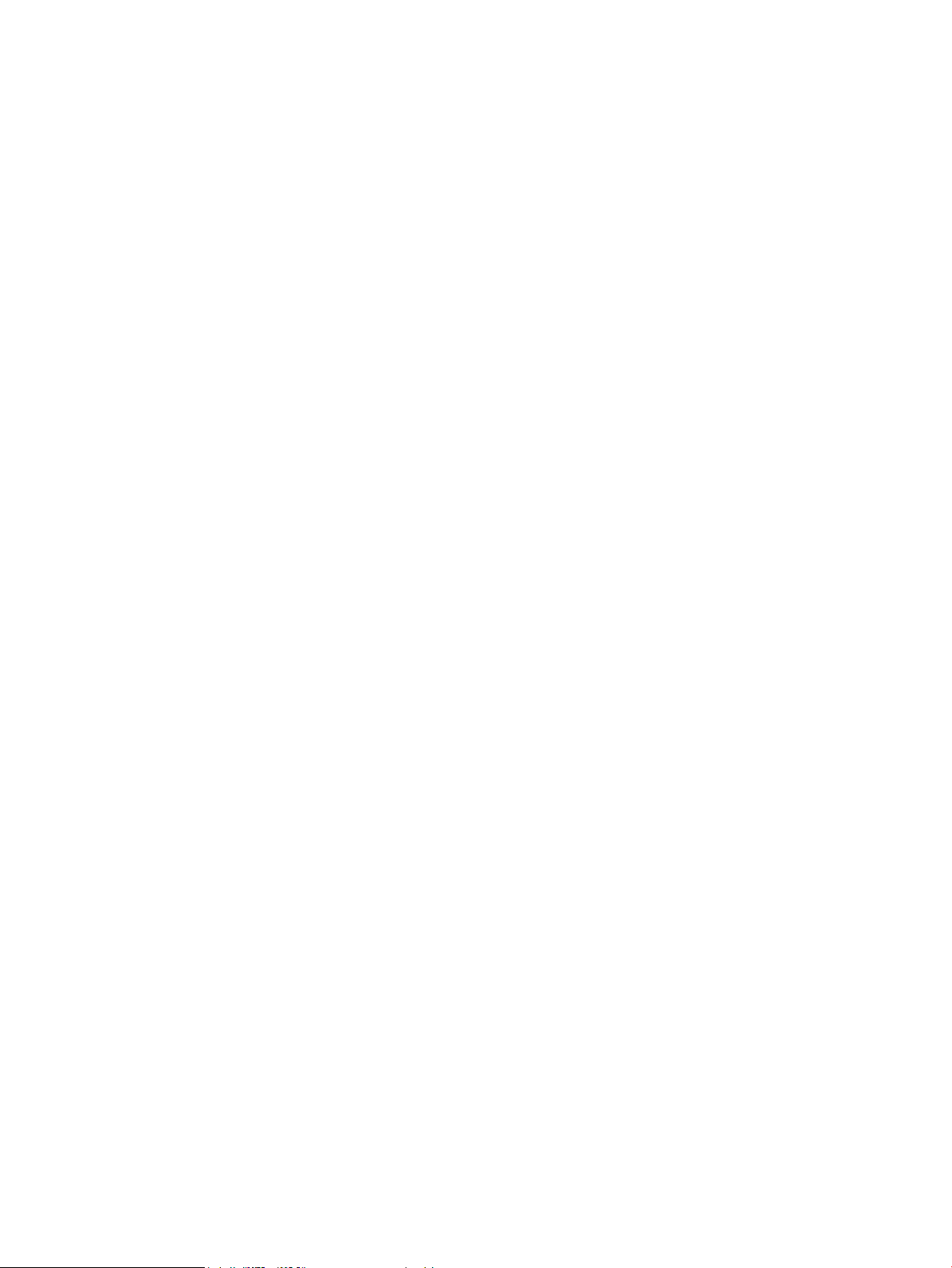
Page 3
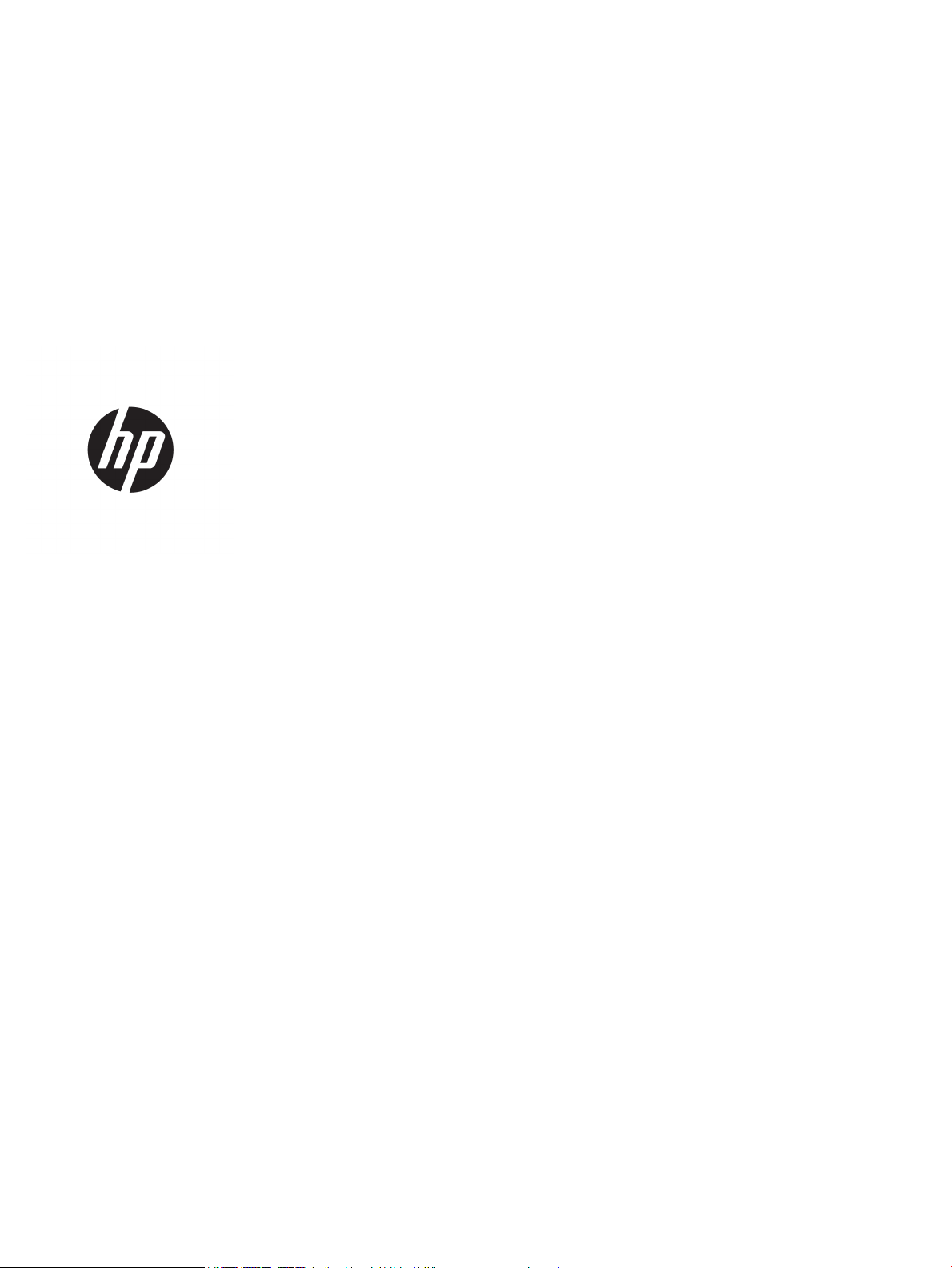
HP Color LaserJet Enterprise M855
Felhasználói útmutató
Page 4
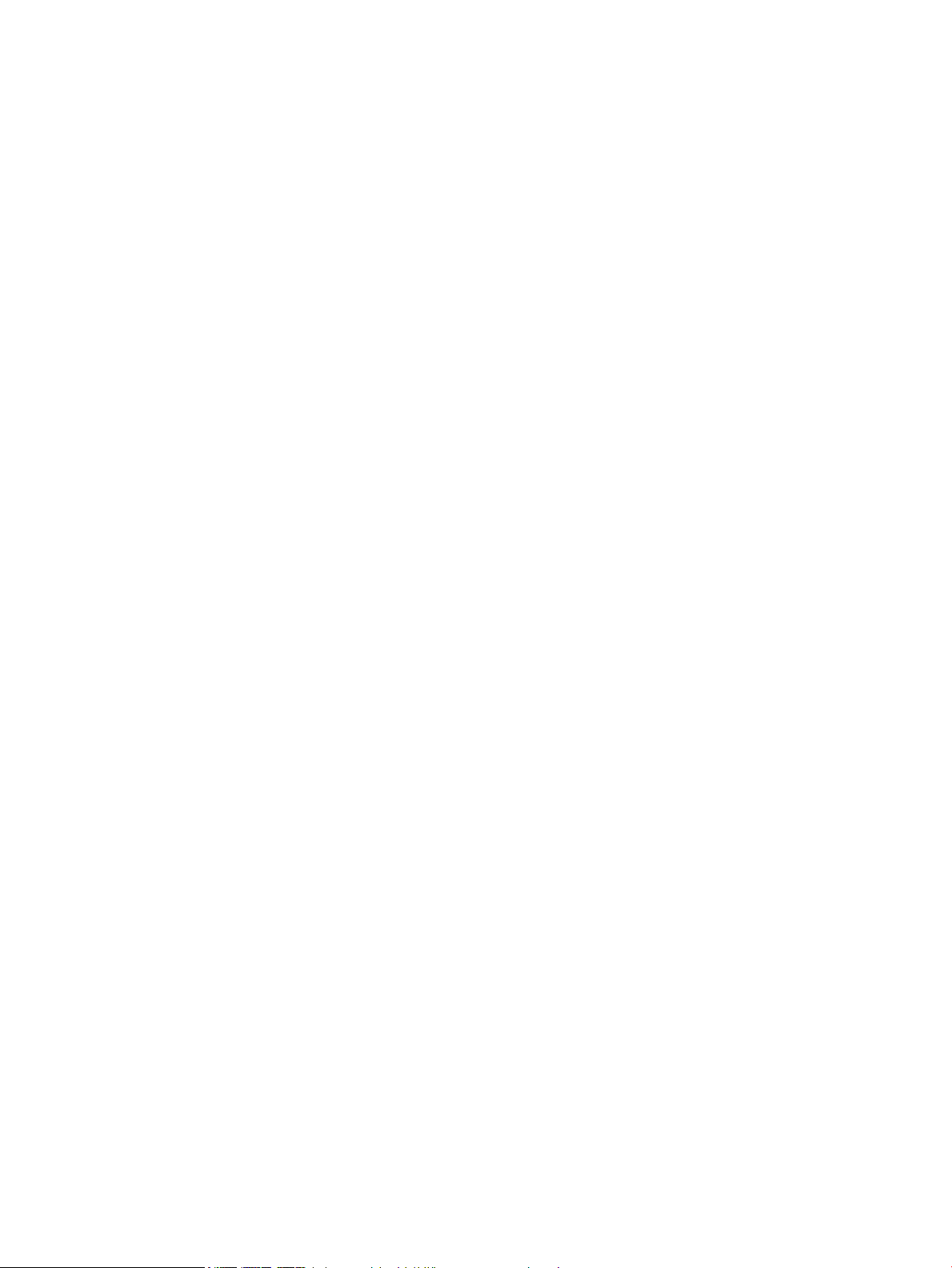
Szerzői jog és licenc
© Copyright 2015 HP Development Company,
L.P.
Előzetes írásbeli engedély nélküli
reprodukálása, adaptálása vagy fordítása tilos,
kivéve ahol ezt a szerzői jogi rendelkezések
megengedik.
A jelen kézikönyvben megadott információk
előzetes bejelentés nélkül megváltozhatnak.
A HP termékekre és szolgáltatásokra
vonatkozó kizárólagos garanciák az adott
termékhez és szolgáltatáshoz mellékelt
garancianyilatkozatokban találhatók. Az ebben
az útmutatóban foglaltak nem tekinthetők
további garanciavállalásnak. A HP nem vállal
felelősséget a jelen útmutatóban előforduló
műszaki vagy szerkesztési hibákért, illetve
kihagyásokért.
Edition 1, 11/2015
Megjegyzések a termékmegjelölésre
vonatkozóan
Az Adobe®, az Adobe Photoshop®, az Acrobat
®
és a PostScript® az Adobe Systems
Incorporated védjegye.
Az Apple és az Apple embléma az Apple
Computer, Inc. Egyesült Államokban és más
országokban/térségekben bejegyzett
védjegye. Az iPod az Apple Computer, Inc.
védjegye. Az iPod megjelölést csak jogi vagy a
jogtulajdonos által engedélyezett másolási
célra használjuk. Ne lopjon zenét.
A Microsoft®, a Windows®, a Windows® XP és a
Windows Vista® a Microsoft Corporation
Egyesült Államokban bejegyzett védjegye.
A UNIX® az Open Group bejegyzett védjegye.
Page 5
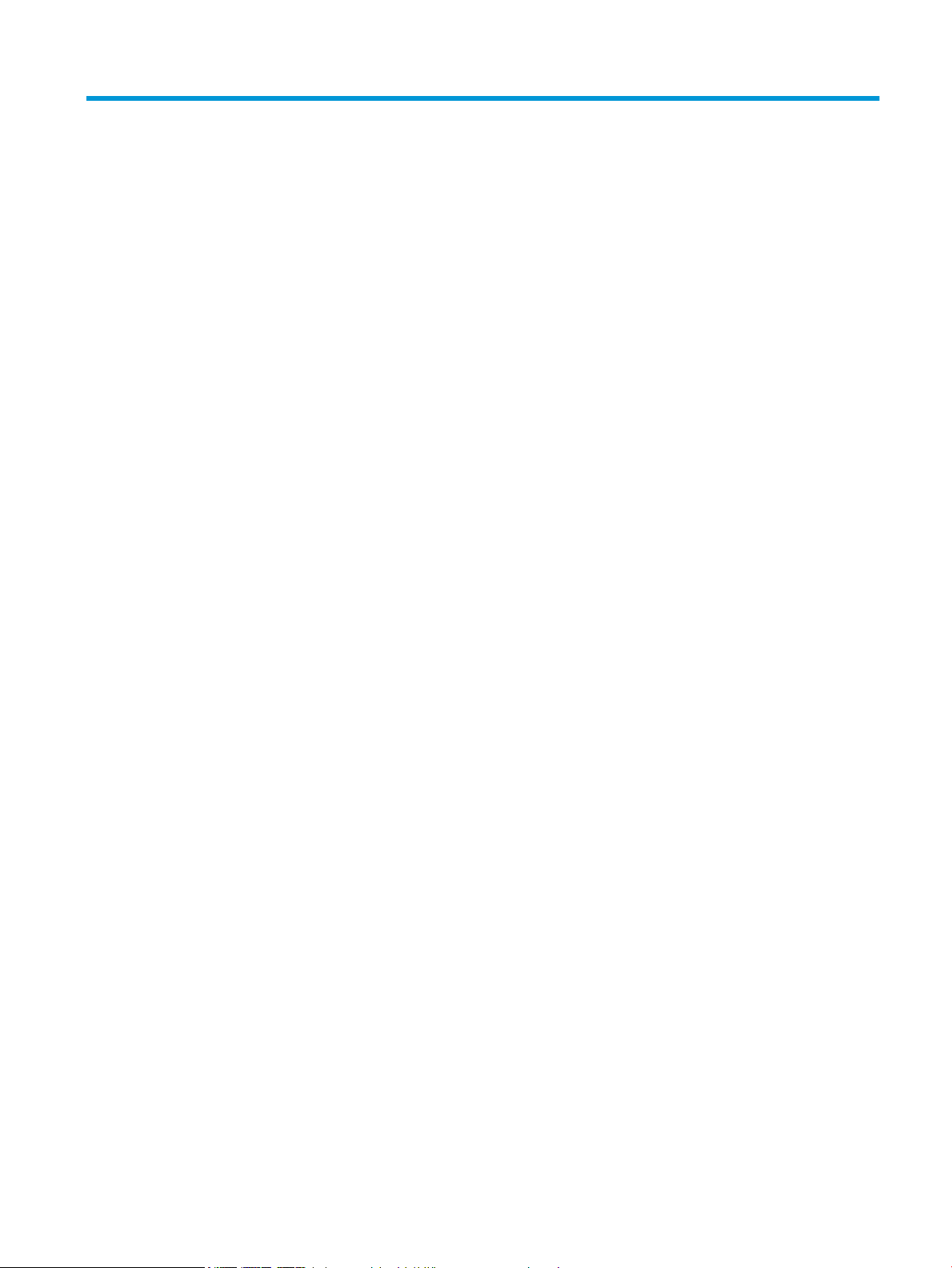
Tartalomjegyzék
1 A termék bemutatása .................................................................................................................................... 1
Termékek összehasonlítása .................................................................................................................................. 2
A készülék nézetei ................................................................................................................................................. 5
A készülék elölnézete ......................................................................................................................... 6
A készülék hátulnézete ....................................................................................................................... 7
Illesztőportok ...................................................................................................................................... 8
Kezelőpanel képe ................................................................................................................................ 9
Befejezőegység képe .......................................................................................................................................... 11
Tűző/lerakó és lyukasztóegységgel kiegészített tűző/lerakó ........................................................ 11
Füzetkészítő és lyukasztóval kiegészített füzetkészítő .................................................................. 12
Termékhardver-beállítás és szoftvertelepítés ................................................................................................... 13
2 Papírtálcák ................................................................................................................................................. 15
Tálcák konfigurálása a papír méretének és típusának megfelelően ................................................................. 16
Tálca konfigurálása papír betöltésekor ........................................................................................... 16
Tálcakonfigurálás a nyomtatási feladat beállításainak megfelelően ............................................. 16
Tálca konfigurálása a kezelőpanelen ............................................................................................... 16
Az 1. tálca feltöltése ............................................................................................................................................ 17
A 2. tálca feltöltése .............................................................................................................................................. 21
A 3x500 lapos tálcák feltöltése .......................................................................................................................... 25
A 3500 lapos, nagykapacitású tálca feltöltése .................................................................................................. 29
Tűzés alapértelmezett helyének konfigurálása ................................................................................................. 31
Lyukasztás alapértelmezett helyének konfigurálása ........................................................................................ 31
3 Alkatrészek, kellékek és tartozékok ............................................................................................................. 33
Alkatrészek, tartozékok és kellékek rendelése .................................................................................................. 34
Megrendelés ...................................................................................................................................... 34
Alkatrészek és kellékek .................................................................................................................... 34
Tartozékok ........................................................................................................................................ 36
A festékkazetták cseréje ..................................................................................................................................... 37
A képalkotó dobok cseréje .................................................................................................................................. 40
HUWW iii
Page 6
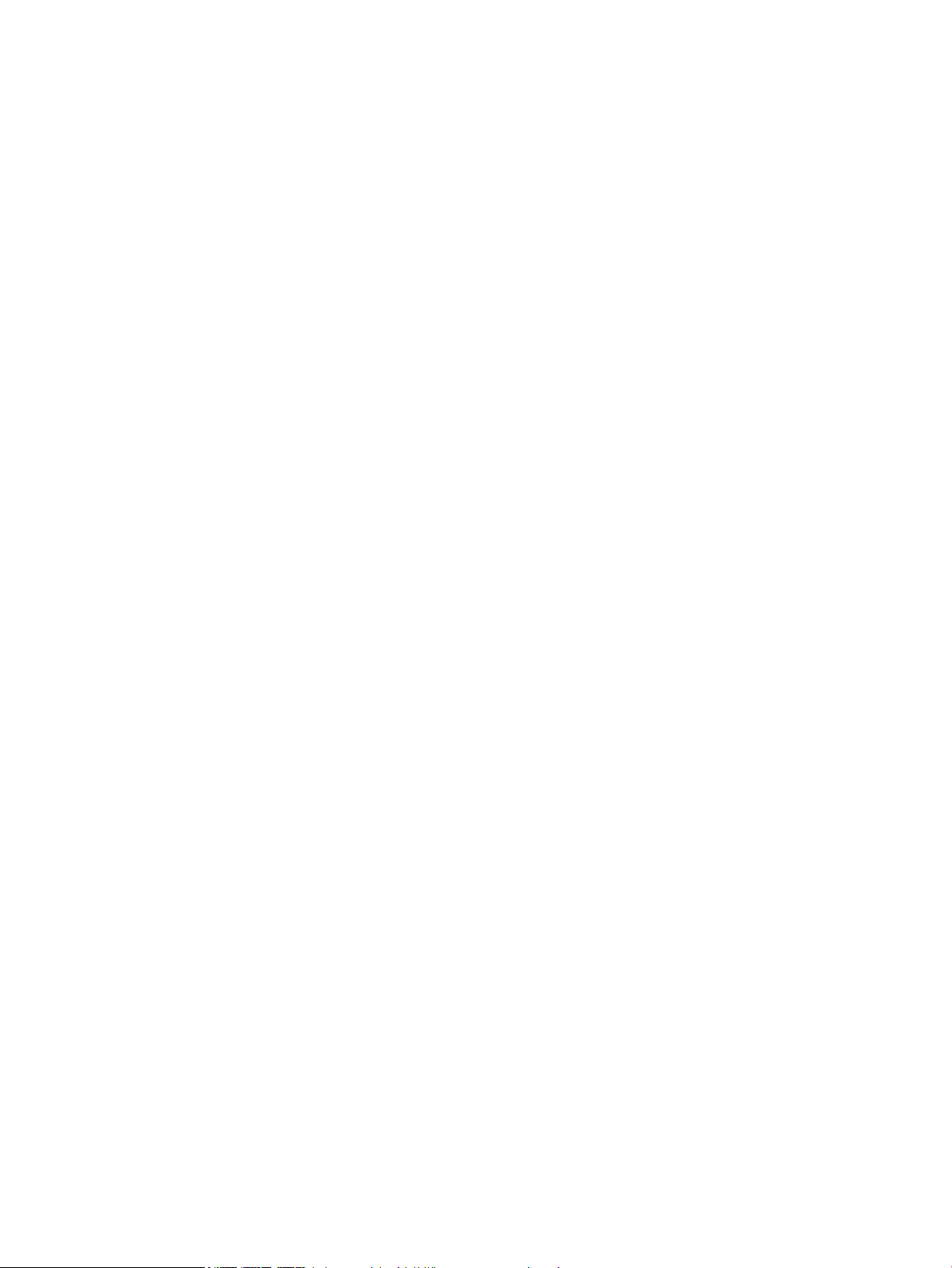
4 Nyomtatás .................................................................................................................................................. 43
Nyomtatási feladatok (Windows) ....................................................................................................................... 44
Nyomtatás (Windows) ....................................................................................................................... 44
Automatikus nyomtatás mindkét oldalra (Windows) ...................................................................... 45
Nyomtatás mindkét oldalra kézi átfordítással (Windows) .............................................................. 47
Több oldal nyomtatása egy lapra (Windows) ................................................................................... 49
A papírtípus kiválasztása (Windows) ................................................................................................ 51
Nyomtatási feladatok (Mac OS X) ....................................................................................................................... 54
A nyomtatás (Mac OS X) .................................................................................................................... 54
Automatikus kétoldalas nyomtatás (Mac OS X) ............................................................................... 54
Nyomtatás mindkét oldalra kézi átfordítással (Mac OS X) .............................................................. 54
Több oldal nyomtatása egy lapra (Mac OS X) ................................................................................... 55
Papírtípus kiválasztása (Mac OS X) ................................................................................................... 55
A nyomtatási feladatok tárolása a készüléken .................................................................................................. 56
Tárolt feladat létrehozása (Windows) .............................................................................................. 56
Tárolt feladat létrehozása (Mac OS X) .............................................................................................. 58
Tárolt feladat kinyomtatása ............................................................................................................. 59
Tárolt feladat törlése ........................................................................................................................ 59
Mobil nyomtatás .................................................................................................................................................. 60
HP vezeték nélküli közvetlen nyomtatás ......................................................................................... 60
HP ePrint via email ............................................................................................................................ 60
HP ePrint szoftver ............................................................................................................................. 61
AirPrint ............................................................................................................................................... 62
Nyomtatás USB-portról ....................................................................................................................................... 63
USB-port engedélyezése nyomtatásra ............................................................................................ 63
USB-dokumentumok nyomtatása .................................................................................................... 63
5 A készülék kezelése ..................................................................................................................................... 65
HP beépített webszerver ..................................................................................................................................... 66
A HP beépített webszerver (EWS) elérése ........................................................................................ 66
HP Utility (nyomtató segédprogram) Mac OS X operációs rendszerhez ............................................................ 67
A HP Utility megnyitása ..................................................................................................................... 67
HP Utility funkciók ............................................................................................................................. 67
HP Web Jetadmin ................................................................................................................................................. 69
Takarékossági beállítások .................................................................................................................................. 70
Sebesség és energiafelhasználás optimalizálása ............................................................................ 70
Alvó üzemmód beállítása ................................................................................................................. 70
Az Alvó üzemmód ütemezésének beállítása .................................................................................... 70
A készülék biztonsági funkciói ............................................................................................................................ 72
Biztonsági nyilatkozatok .................................................................................................................. 72
IP Security (IP-biztonság) ................................................................................................................. 72
iv HUWW
Page 7
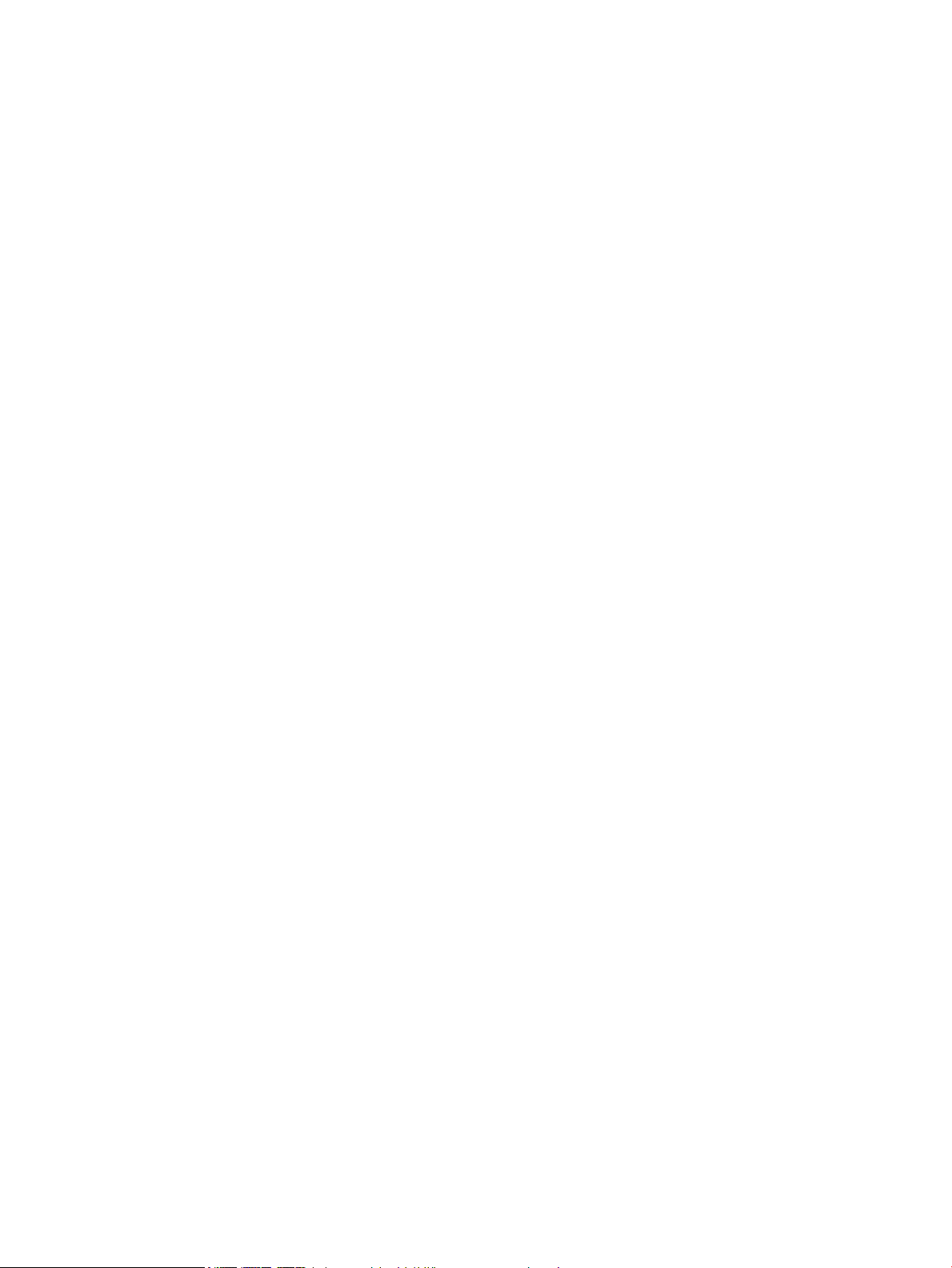
Bejelentkezés a készüléken .............................................................................................................. 72
Rendszerjelszó beállítása ................................................................................................................. 72
Titkosítás támogatása: HP nagy teljesítményű biztonságos merevlemezek ................................. 73
Szoftver- és firmware-frissítések ....................................................................................................................... 74
6 Hibaelhárítás .............................................................................................................................................. 75
A gyári alapértelmezések visszaállítása ............................................................................................................. 76
A kezelőpanel súgója ........................................................................................................................................... 77
A készülék kezelőpaneljén megjelenik a „Kazetta alacsony szinten” vagy a „Kazetta nagyon alacsony
szinten” üzenet .................................................................................................................................................... 78
A „Nagyon alacsony” beállítások módosítása .................................................................................. 78
Faxként is használható készülékeknél .......................................................................... 78
Rendeljen kellékeket ......................................................................................................................... 79
A készülék nem húz be papírt a papírtálcáról, vagy hibás a betöltés. ............................................................... 80
A készülék nem húz be papírt ........................................................................................................... 80
A készülék egyszerre több lapot húz be ........................................................................................... 80
A lapadagoló beragad, ferdén húzza be a lapot, vagy egyszerre több lapot is behúz. .................. 80
A papírelakadás megszüntetése ......................................................................................................................... 82
Automatikus navigálás az elakadások elhárítása céljából .............................................................. 82
Gyakori, visszatérő papírelakadásokat tapasztal? .......................................................................... 82
Az 1. tálcában, a jobb oldali ajtóban és a beégetőműnél bekövetkező elakadások elhárítása ..... 83
Elakadások megszüntetése a 2. tálcában ........................................................................................ 87
A 3x500 lapos adagolóban és a jobb alsó ajtóban bekövetkező elakadások elhárítása ................ 90
A 3500 lapos, nagy kapacitású adagolótálcában és a jobb alsó ajtónál bekövetkező
elakadások elhárítása ....................................................................................................................... 93
Nyomatelakadások elhárítása a kimeneti tartozékhídnál ............................................................... 96
Elakadások megszüntetése tűző/lerakó egységben vagy a lyukasztóegységgel kiegészített
tűző/lerakóban .................................................................................................................................. 98
Elakadások elhárítása a tűző/lerakó egységben ........................................................... 98
Az 1. tűzőben bekövetkező elakadások elhárítása a tűző/lerakó egységben ........... 101
A tűző/lerakó csatlakozásánál bekövetkező elakadások elhárítása (csak
lyukasztós típusok esetén) .......................................................................................... 104
A füzetkészítő tartozékban vagy a lyukasztóegységgel kiegészített füzetkészítőben
bekövetkező elakadások elhárítása ............................................................................................... 108
Elakadások megszüntetése a füzetkészítő bal felső ajtajánál ................................... 108
Az 1. tűzőben bekövetkező elakadások elhárítása a füzetkészítőben ....................... 111
Elakadások megszüntetése a füzetkészítő bal első ajtajánál .................................... 114
A 2. vagy 3. tűzőben bekövetkező elakadások elhárítása a füzetkészítőben ............ 120
A nyomtatási minőség javítása ......................................................................................................................... 125
Nyomtatás másik szoftverből ........................................................................................................ 125
A papírtípus ellenőrzése a nyomtatási feladathoz ........................................................................ 125
HUWW v
Page 8
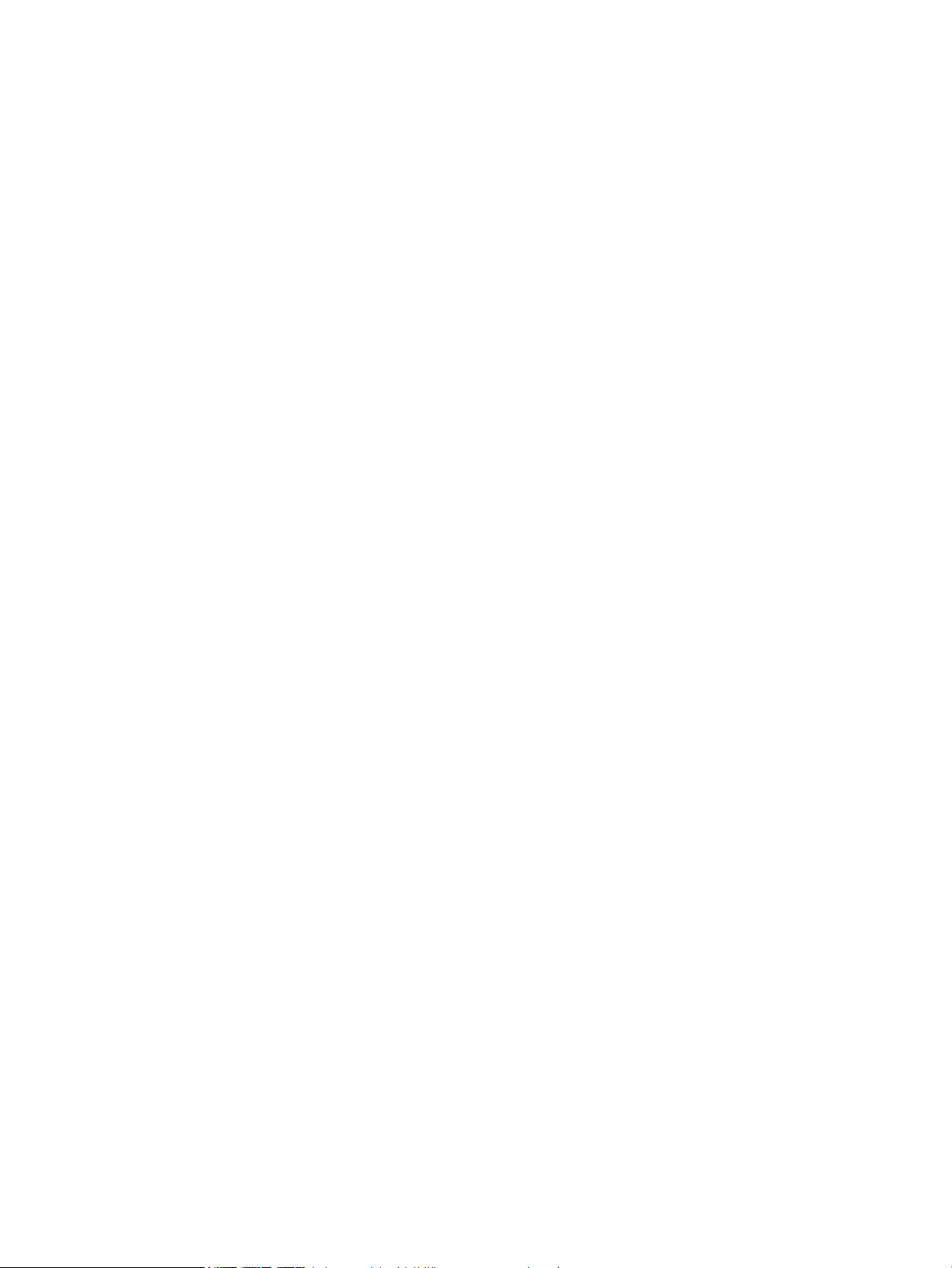
A papírtípus-beállítás ellenőrzése (Windows) ............................................................. 125
A papírtípus-beállítás ellenőrzése (Mac OS X) ............................................................. 126
A festékkazetta állapotának ellenőrzése ...................................................................................... 126
A készülék kalibrálása a színek beállításához ............................................................................... 126
Tisztítóoldal nyomtatása ................................................................................................................ 127
A képalkotó dob szemügyre vétele ................................................................................................ 127
Ellenőrizze a papírt és a nyomtatási környezetet ......................................................................... 127
1. lépés: A HP specifikációknak megfelelő papír használata ...................................... 127
2. lépés: A nyomtatási környezet ellenőrzése ............................................................. 128
A nyomtatási feladat egyéb beállításainak ellenőrzése ................................................................ 128
Színbeállítások módosítása (Windows) ....................................................................... 128
Másik nyomtató-illesztőprogram kipróbálása .............................................................................. 130
Az egyes tálcák beállítása .............................................................................................................. 131
Vezetékes hálózati problémák megoldása ...................................................................................................... 132
Rossz minőségű fizikai csatlakozás ............................................................................................... 132
A számítógép nem a készüléknek megfelelő IP-címet használja ................................................. 132
A számítógép nem tud kommunikálni a készülékkel .................................................................... 132
A készülék nem megfelelő kapcsolódási és kétoldalas nyomtatási beállításokat használ a
hálózathoz ...................................................................................................................................... 133
Lehet, hogy az új szoftverek kompatibilitási problémákat okoznak ............................................ 133
Lehet, hogy a számítógép vagy a munkaállomás nem megfelelően van beállítva ...................... 133
A készülék le van tiltva, vagy a hálózat egyéb beállításai nem megfelelőek ............................... 133
Tárgymutató ................................................................................................................................................ 135
vi HUWW
Page 9
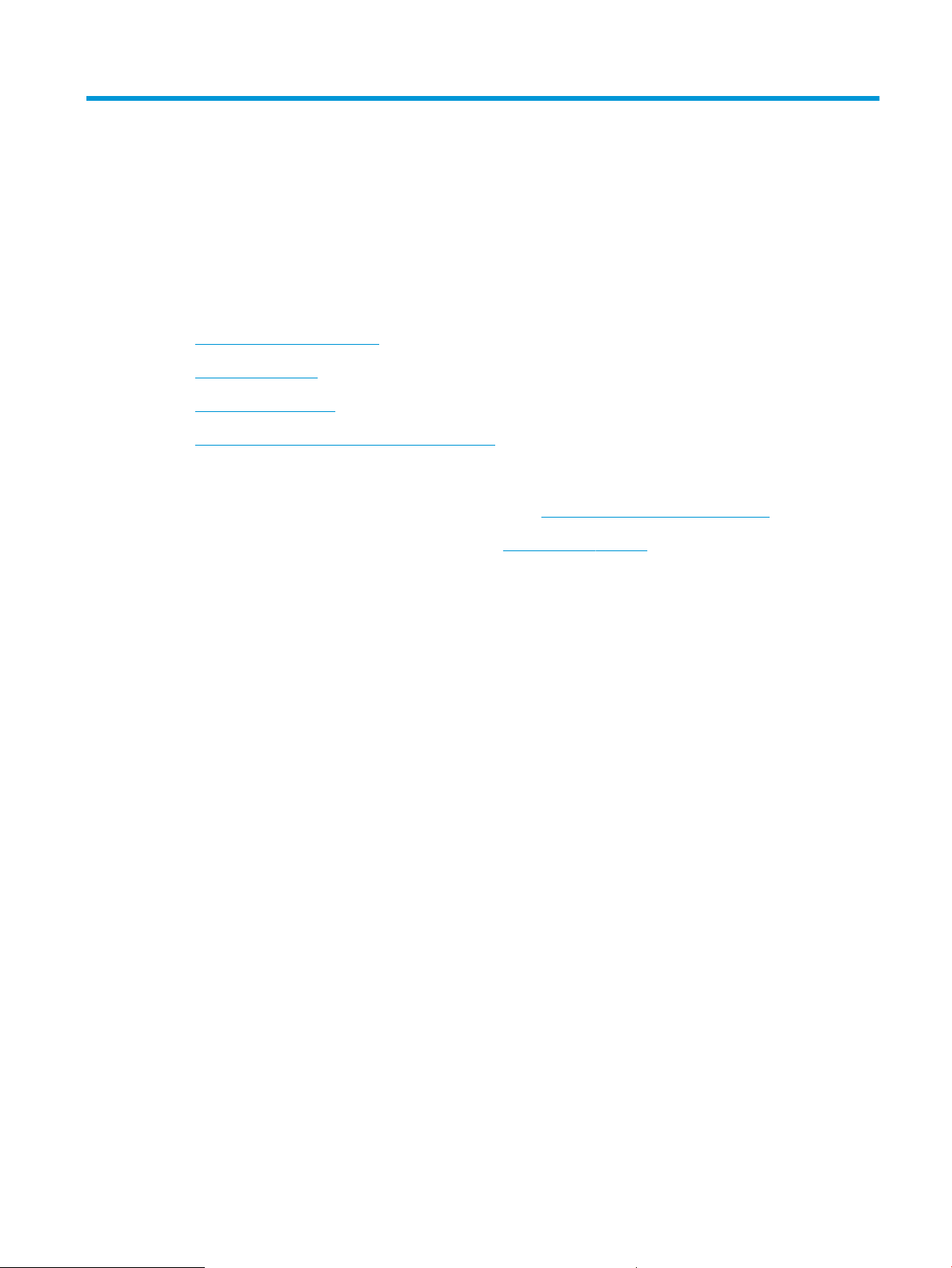
1 A termék bemutatása
●
Termékek összehasonlítása
●
A készülék nézetei
●
Befejezőegység képe
●
Termékhardver-beállítás és szoftvertelepítés
További tudnivalók:
Az Egyesült Államokban tartózkodók látogassanak el ide: www.hp.com/support/colorljM855.
Az Egyesült Államokon kívüliek látogassanak el ide: www.hp.com/support. Válassza ki a megfelelő országot/
térséget. Kattintson a Terméktámogatás és hibaelhárítás elemre. Adja meg a készülék nevét, majd
kattintson a Keresés elemre.
A HP mindenre kiterjedő terméksúgója az alábbi információkat tartalmazza:
●
Telepítés és konfigurálás
●
Tanulás és használat
●
Hibaelhárítás
●
Szoftverfrissítések letöltése
●
Csatlakozás a támogatási fórumokhoz
●
Garanciális és szabályzati információk keresése
HUWW 1
Page 10
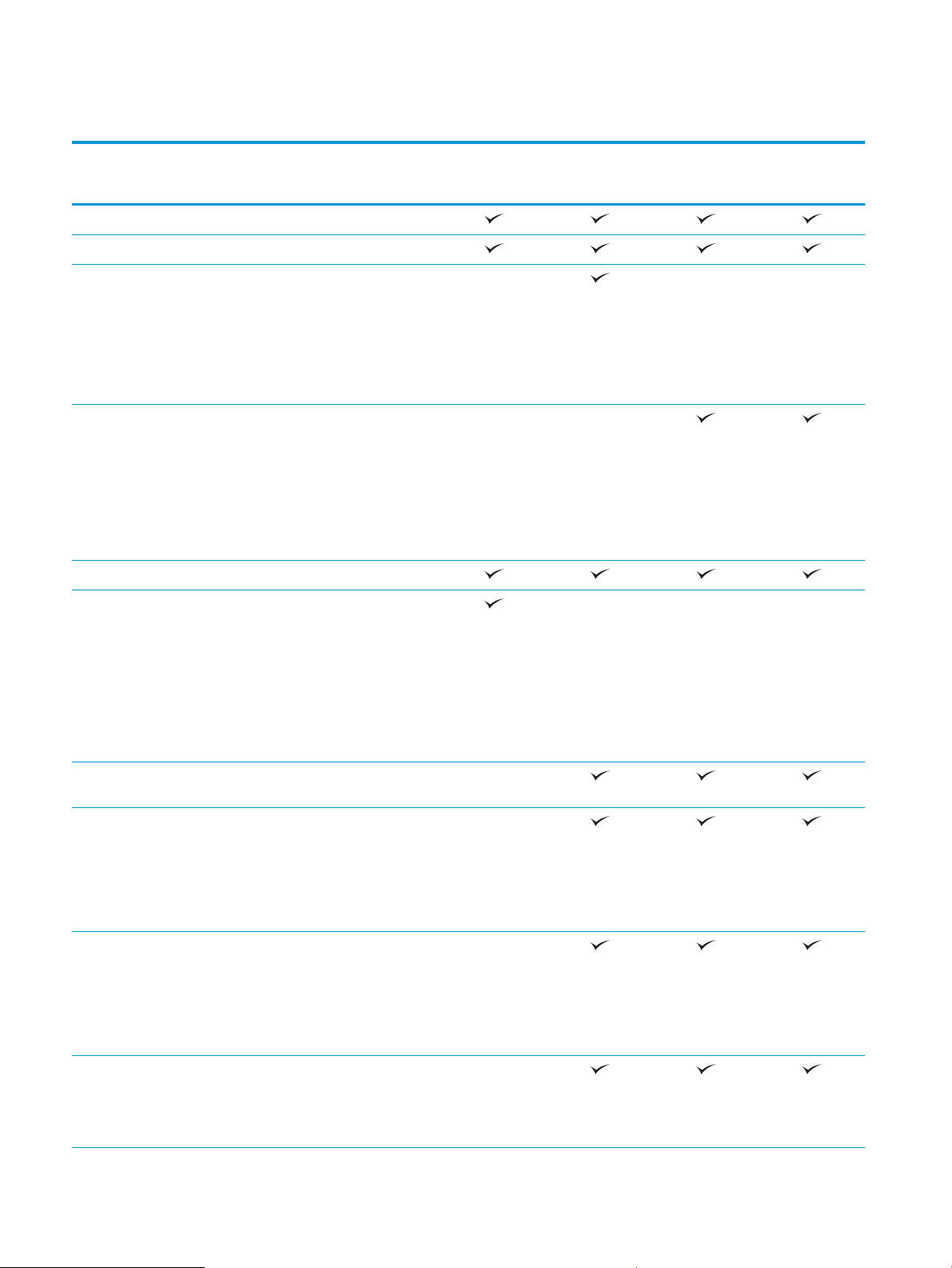
Termékek összehasonlítása
M855dn
A2W77A
Papírkezelés 1. tálca (100 lapos kapacitás)
2. tálca (500 lapos kapacitás)
3x500 lapos papíradagoló
MEGJEGYZÉS: Opcionális az
M855dn típus esetében. Ha fel van
szerelve ez az adagolótartozék,
akkor bármelyik opcionális
befejezőegység is felszerelhető az
M855dn típusra.
3500 lapos nagy kapacitású
adagolótálcák
MEGJEGYZÉS: Opcionális az
M855dn típus esetében. Ha fel van
szerelve ez az adagolótartozék,
akkor bármelyik opcionális
befejezőegység is felszerelhető az
M855dn típusra.
Automatikus kétoldalas nyomtatás
Opcionális 1x500 lapos
adagolószekrény Európában, a KözelKeleten, Afrikában, valamint az ázsiai
és a csendes-óceáni országokban/
térségekben érhető el
M855xh
A2W78A
M855x+
A2W79A
M855x+
D7P73A
MEGJEGYZÉS: Ha fel van szerelve
ez az adagolótartozék, akkor
bármelyik opcionális befejezőegység
is felszerelhető az M855dn típusra.
Opcionális tűző/lerakó
befejezőegység
2/4 lyukasztóegységgel kiegészített
opcionális tűző/lerakó
Európában, a Közel-Keleten,
Afrikában, valamint az ázsiai és a
csendes-óceáni országokban/
térségekben érhető el
Opcionális füzetkészítő
befejezőegység
Európában, a Közel-Keleten,
Afrikában, valamint az ázsiai és a
csendes-óceáni országokban/
térségekben érhető el
2/3 lyukasztóegységgel kiegészített
opcionális füzetkészítő
Észak-Amerikában és LatinAmerikában érhető el
2 1. fejezet A termék bemutatása HUWW
Page 11
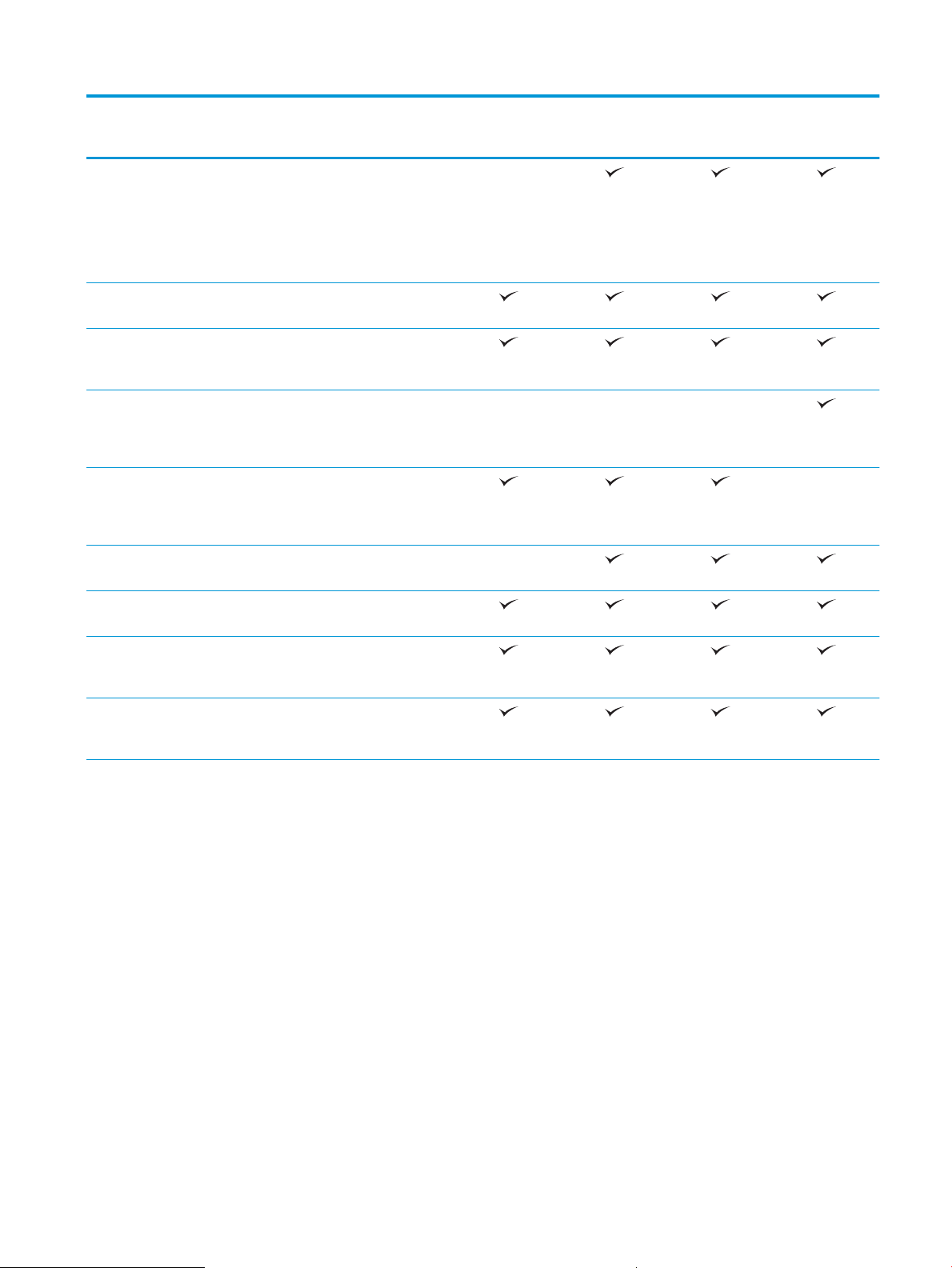
M855dn
M855xh
M855x+
M855x+
2/4 lyukasztóegységgel kiegészített
opcionális füzetkészítő
Európában, a Közel-Keleten,
Afrikában, valamint az ázsiai és a
csendes-óceáni országokban/
térségekben érhető el
Csatlakoztathatóság 10/100/1000 Ethernet LAN kapcsolat
IPv4 és IPv6 protokollal
Könnyen elérhető USB-port a
számítógép nélküli nyomtatáshoz,
valamint a firmware frissítéséhez
HP NFC-kommunikációs és vezeték
nélküli közvetlen tartozék
mobileszközökről történő
nyomtatáshoz
Opcionális HP NFC-kommunikációs és
vezeték nélküli közvetlen tartozék
mobileszközökről történő
nyomtatáshoz
Tárolás HP nagy teljesítményű biztonságos
merevlemez
Kezelőpanel-kijelző és
bemenet
Érintőképernyős kezelőpanel
A2W77A
A2W78A
A2W79A
D7P73A
Nyomtatás Percenként 46 oldalt nyomtat A4
méretű papírra, illetve percenként 45
oldalt Letter méretű papírra.
Könnyen hozzáférhető nyomtatás
USB-portról (nincs szükség
számítógépre)
HUWW Termékek összehasonlítása 3
Page 12
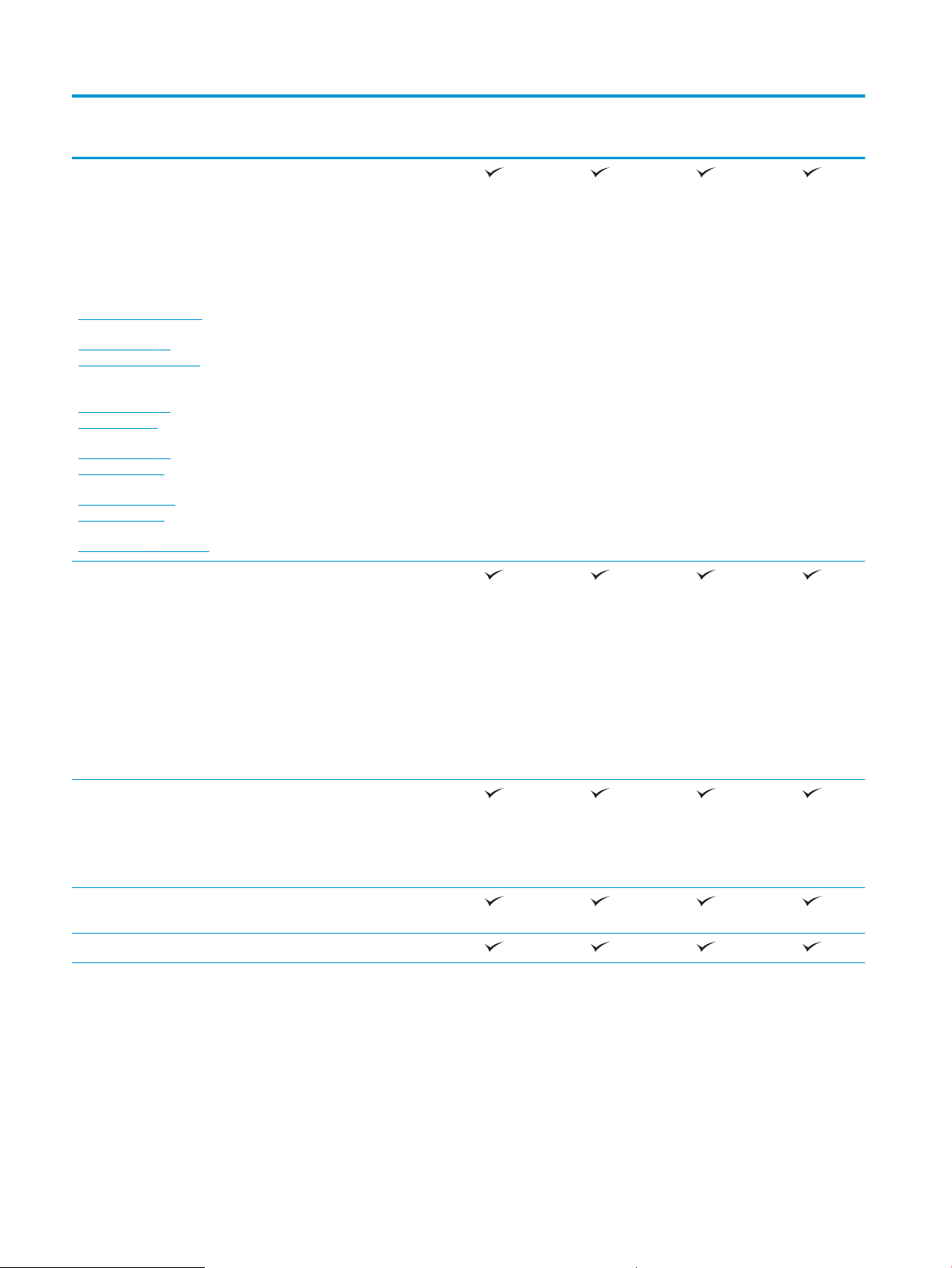
M855dn
M855xh
M855x+
M855x+
Mobilnyomtatási
megoldások
A mobilnyomtatási
megoldásokról a
következő weboldalon
talál részletesebb
tájékoztatást:
www.hpconnected.com
www.hp.com/go/
LaserJetMobilePrinting
(csak angolul)
www.hp.com/go/
eprintsoftware
www.hp.com/go/
eprintenterprise
www.google.com/
cloudprint/learn
www.hp.com/go/airprint
Támogatott operációs
rendszerek2,
3
●
HP ePrint via email
●
HP ePrint szoftver
●
HP ePrint alkalmazás
●
HP ePrint Enterprise
●
HP ePrint Home & Biz
●
HP nyomtatóvezérlő
1
alkalmazás
●
HP Cloud Print
●
AirPrint
Windows XP SP3 vagy újabb, 32 bites
és 64 bites
A2W77A
A2W78A
A2W79A
D7P73A
MEGJEGYZÉS: A 64 bites verziót a
szoftvertelepítő nem támogatja, de a
nyomtató-illesztőprogram igen.
MEGJEGYZÉS: A Microsoft 2009
áprilisában visszavonta a Windows
XP rendszer általános támogatását. A
HP továbbra is igyekszik megadni a
legjobb támogatást a megszüntetett
Windows XP operációs rendszerhez.
Windows Vista, 32 bites és 64 bites
MEGJEGYZÉS: A Windows Vista
Starter operációs rendszert a
szoftvertelepítő vagy a nyomtatóillesztőprogram nem támogatja.
Windows 7 SP1 vagy újabb, 32 bites
és 64 bites
Windows 8, 32 bites és 64 bites
4 1. fejezet A termék bemutatása HUWW
Page 13
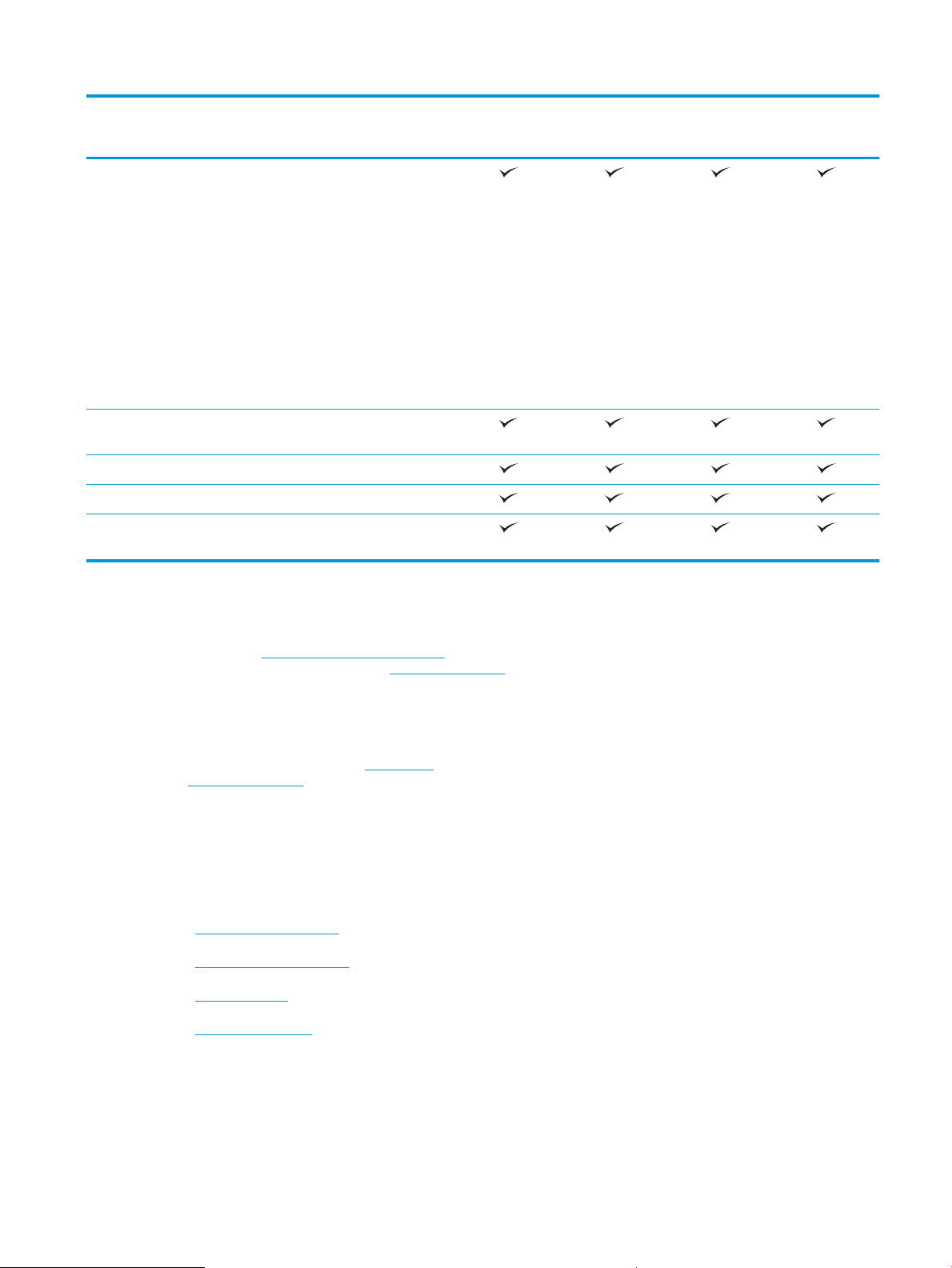
M855dn
M855xh
M855x+
M855x+
Windows 2003 Server SP2 vagy
újabb, 32 bites és 64 bites
MEGJEGYZÉS: A 64 bites verziót a
szoftvertelepítő nem támogatja, de a
nyomtató-illesztőprogram igen.
MEGJEGYZÉS: A Microsoft 2010
júliusában visszavonta a Windows
Server 2003 rendszer általános
támogatását. A HP továbbra is
igyekszik megadni a legjobb
támogatást a megszüntetett
Windows Server 2003 operációs
rendszerhez.
Windows Server 2008 32 bites és 64
bites
Windows Server 2008 R2 64 bites
Windows Server 2012, 64 bit
Mac OS X 10.6, 10.7 Lion és 10.8
Mountain Lion
1
A HP ePrint Software a következő operációs rendszereket támogatja: Windows® XP SP3 vagy újabb (32 bites) egészen az ePrint
szoftver 3. verziójáig; Windows Vista® (32 bites és 64 bites); Windows 7 SP 1 (32 bites és 64 bites); Windows 8 (32 bites és 64 bites);
Mac OS X 10.6, 10.7 Lion és 10.8 Mountain Lion verziók.
2
A támogatott operációs rendszerek listája a Windows PCL 6, UPD PCL 6, UPD PCL 5, UPD PS és Mac nyomtató-illesztőprogramokra,
valamint a mellékelt szoftvertelepítő CD-re vonatkozik. A támogatott operációs rendszerek aktuális listájának megtekintéséhez
látogasson el a www.hp.com/support/colorljM855 címre, ahol a HP teljes körű segítséget nyújt készülékéhez. Ha az Egyesült
Államon kívül tartózkodik, keresse fel a www.hp.com/support címet, válassza ki az országot/térséget, majd kattintson a Drivers &
Software (Illesztőprogramok és szoftver) lehetőségre. Adja meg egy termék nevét vagy számát. Kattintson a Download Options
(Letöltési lehetőségek) területen a Drivers, Software & Firmware (Illesztőprogramok, szoftverek és firmware) elemre. Kattintson az
operációs rendszer verziójára, majd a Download (Letöltés) gombra.
3
A HP szoftvertelepítő CD telepíti a Windows operációs rendszerhez való HP PCL 6 különálló illesztőprogramot, illetve az egyéb
opcionális szoftvereket. A Mac telepítőszoftver nem található meg a szoftver CD-n. A CD ismerteti azokat a lépéseket, amelyekkel
letöltheti a Mac telepítőszoftvert a www.hp.com weboldalról. A Mac telepítőszoftver a következő lépésekkel tölthető le: Keresse fel
a www.hp.com/support weblapot, válassza ki az országot/térséget, majd kattintson a Drivers & Software (Illesztőprogramok és
szoftver) lehetőségre. Adja meg egy termék nevét vagy számát. Kattintson a Download Options (Letöltési lehetőségek) területen a
Drivers, Software & Firmware (Illesztőprogramok, szoftverek és firmware) elemre. Kattintson az operációs rendszer verziójára,
majd a Download (Letöltés) gombra.
A2W77A
A2W78A
A2W79A
D7P73A
A készülék nézetei
●
A készülék elölnézete
●
A készülék hátulnézete
●
Illesztőportok
●
Kezelőpanel képe
HUWW A készülék nézetei 5
Page 14
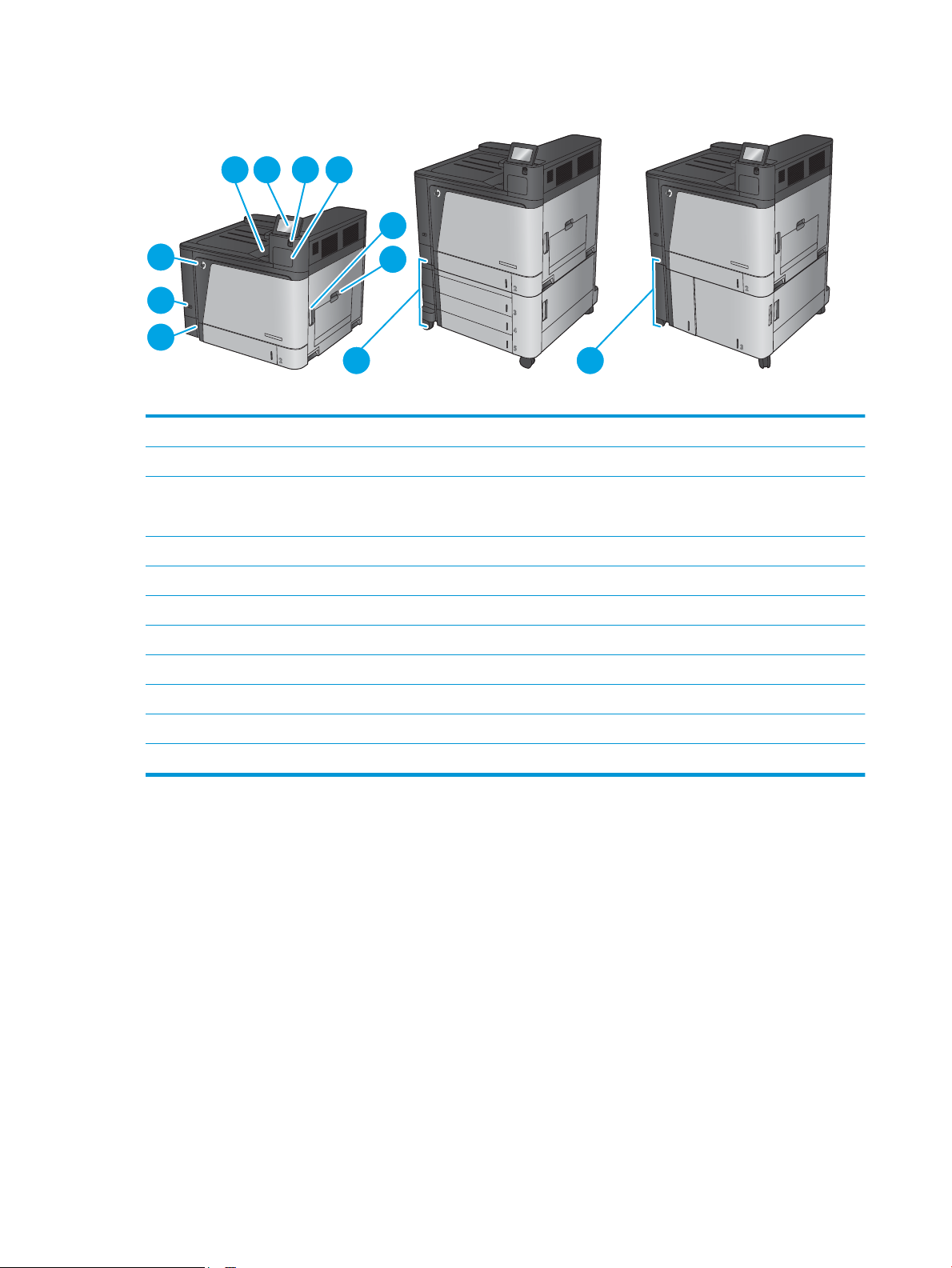
A készülék elölnézete
M855x+M855xhM855dn
1 2 3 4
5
6
7
8
9
10
11
1 Kimeneti tálca
2 Kezelőpanel színes érintőképernyős kijelzővel (felfelé dönthető az egyszerűbb megtekintésért)
3 Könnyen elérhető USB-port (számítógép nélküli nyomtatáshoz)
MEGJEGYZÉS: A rendszergazdának használat előtt be kell kapcsolnia a portot.
4 Hardverillesztő rekesz (más gyártótól származó eszközök és kiegészítők csatlakoztatásához)
5 Jobb oldali ajtó (a beégetőműnél bekövetkező papírelakadások elhárítását teszi lehetővé)
6 1. tálca
7 2. tálca
8 Be/ki gomb
9 Elülső ajtó (a festékkazetták és a képalkotó dobok elérését teszi lehetővé)
10 3x500 lapos papíradagoló
11 3500 lapos nagy kapacitású adagolótálca
6 1. fejezet A termék bemutatása HUWW
Page 15
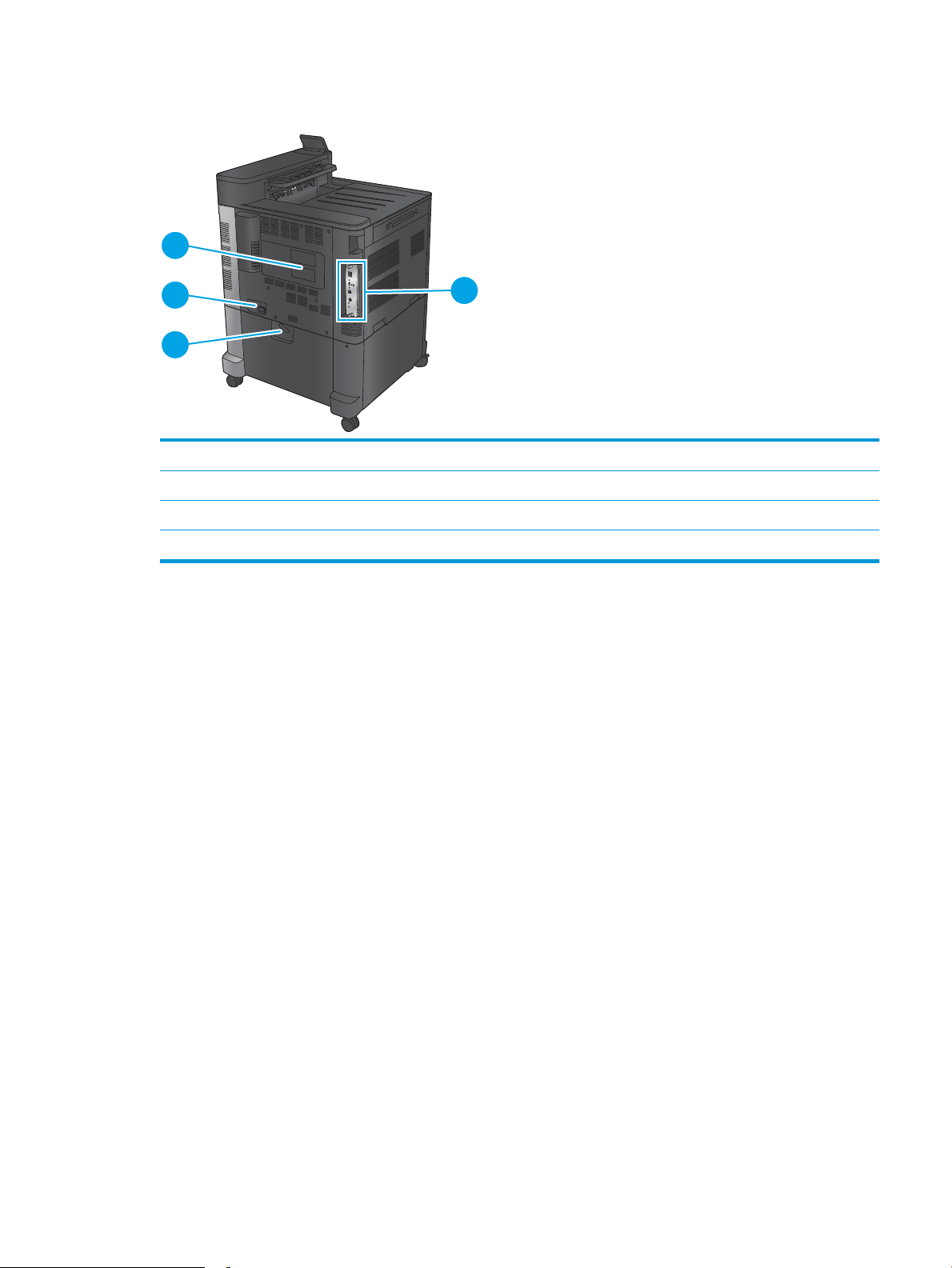
A készülék hátulnézete
1
2
3
4
1 Formázó (itt találhatók az inferfészportok)
2 A 3x500 lapos adagolónak a készülékre való rögzítését szolgáló kar (csak az M855xh típus esetében)
3 Tápcsatlakozó
4 Modell típusszám- és sorszámcímkéje
HUWW A készülék nézetei 7
Page 16
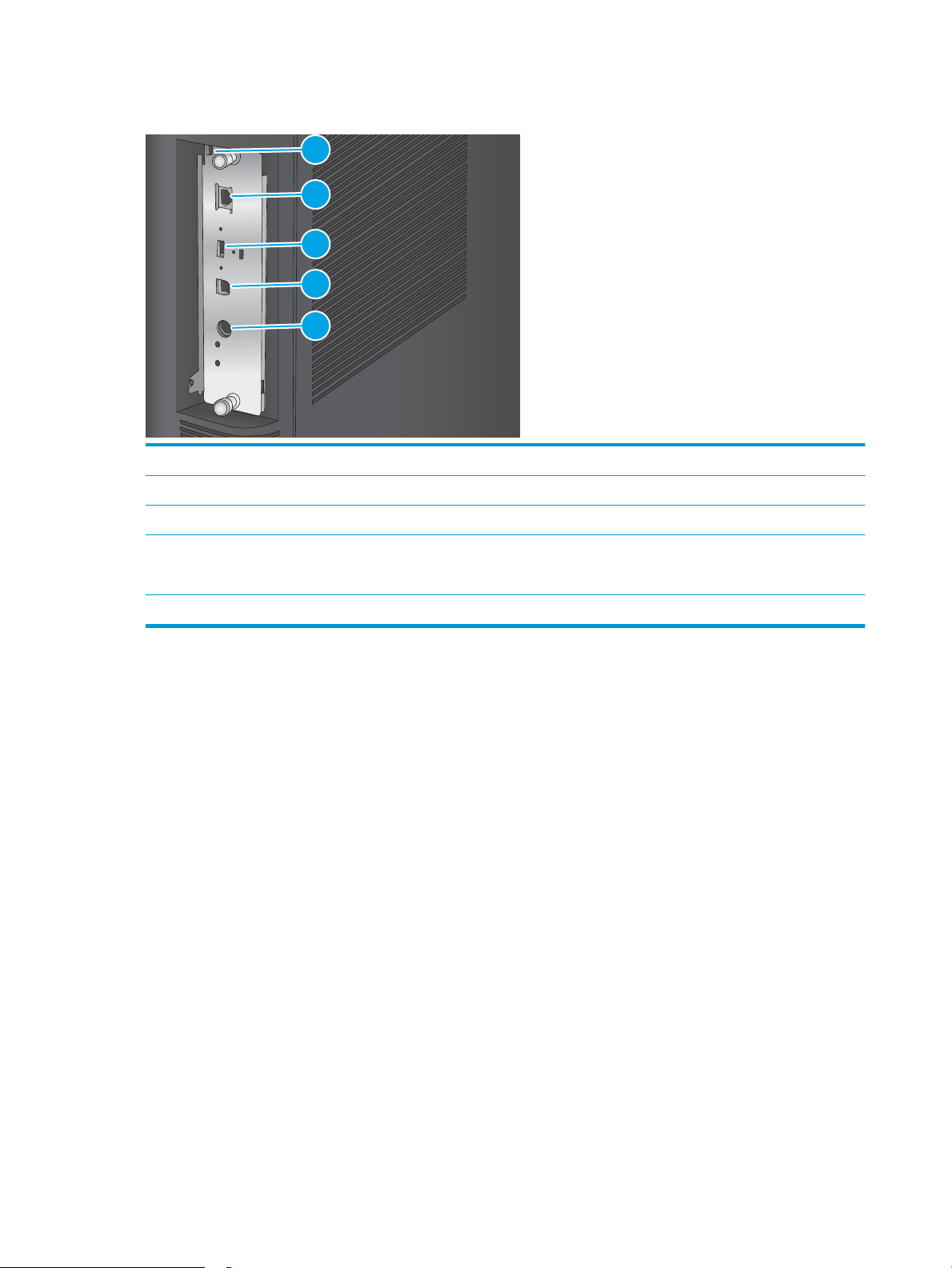
Illesztőportok
1
2
3
4
5
1 Kábel típusú biztonsági zárhoz használható nyílás
2 Helyi hálózati (LAN) Ethernet (RJ-45) hálózati port
3 USB-port a külső USB-eszközök csatlakoztatásához (előfordulhat, hogy el van takarva)
4 Nagy sebességű USB 2.0 nyomtatási port
MEGJEGYZÉS: A könnyen elérhető USB nyomtatáshoz használja a kezelőpanel melletti USB-portot.
5 Idegen illesztőfelület (más gyártótól származó eszközök csatlakoztatásához)
8 1. fejezet A termék bemutatása HUWW
Page 17
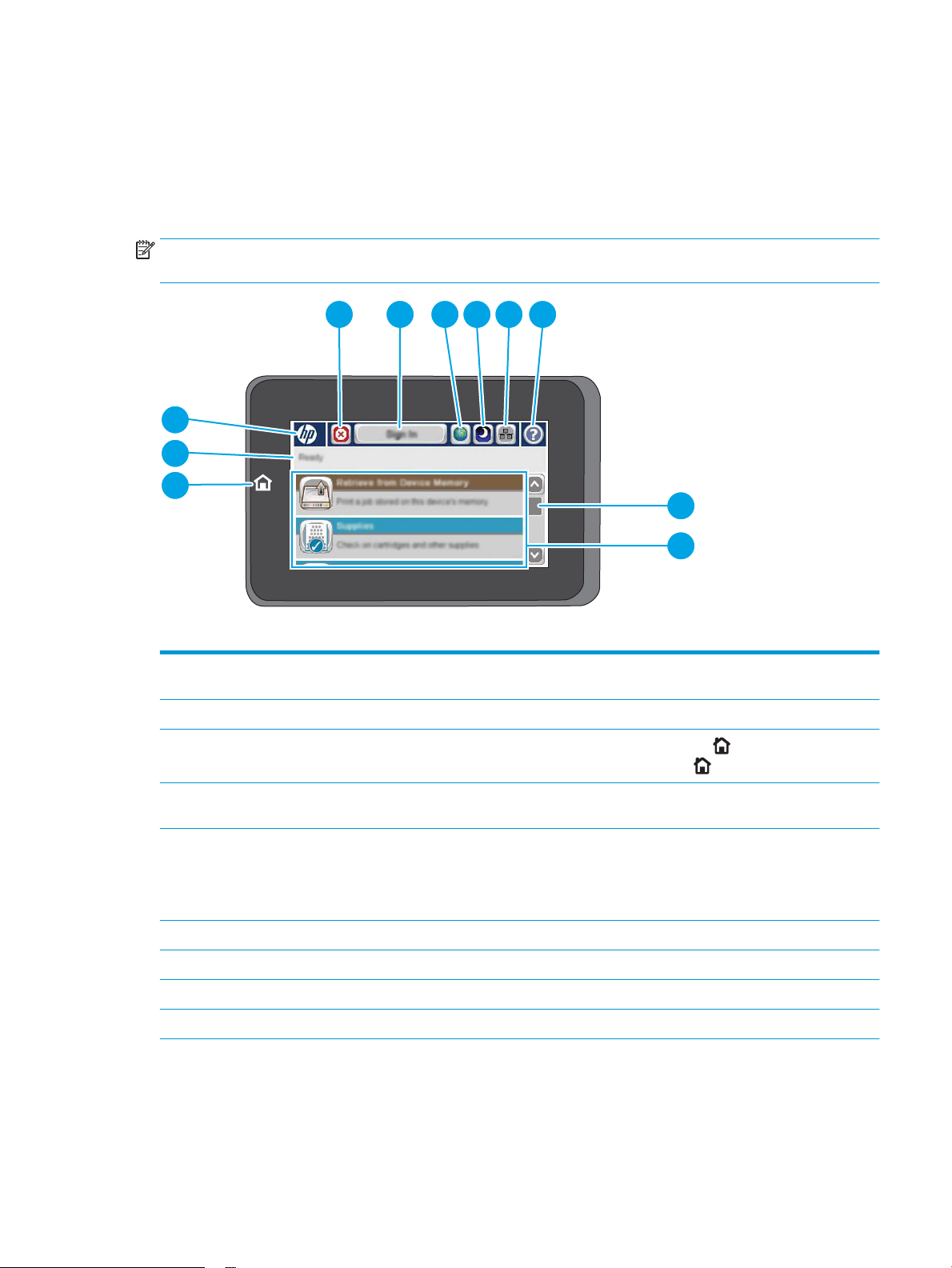
Kezelőpanel képe
4 5 6 7 8 9
10
11
1
2
3
A kezdőképernyő hozzáférést biztosít a készülékfunkciókhoz, valamint jelzi a készülék aktuális állapotát.
A kezelőpanel bal oldalán található Kezdőlap gomb megnyomásával bármikor visszatérhet a
kezdőképernyőre. A legtöbb képernyőn a képernyő bal felső sarkában található Kezdőlap gomb is
megérinthető.
MEGJEGYZÉS: A kezdőképernyőn megjelenő funkciók – a termék konfigurációjától függően – eltérőek
lehetnek.
1 Kezdőlap gomb és
jelzőfény
2 Készülékállapot Az állapotsor információt szolgáltat az általános készülékállapotról.
3 HP logó vagy Kezdőlap
gomb
4 Leállítás gomb A Leállítás gomb megérintésével szüneteltetheti az aktuális feladatot. Megnyílik a Feladat állapota
5 Bejelentkezés vagy
Kijelentkezés gomb
6 Nyelvválasztás gomb A Nyelvválasztás gomb megérintésével kiválaszthatja a kezelőpanel kijelzőjének nyelvét.
7 Alvó állapot gomb A gomb megérintésével Alvó üzemmódba állíthatja a készüléket.
8 Hálózat gomb A Hálózat gomb megérintésével a hálózati kapcsolatra vonatkozó információkat érheti el.
9 Súgó gomb A Súgó gomb megérintésével megnyithatja a beépített súgórendszert.
Érintse meg a készülék Kezdőlap képernyőjére történő visszalépéshez.
A Kezdőlap kivételével bármelyik képernyőn a HP embléma Kezdőlap gombbá változik. A
Kezdőlap képernyőre való visszatéréshez érintse meg a Kezdőlap gombot.
képernyő, ahol a feladatot törölheti vagy folytathatja.
Érintse meg a Bejelentkezés gombot a védett funkciók eléréséhez.
Érintse meg a Kijelentkezés gombot, ha korábban bejelentkezett a védett funkciók elérése
érdekében, és most ki szeretne jelentkezni. Miután kijelentkezik, a készülék minden beállítást
visszaállít az alapértelmezett értékekre.
HUWW A készülék nézetei 9
Page 18
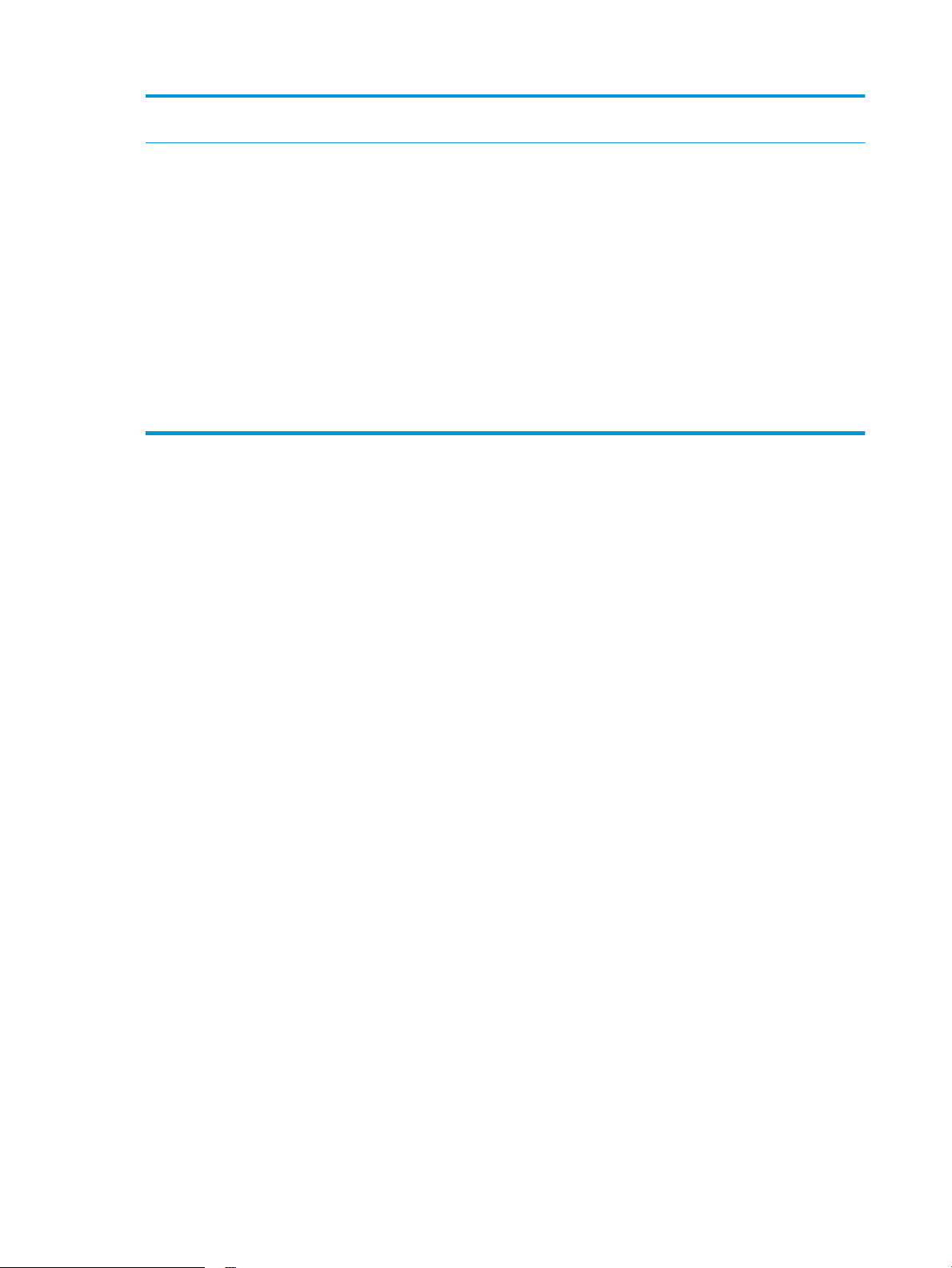
10 Görgetősáv Az elérhető funkciók teljes listájának megtekintéséhez érintse meg a fel és le nyilat a
görgetősávon.
11 Funkciók A készülék konfigurálásától függően az ezen a területen megjelenő funkciók az alábbi elemek
bármelyikét tartalmazhatják:
●
Gyorsbeállítások
●
Megnyitás USB-tárolóról
●
Megnyitás a készülék memóriájából
●
Feladat állapota
●
Kellékek
●
Tálcák
●
Adminisztráció
●
Eszközkarbantartás
10 1. fejezet A termék bemutatása HUWW
Page 19
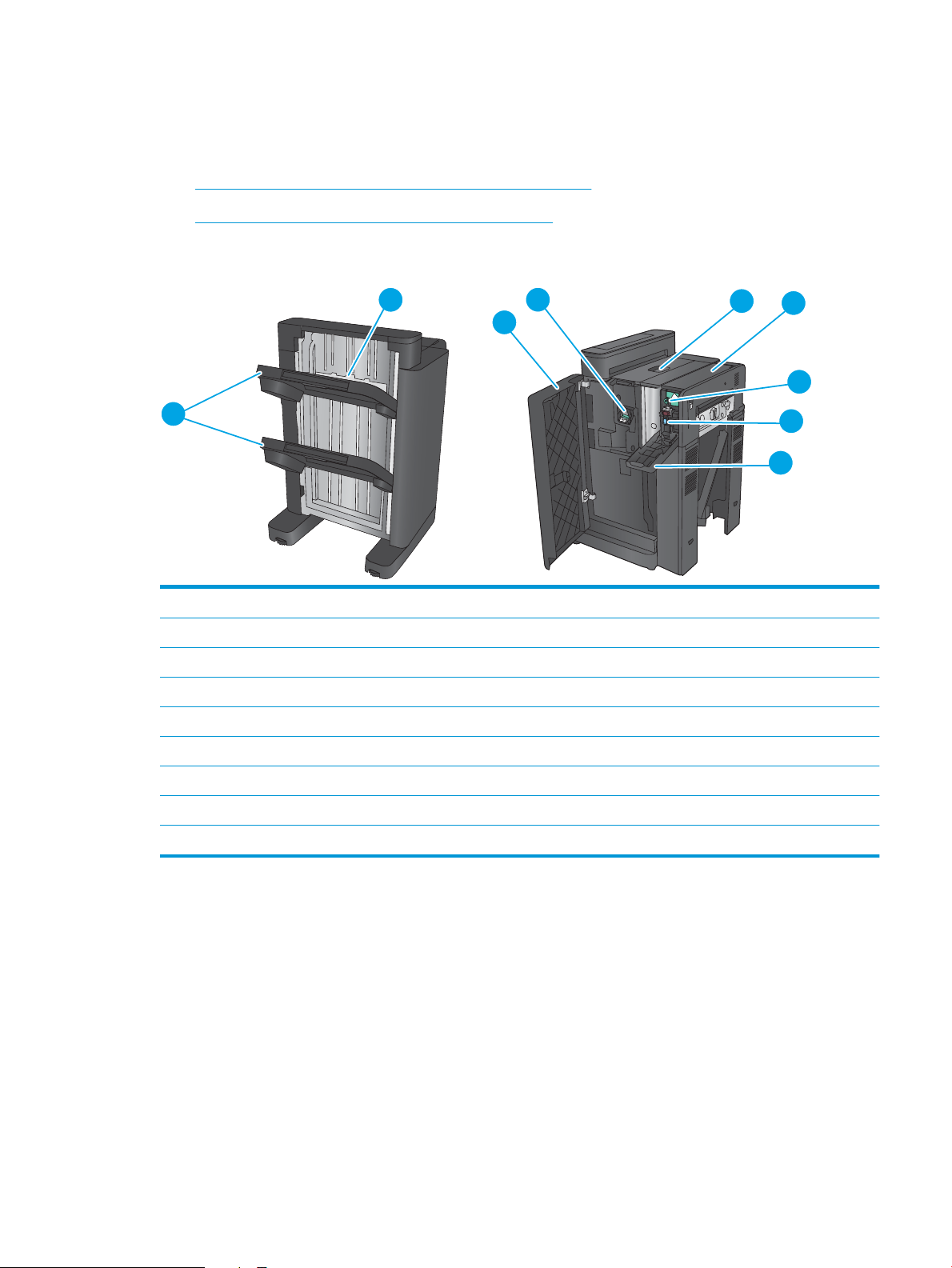
Befejezőegység képe
2
1
5
6
7
8
9
3
4
A következő befejezőeszközök érhetők el kellékként a termékhez.
●
Tűző/lerakó és lyukasztóegységgel kiegészített tűző/lerakó
●
Füzetkészítő és lyukasztóval kiegészített füzetkészítő
Tűző/lerakó és lyukasztóegységgel kiegészített tűző/lerakó
1 Tűző/lerakó kimeneti tálcái
2 Tűző/lerakóegység kimeneti nyílása
3 Elülső ajtó
4 1. tűző
5 Bal felső ajtó
6 Lyukasztóegység (csak lyukasztós típusok esetén)
7 Lyukasztóegység igazítógombja (csak lyukasztós típusok esetén)
8 Hulladékgyűjtő (csak lyukasztós típusok esetén)
9 Lyukasztó ajtaja (csak lyukasztós típusok esetén)
HUWW Befejezőegység képe 11
Page 20
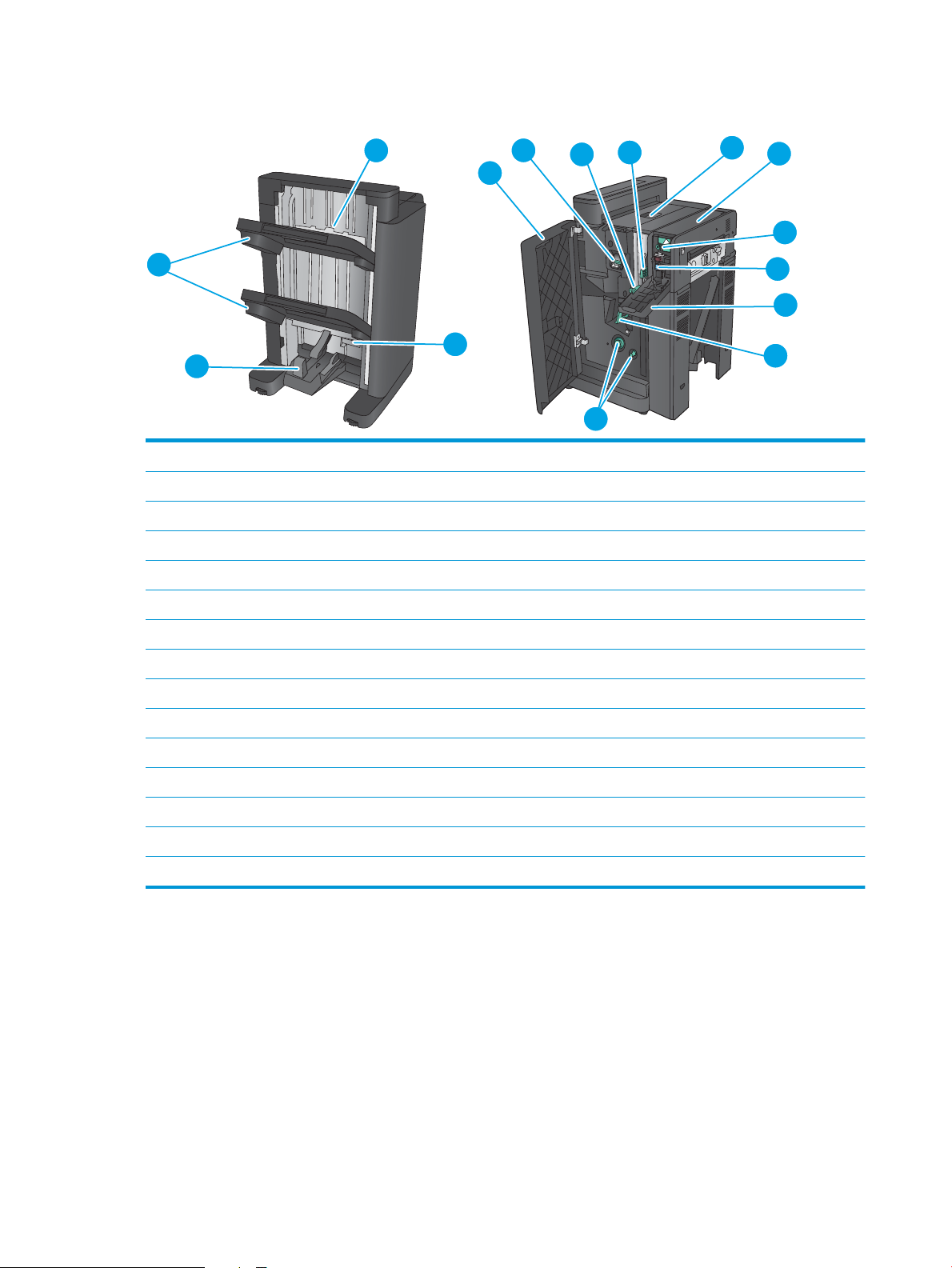
Füzetkészítő és lyukasztóval kiegészített füzetkészítő
3
2
9
10
11
12
13
5
6
1
4
7
8
14
15
1 Füzetkimeneti tálca
2 Tűző/lerakó kimeneti tálcái
3 Tűző/lerakóegység kimeneti nyílása
4 Alsó füzetajtó (hozzáférés papírelakadások elhárítása céljából)
5 Bal első ajtó
6 1. tűző
7 Alsó papírkiadó-vezető
8 Felső papírkiadó-vezető
9 Bal felső ajtó
10 Lyukasztóegység (csak lyukasztós típusok esetén)
11 Lyukasztóegység igazítógombja (csak lyukasztós típusok esetén)
12 Hulladékgyűjtő (csak lyukasztós típusok esetén)
13 Lyukasztó ajtaja (csak lyukasztós típusok esetén)
14 Papírtovábbítás gombja, elakadás elhárításához
15 Gerinctűző kocsi, hozzáférés a 2. tűzőhöz és a 3. tűzőhöz
12 1. fejezet A termék bemutatása HUWW
Page 21
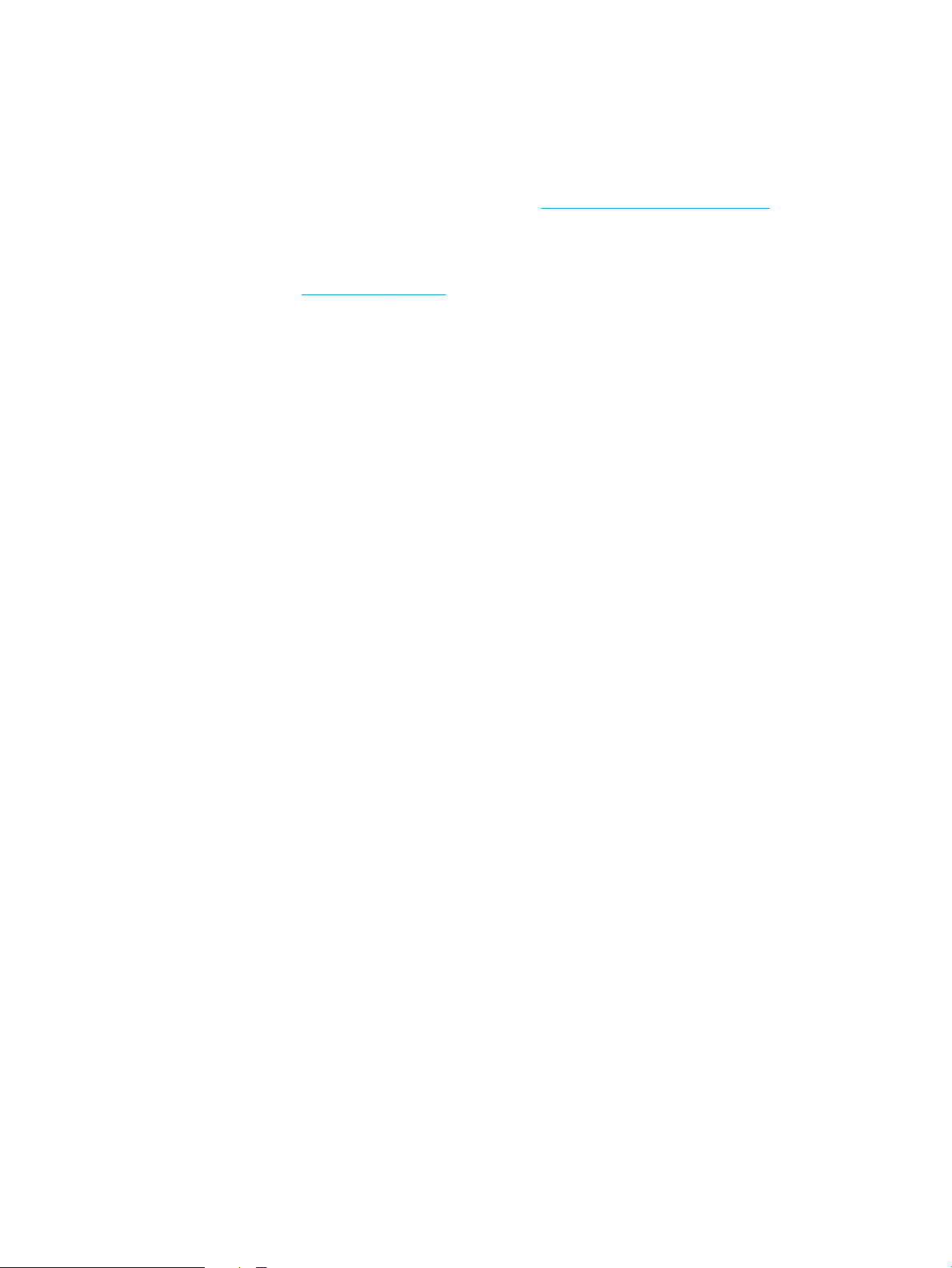
Termékhardver-beállítás és szoftvertelepítés
Üzembe helyezési alaputasítások: lásd a készülékhez mellékelt Hardware telepítési útmutatót. Látogasson
el a HP támogatás weboldalára további információkért.
Az Egyesült Államokban tartózkodók látogassanak el ide: www.hp.com/support/colorljM855, ahol a HP teljes
körű segítséget nyújt készülékéhez.
Az Egyesült Államokon kívüliek kövessék az alábbi lépéseket:
1. Látogasson el a www.hp.com/support címre.
2. Válassza ki a megfelelő országot/térséget.
3. Kattintson a Terméktámogatás és hibaelhárítás elemre.
4. Adja meg a készülék nevét (HP Color LaserJet Enterprise M855), majd kattintson a Search (Keresés)
elemre.
A következő támogatási lehetőségek állnak rendelkezésre:
●
Telepítés és konfigurálás
●
Tanulás és használat
●
Hibaelhárítás
●
Szoftverfrissítések letöltése
●
Csatlakozás a támogatási fórumokhoz
●
Garanciális és szabályzati információk keresése
HUWW Termékhardver-beállítás és szoftvertelepítés 13
Page 22
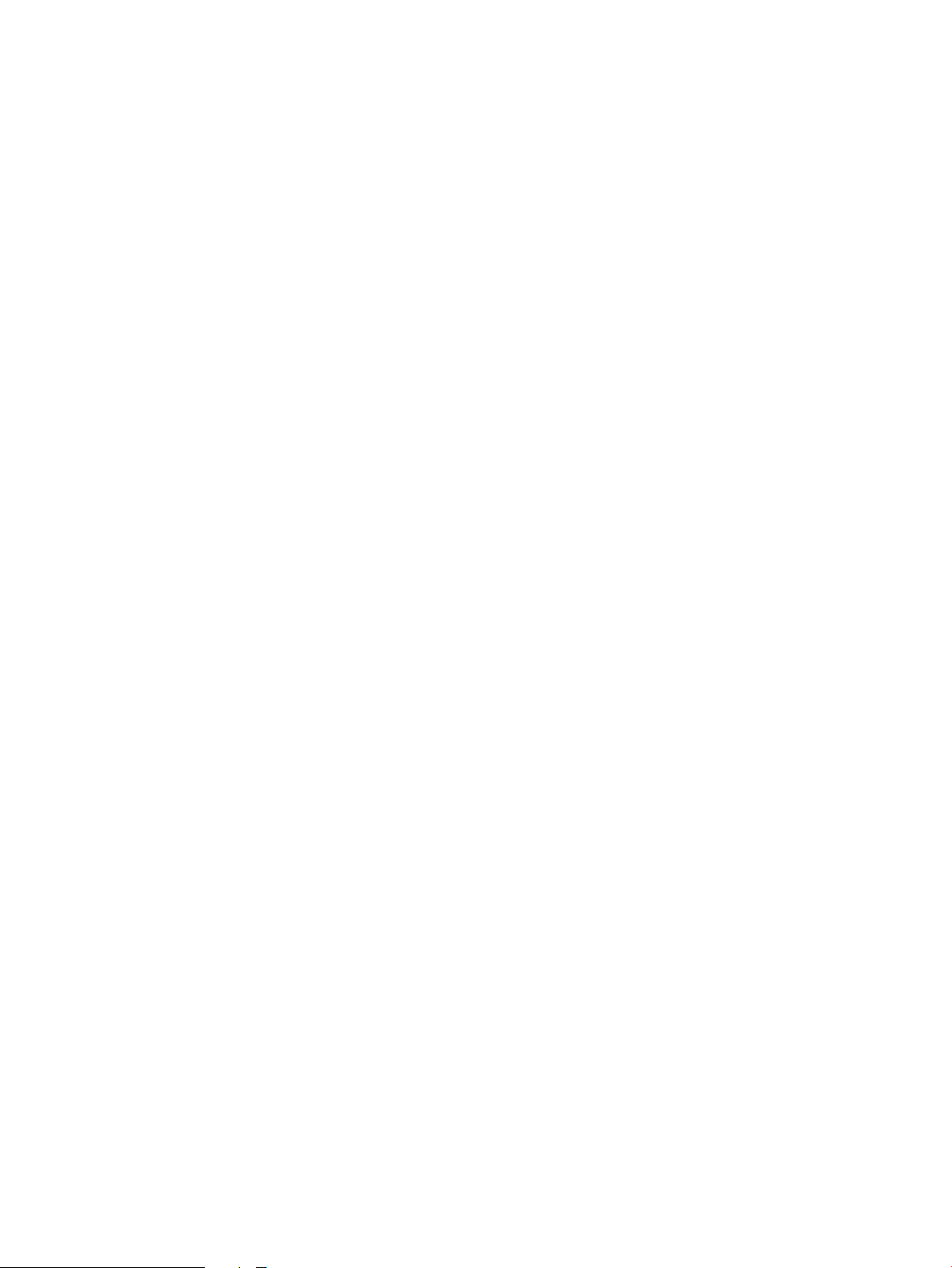
14 1. fejezet A termék bemutatása HUWW
Page 23
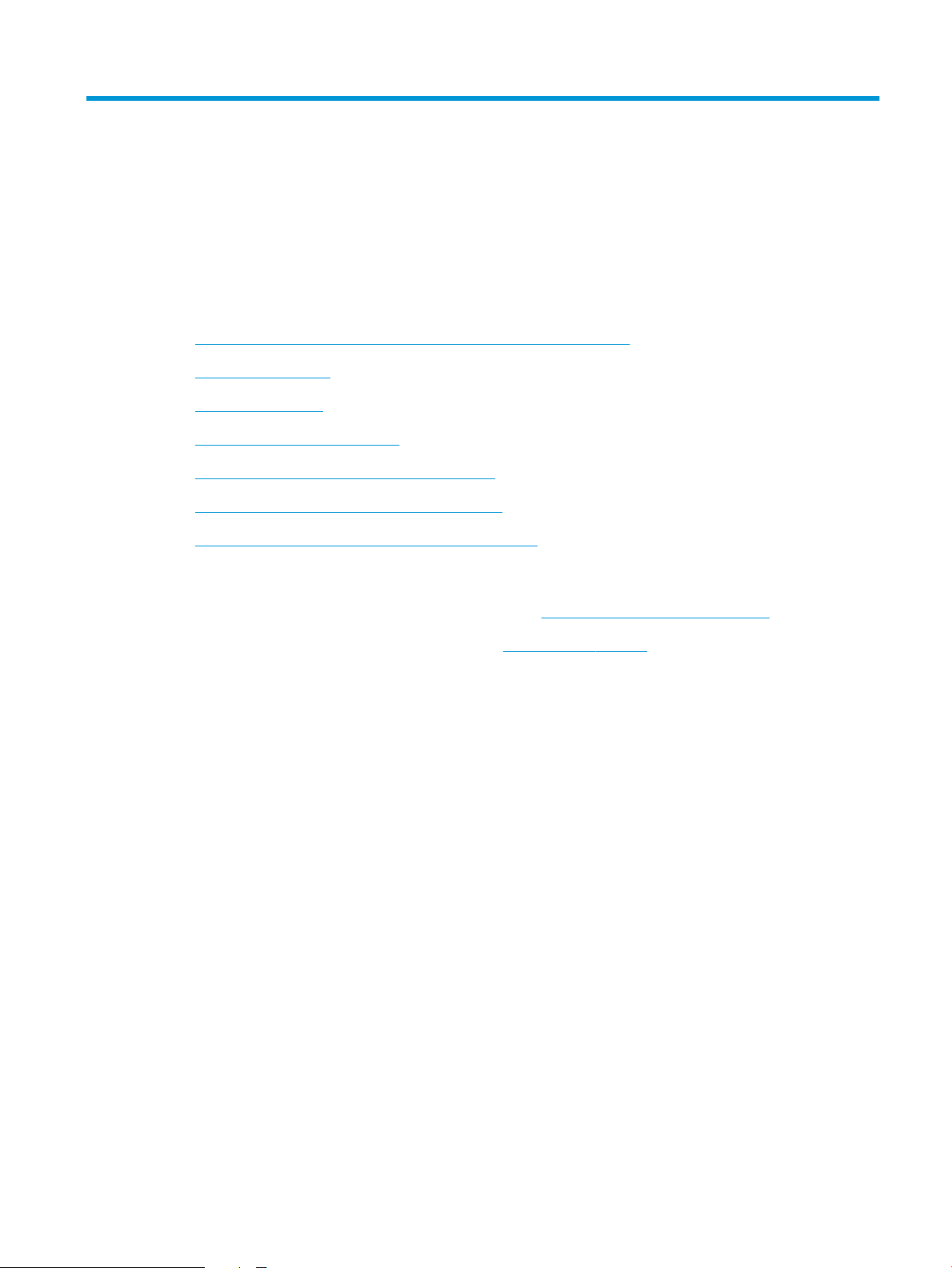
2 Papírtálcák
●
Tálcák konfigurálása a papír méretének és típusának megfelelően
●
Az 1. tálca feltöltése
●
A 2. tálca feltöltése
●
A 3x500 lapos tálcák feltöltése
●
A 3500 lapos, nagykapacitású tálca feltöltése
●
Tűzés alapértelmezett helyének konfigurálása
●
Lyukasztás alapértelmezett helyének konfigurálása
További tudnivalók:
Az Egyesült Államokban tartózkodók látogassanak el ide: www.hp.com/support/colorljM855.
Az Egyesült Államokon kívüliek látogassanak el ide: www.hp.com/support. Válassza ki a megfelelő országot/
térséget. Kattintson a Terméktámogatás és hibaelhárítás elemre. Adja meg a készülék nevét, majd
kattintson a Keresés elemre.
A HP mindenre kiterjedő terméksúgója az alábbi információkat tartalmazza:
●
Telepítés és konfigurálás
●
Tanulás és használat
●
Hibaelhárítás
●
Szoftverfrissítések letöltése
●
Csatlakozás a támogatási fórumokhoz
●
Garanciális és szabályzati információk keresése
HUWW 15
Page 24
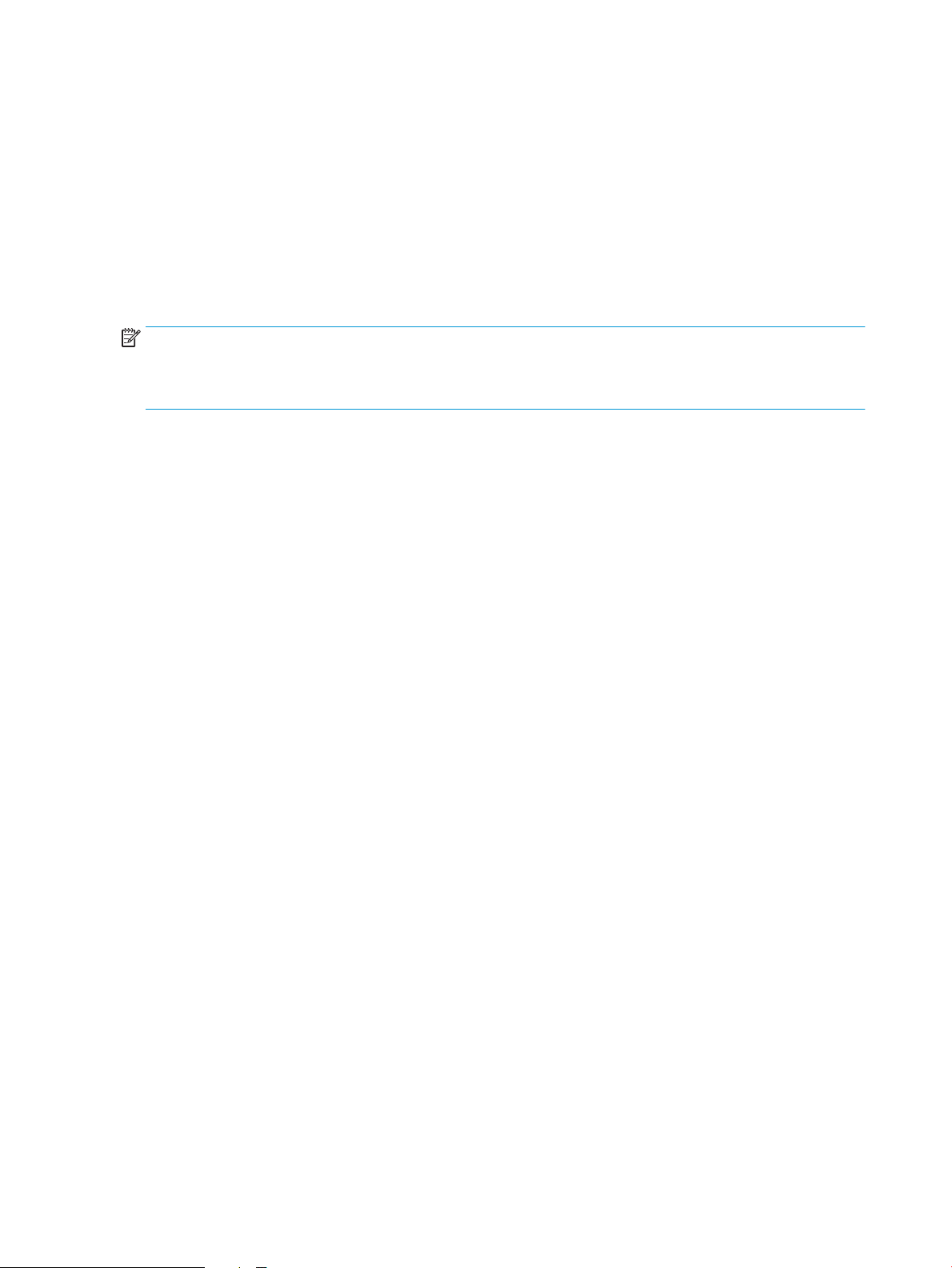
Tálcák konfigurálása a papír méretének és típusának megfelelően
A következő helyzetekben a készülék automatikusan felszólítja Önt, hogy állítsa be a tálcához a papírtípust
és -méretet:
●
Ha papírt tölt a tálcába.
●
Amikor egy nyomtatási feladathoz nyomtató-illesztőprogram vagy szoftverprogram segítségével adott
tálcát vagy papírtípust határoz meg, és a tálca konfigurálása nem egyezik a nyomtatási feladat
beállításaival
MEGJEGYZÉS: Az üzenet nem jelenik meg, ha az 1. tálcából nyomtat, és ahhoz a Bármely méret papírméret
és a Bármely típus papírtípus van beállítva. Ebben az esetben, ha a nyomtatási feladat nem jelöl ki tálcát, a
készülék az 1. tálcából fog nyomtatni akkor is, ha a tálcába betöltött papír méret- és típusbeállításai nem
megfelelőek a feladathoz.
Tálca konfigurálása papír betöltésekor
1. Töltsön papírt a tálcába.
2. A termék kezelőpanelén megjelenik a tálca beállítására felszólító üzenet.
3. Érintse meg az OK gombot a megállapított méret és típus elfogadásához, vagy érintse meg a Módosítás
gombot más papírméret vagy -típus választásához.
4. Válassza ki a megfelelő méretet és típust, majd érintse meg az OK gombot.
Tálcakonfigurálás a nyomtatási feladat beállításainak megfelelően
1. Adja meg a szoftverprogramban a forrástálcát, a papírméretet és a papírtípust.
2. Küldje el a feladatot a készülékre.
Ha a tálcát konfigurálni kell, a tálca beállítására felszólító üzenet jelenik meg a termék kezelőpanelén.
3. Töltse be a tálcába a megadott típusú és méretű papírt, majd zárja vissza a tálcát.
4. Érintse meg az OK gombot a megállapított méret és típus elfogadásához, vagy érintse meg a Módosítás
gombot más papírméret vagy -típus választásához.
5. Válassza ki a megfelelő méretet és típust, majd érintse meg az OK gombot.
Tálca konfigurálása a kezelőpanelen
Az egyes tálcák a termékről érkező felszólítás nélkül is konfigurálhatók a kívánt típusra és méretre.
1. A készülék kezelőpaneljének kezdőképernyőjén görgessen a Tálcák gombig, majd érintse meg.
2. Érintse meg a konfigurálni kívánt tálcára vonatkozó sort, majd érintse meg a Módosítás gombot.
3. Válassza ki a papír méretét és típusát a megjelenő lehetőségek közül.
4. A kiválasztás mentéséhez érintse meg az OK gombot.
16 2. fejezet Papírtálcák HUWW
Page 25
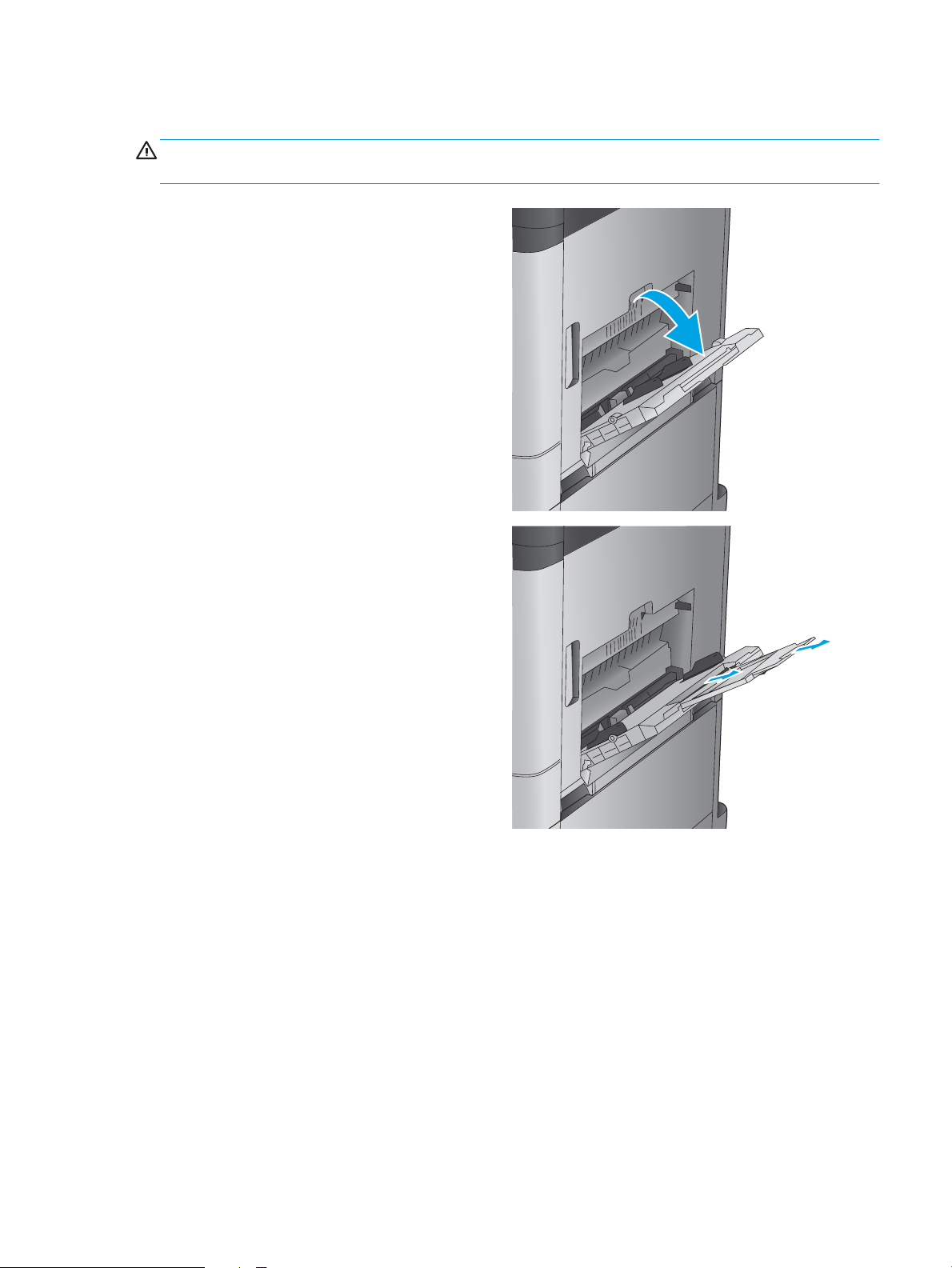
Az 1. tálca feltöltése
VIGYÁZAT! Az elakadások megelőzése érdekében nyomtatás közben soha ne tegyen papírt az 1. tálcába,
és ne is vegyen ki belőle.
1. Nyissa ki az 1. tálcát.
2. Húzza ki a papírt tartó tálcahosszabbítót.
HUWW Az 1. tálca feltöltése 17
Page 26
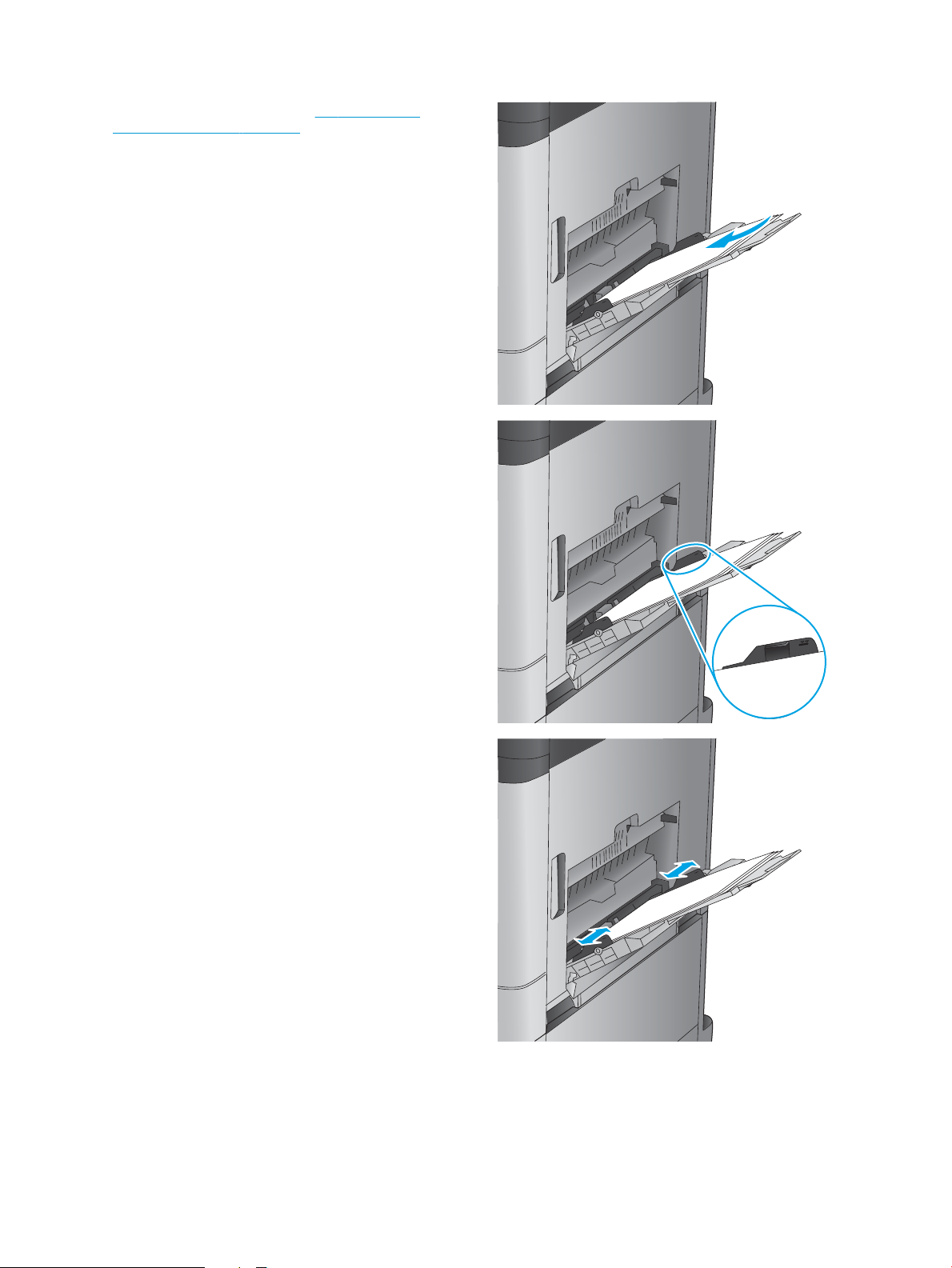
3. Töltsön papírt a tálcába. Lásd: 2-1. táblázat: 1.
tálca papírtájolása, 19. oldal.
TIPP: A legjobb nyomtatási minőség eléréséhez
a HP azt javasolja, hogy hosszabb élével előre
töltse be a papírt.
4. Ellenőrizze, hogy a papírköteg a vezetőkön lévő
szintjelző vonal alá kerüljön.
5. Az oldalsó vezetőket úgy állítsa be, hogy éppen
érintsék a papírköteget, de ne hajlítsák meg.
18 2. fejezet Papírtálcák HUWW
Page 27
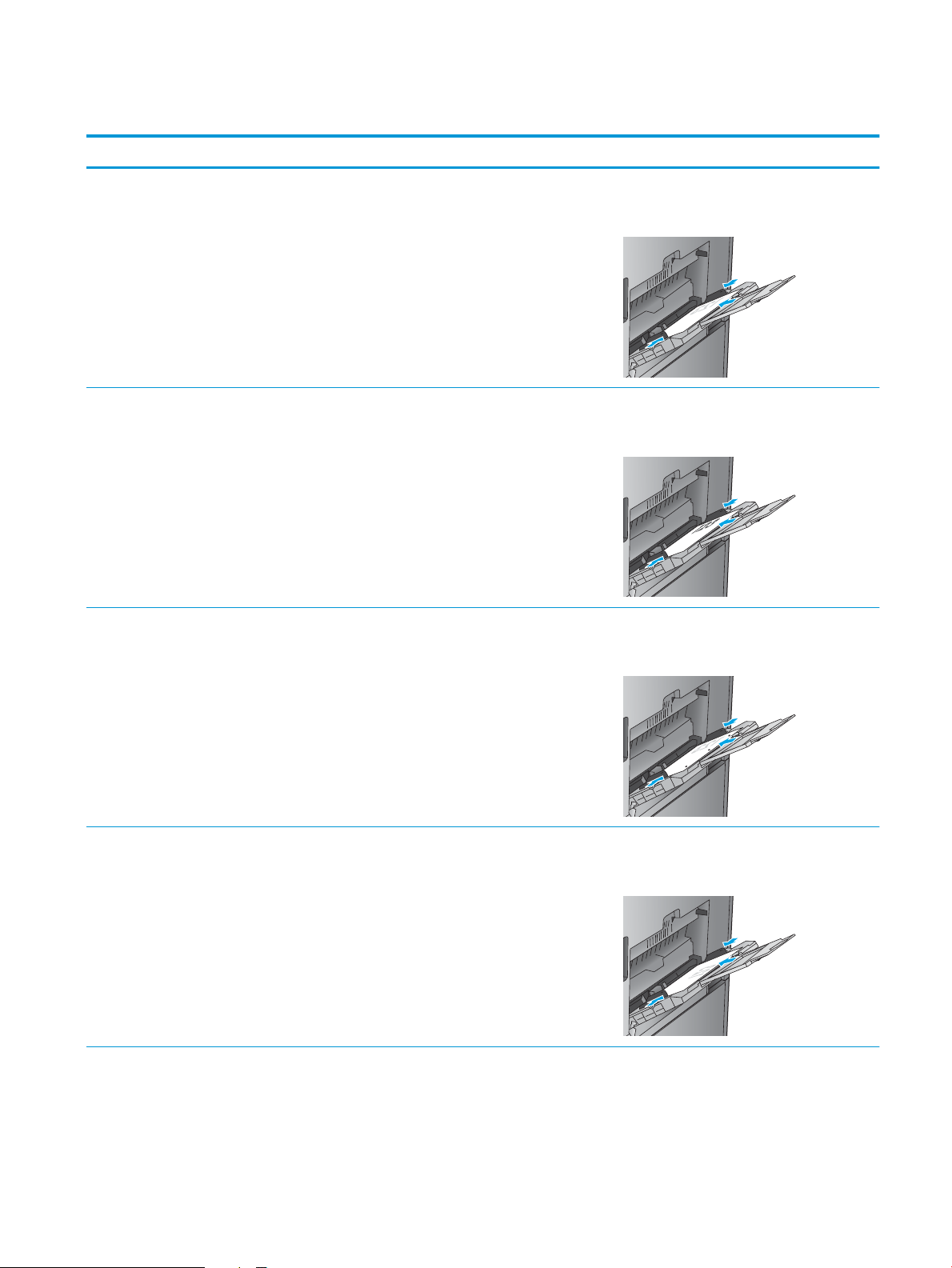
2-1. táblázat: 1. tálca papírtájolása
Papírtípus Kép tájolása Duplex mód Papír betöltése
Előnyomott vagy fejléces
papír, címkék
Automatikus kétoldalas
Előlyukasztott Álló Egyoldalas nyomtatás Nyomtatási oldallal lefelé
Álló Egyoldalas nyomtatás Nyomtatási oldallal lefelé
Felső éllel a készülék hátoldala felé
Nyomtatási oldallal felfelé
nyomtatás
Felső éllel a készülék hátoldala felé
A lyukakkal a tálca jobb oldala felé
Előnyomott vagy fejléces Fekvő Egyoldalas nyomtatás Nyomtatási oldallal lefelé
A felső szélével jobb oldalt
HUWW Az 1. tálca feltöltése 19
Page 28
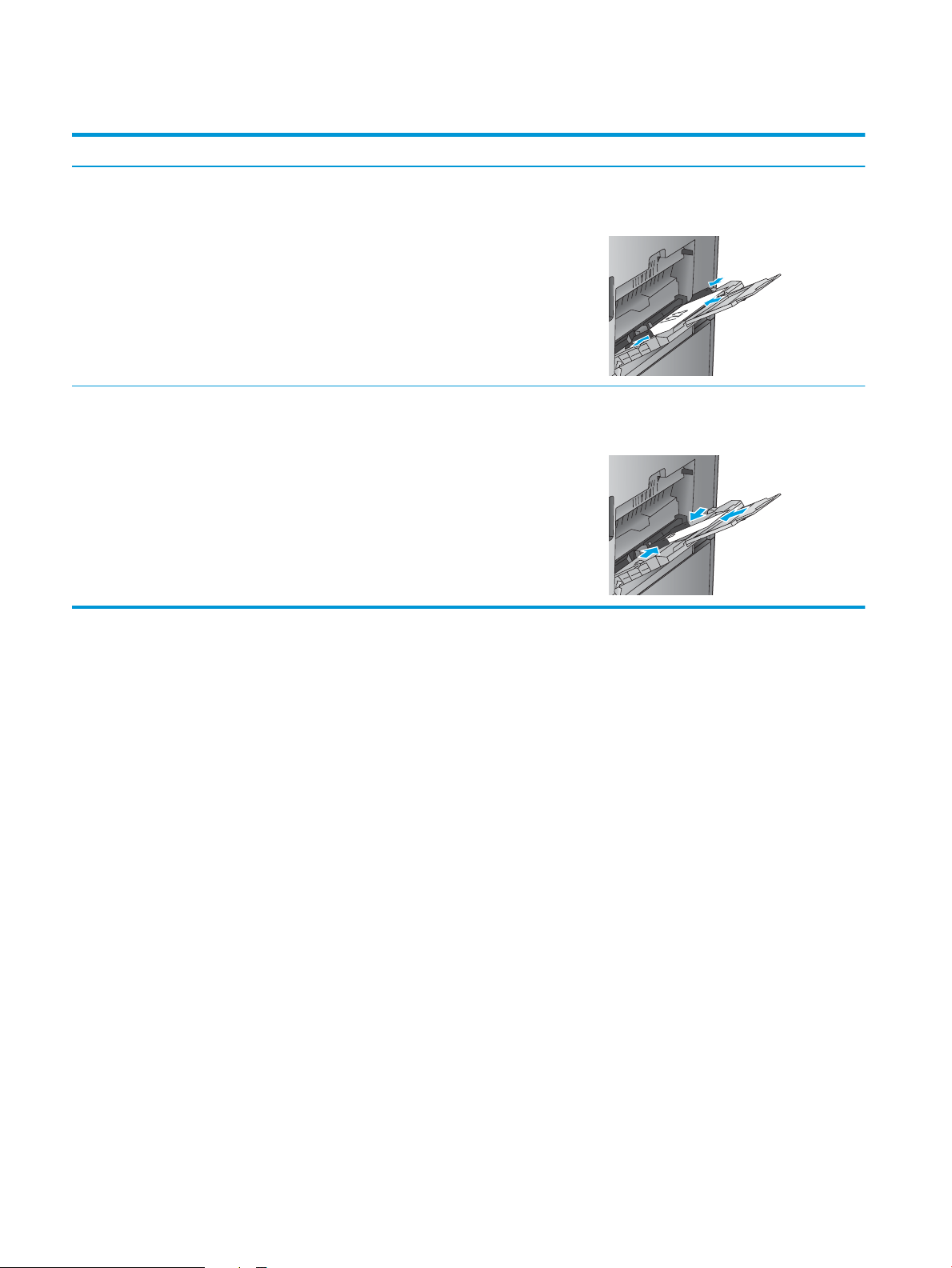
2-1. táblázat: 1. tálca papírtájolása (folytatás)
Papírtípus Kép tájolása Duplex mód Papír betöltése
Automatikus kétoldalas
nyomtatás
Borítékok A boríték rövid éle kerül
először a készülékbe
Egyoldalas nyomtatás Nyomtatási oldallal lefelé
Nyomtatási oldallal felfelé
A felső szélével bal oldalt
Felső éllel a készülék hátoldala felé
20 2. fejezet Papírtálcák HUWW
Page 29
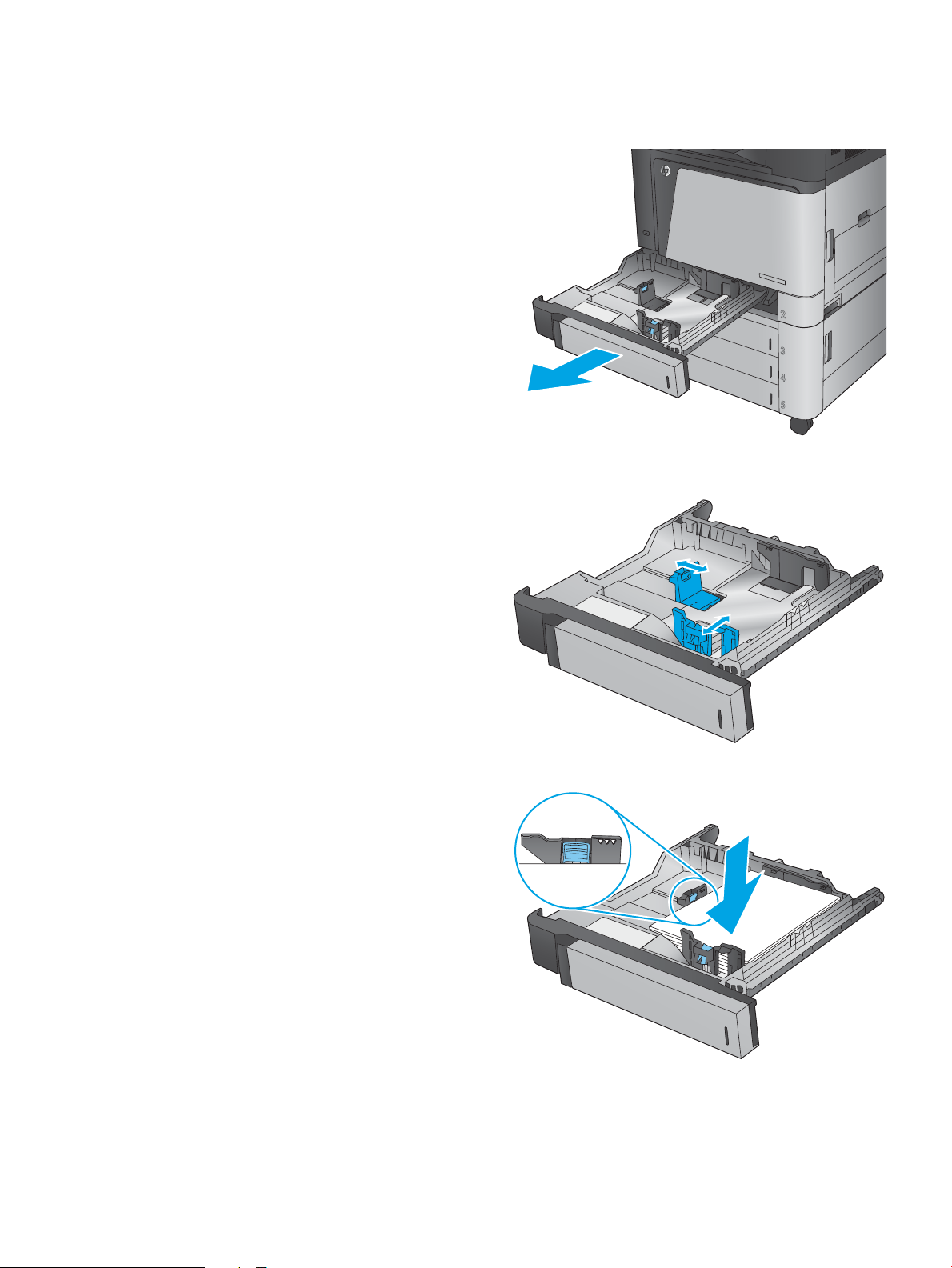
A 2. tálca feltöltése
1. Nyissa ki a tálcát.
MEGJEGYZÉS: Ne nyissa ki ezt a tálcát, amikor
használatban van.
2. Állítsa be a papírhosszúság- és papírszélesség-
beállítót a beállítóreteszek összenyomásával és
a beállítóknak a használt papír méretének
megfelelő helyre húzásával.
3. Töltsön papírt a tálcába. A papír ellenőrzésével
győződjön meg arról, hogy a vezetők finoman
érintik a köteget, de nem hajlítják meg.
MEGJEGYZÉS: Az elakadások megelőzése
érdekében ne töltse túl a tálcát. Győződjön meg
arról, hogy a köteg teteje nem éri el a tálca
telítettségét jelző vonalat.
MEGJEGYZÉS: Ha a tálca nem megfelelően van
feltöltve, nyomtatás közben hibaüzenet jelenhet
meg, vagy előfordulhat, hogy elakad a papír.
HUWW A 2. tálca feltöltése 21
Page 30
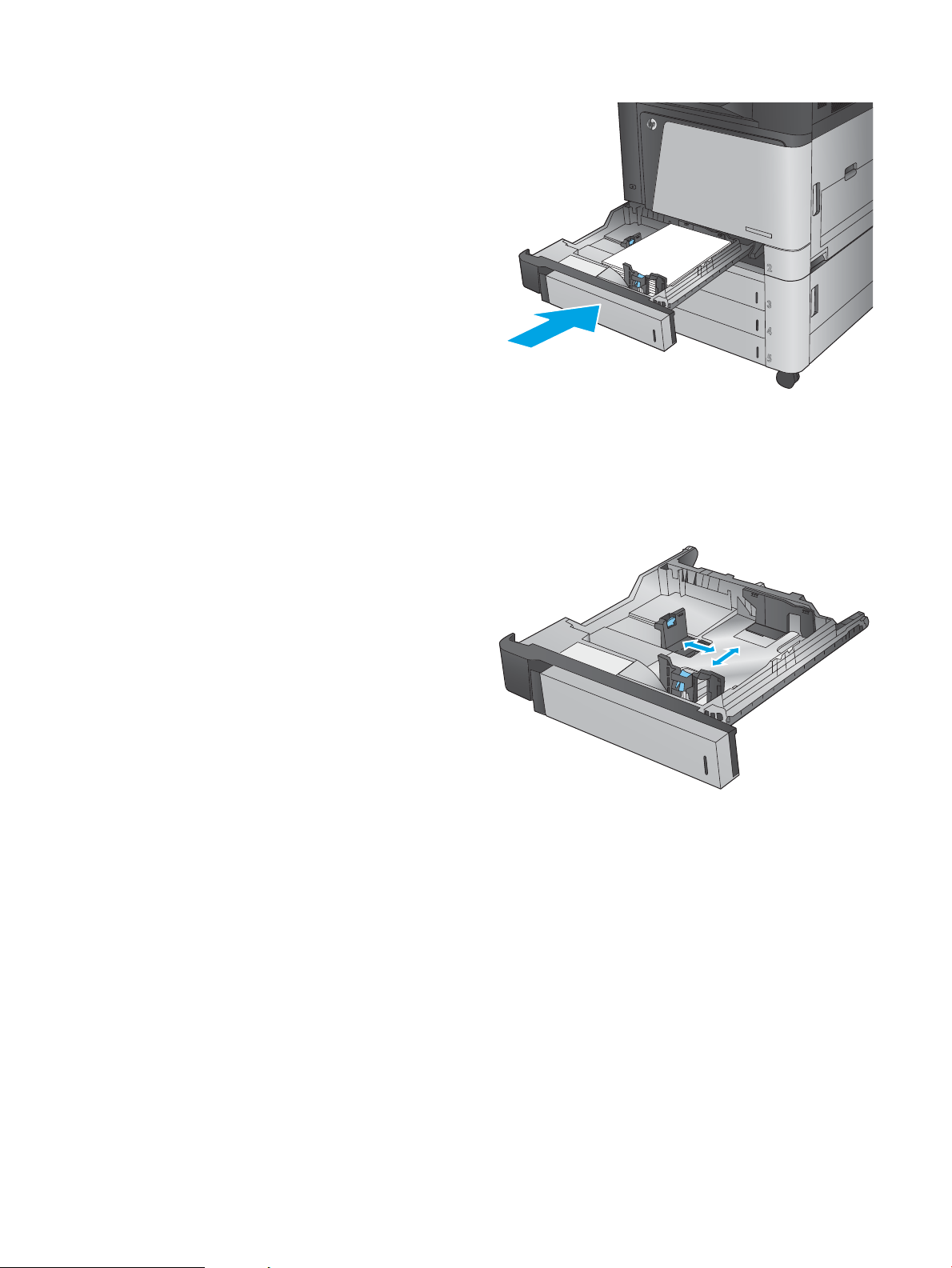
4. Zárja be a tálcát.
Y
X
5. A kezelőpanelen látható a tálcába betöltött papír
típusa és mérete. Ha a konfiguráció nem
megfelelő, a méret vagy típus módosításához
kövesse a kezelőpanelen megjelenő
utasításokat.
6. Egyéni papírméret esetén meg kell adnia a papír
X és Y méretét, amikor megjelenik az ezt kérő
üzenet a készülék kezelőpanelén.
22 2. fejezet Papírtálcák HUWW
Page 31

2-2. táblázat: 2. tálca papírtájolása
Papírtípus Kép tájolása Duplex mód Papír betöltése
Előnyomott vagy fejléces Álló Egyoldalas nyomtatás Nyomtatási oldallal felfelé
Felső éllel a tálca hátulja felé
Automatikus kétoldalas
nyomtatás
Fekvő Egyoldalas nyomtatás Nyomtatási oldallal felfelé
Automatikus kétoldalas
nyomtatás
Nyomtatási oldallal lefelé
Felső éllel a tálca hátulja felé
Alsó éllel a tálca jobb oldala felé
Nyomtatási oldallal lefelé
Felső éllel a tálca jobb oldala felé
HUWW A 2. tálca feltöltése 23
Page 32

2-2. táblázat: 2. tálca papírtájolása (folytatás)
Papírtípus Kép tájolása Duplex mód Papír betöltése
Előlyukasztott Álló Egyoldalas nyomtatás A lyukakkal a tálca bal oldala felé
Automatikus kétoldalas
nyomtatás
A lyukakkal a tálca jobb oldala felé
24 2. fejezet Papírtálcák HUWW
Page 33

A 3x500 lapos tálcák feltöltése
A következő információk alapján töltsön papírt a 3x500 lapos adagoló bármelyik tálcájába.
1. Nyissa ki a tálcát.
MEGJEGYZÉS: Ne nyissa ki ezt a tálcát, amikor
használatban van.
2. Állítsa be a papírhosszúság- és papírszélesség-
beállítót a beállítóreteszek összenyomásával és
a beállítóknak a használt papír méretének
megfelelő helyre húzásával.
3. A következő papírmértek esetében állítsa a
megfelelő helyzetbe a papírtálca hátulsó
sarkában lévő kék papírtámasztó kart is, a
tálcában szereplő címkének megfelelően:
●
12 x 18
●
RA3
●
11 x 17
●
A3
●
SRA3
HUWW A 3x500 lapos tálcák feltöltése 25
Page 34

4. Töltsön papírt a tálcába. A papír ellenőrzésével
Y
X
győződjön meg arról, hogy a vezetők finoman
érintik a köteget, de nem hajlítják meg.
MEGJEGYZÉS: Az elakadások megelőzése
érdekében ne töltse túl a tálcát. Győződjön meg
arról, hogy a köteg teteje nem éri el a tálca
telítettségét jelző vonalat.
MEGJEGYZÉS: Ha a tálca nem megfelelően van
feltöltve, nyomtatás közben hibaüzenet jelenhet
meg, vagy előfordulhat, hogy elakad a papír.
5. Zárja be a tálcát.
6. A kezelőpanelen látható a tálcába betöltött papír
típusa és mérete. Ha a konfiguráció nem
megfelelő, a méret vagy típus módosításához
kövesse a kezelőpanelen megjelenő
utasításokat.
7. Egyéni papírméret esetén meg kell adnia a papír
X és Y méretét, amikor megjelenik az ezt kérő
üzenet a készülék kezelőpanelén.
26 2. fejezet Papírtálcák HUWW
Page 35

2-3. táblázat: 3x500 lapos tálca papírtájolás
Papírtípus Kép tájolása Duplex mód Papír betöltése
Előnyomott vagy fejléces Álló Egyoldalas nyomtatás Nyomtatási oldallal felfelé
Felső éllel a tálca hátulja felé
Automatikus kétoldalas
nyomtatás
Fekvő Egyoldalas nyomtatás Nyomtatási oldallal felfelé
Automatikus kétoldalas
nyomtatás
Nyomtatási oldallal lefelé
Felső éllel a tálca hátulja felé
Alsó éllel a tálca jobb oldala felé
Nyomtatási oldallal lefelé
Felső éllel a tálca jobb oldala felé
HUWW A 3x500 lapos tálcák feltöltése 27
Page 36

2-3. táblázat: 3x500 lapos tálca papírtájolás (folytatás)
Papírtípus Kép tájolása Duplex mód Papír betöltése
Előlyukasztott Álló Egyoldalas nyomtatás A lyukakkal a tálca bal oldala felé
Automatikus kétoldalas
nyomtatás
A lyukakkal a tálca jobb oldala felé
28 2. fejezet Papírtálcák HUWW
Page 37

A 3500 lapos, nagykapacitású tálca feltöltése
LTR
A4
A 3500 lapos nagy kapacitású tálcában csak A4-es és Letter méretű papír használható.
1. Nyissa fel a tálca jobb és bal oldalát.
2. Mindkét oldalon állítsa be a papírméret-állító
kart a használt papírnak megfelelő állásba.
HUWW A 3500 lapos, nagykapacitású tálca feltöltése 29
Page 38

3. Töltsön teljes papírköteget a tálca mindkét
oldalába. A jobb oldal 1500 papírlap tárolására
alkalmas. A bal oldal 2000 papírlap tárolására
alkalmas.
MEGJEGYZÉS: A legjobb eredmény érdekében
teljes papírkötegeket töltsön be. Ne bontsa a
papírkötegeket kisebb adagokra.
4. Csukja be a tálca jobb és bal oldalát.
30 2. fejezet Papírtálcák HUWW
Page 39

Tűzés alapértelmezett helyének konfigurálása
1. A készülék kezelőpaneljének kezdőképernyőjén görgessen az Adminisztráció gombig, majd érintse
meg.
2. Nyissa meg a következő menüket:
●
Tűző/kötegelő beállításai
●
Tűzés
3. Válasszon egy tűzési helyet a lehetőségek listájából, majd érintse meg a Mentés gombot. Az alábbi
lehetőségek közül választhat:
●
Nincs
●
Fent, bal oldalon
●
Fent, jobb oldalon
●
Kettő, bal oldalon
●
Kettő, jobb oldalon
●
Kettő, a tetején
●
Kettő, a tetején vagy bal oldalon
MEGJEGYZÉS: Álló tájolású dokumentumok esetén a tűzés a bal oldalon van. Fekvő tájolású
dokumentumoknál a tűzés a tetején van.
Lyukasztás alapértelmezett helyének konfigurálása
1. A készülék kezelőpaneljének kezdőképernyőjén görgessen az Adminisztráció gombig, majd érintse
meg.
2. Nyissa meg a következő menüket:
●
Tűző/kötegelő beállításai
●
Perforálás
3. Válasszon egy tűzési helyet a lehetőségek listájából, majd érintse meg a Mentés gombot. Az alábbi
lehetőségek közül választhat:
●
Nincs
●
Kettő, bal oldalon vagy a tetején
●
Kettő, bal oldalon
●
Fent, jobb oldalon
●
Kettő a tetején
●
Kettő, az alján
●
Három, bal oldalon
HUWW Tűzés alapértelmezett helyének konfigurálása 31
Page 40

●
Három, jobb oldalon
●
Három, a tetején
●
Három, az alján
MEGJEGYZÉS: Álló tájolású dokumentumoknál a lyukak a bal oldalon vannak. Fekvő tájolású
dokumentumoknál a lyukak a tetején vannak.
32 2. fejezet Papírtálcák HUWW
Page 41

3 Alkatrészek, kellékek és tartozékok
●
Alkatrészek, tartozékok és kellékek rendelése
●
A festékkazetták cseréje
●
A képalkotó dobok cseréje
További tudnivalók:
Az Egyesült Államokban tartózkodók látogassanak el ide: www.hp.com/support/colorljM855.
Az Egyesült Államokon kívüliek látogassanak el ide: www.hp.com/support. Válassza ki a megfelelő országot/
térséget. Kattintson a Terméktámogatás és hibaelhárítás elemre. Adja meg a készülék nevét, majd
kattintson a Keresés elemre.
A HP mindenre kiterjedő terméksúgója az alábbi információkat tartalmazza:
●
Telepítés és konfigurálás
●
Tanulás és használat
●
Hibaelhárítás
●
Szoftverfrissítések letöltése
●
Csatlakozás a támogatási fórumokhoz
●
Garanciális és szabályzati információk keresése
HUWW 33
Page 42

Alkatrészek, tartozékok és kellékek rendelése
Megrendelés
Kellékek és papírok rendelése www.hp.com/go/suresupply
Eredeti HP alkatrészek vagy tartozékok rendelése www.hp.com/buy/parts
Rendelés szervizen vagy ügyfélszolgálaton keresztül Forduljon a hivatalos HP-szervizhez vagy ügyfélszolgálathoz.
Rendelés a HP beágyazott webkiszolgáló (EWS) használatával A hozzáféréshez írja be a készülék IP-címét vagy a gazdagép
nevét a számítógépen egy támogatott webböngésző címsorába
(URL-mezőjébe). A HP beágyazott webkiszolgálón egy a
HP SureSupply webhelyre mutató hivatkozás is található. A
webhelyen eredeti HP kellékeket vásárolhat.
Alkatrészek és kellékek
A készülékhez a következő alkatrészek kaphatók:
●
A Kötelező megjelölésű, vásárló által cserélhető alkatrészeket a vásárlónak kell telepítenie, hacsak a
megfelelő díjszabás ellenében nem bízza meg a HP szakemberét a művelet elvégzésével. A
HP termékgarancia nem terjed ki ezen alkatrészek helyszínen vagy a vásárlás helyén történő
terméktámogatására.
●
Az Opcionális jelzővel ellátott, vásárló által cserélhető alkatrészeket kérésre a HP szakembere külön
költség felszámítása nélkül is telepítheti a termékre vonatkozó garancia érvényességi ideje alatt.
Tétel Leírás A vásárló általi csere lehetőségei Termékszám
HP 826A fekete festékkazetta Csere festékkazetta Kötelező CF310A
HP 826A ciánkék festékkazetta Csere festékkazetta Kötelező CF311A
HP 826A sárga festékkazetta Csere festékkazetta Kötelező CF312A
HP 826A bíbor festékkazetta Csere festékkazetta Kötelező CF313A
HP 828A fekete képalkotó dob Csere képalkotó dob Kötelező CF358A
HP 828A ciánkék képalkotó dob Csere képalkotó dob Kötelező CF359A
HP 828A sárga képalkotó dob Csere képalkotó dob Kötelező CF364A
HP 828A bíbor képalkotó dob Csere képalkotó dob Kötelező CF365A
Tűzőkazetta utántöltő készlet Csere tűzőkazetta az 1. tűzőhöz
minden opcionális
befejezőegységben
2000-es tűzőkazetta készlet (2-es
csomag)
Csere tűzőkazetta készlet az
opcionális füzetkészítő és a
lyukasztóval felszerelt füzetkészítő
befejezőegység 2. és 3. tűzőjéhez
Kötelező C8091A
Kötelező CC383A
1x500 lapos adagoló 1x500 lapos adagoló (Európában, a
Közel-Keleten, Afrikában és az ázsiai
és csendes-óceáni országokban/
térségekben érhető el)
3x500 lapos adagolóállvány 3x500 lapos adagolóállvány Kötelező C1N63A
Kötelező C2H56A
34 3. fejezet Alkatrészek, kellékek és tartozékok HUWW
Page 43

Tétel Leírás A vásárló általi csere lehetőségei Termékszám
3500 lapos nagykapacitású
adagolótálca
Füzetkészítő/befejezőegység Füzetkészítő (Európában, a Közel-
Füzetkészítő 2/3 lyukasztóval Füzetkészítő 2/3 lyukasztóval
Füzetkészítő 2/4 lyukasztóval Füzetkészítő 2/4 lyukasztóval
Tűző/lerakó Tűző/lerakó Kötelező A2W80A
Tűző/lerakó 2/4 lyukasztóval Tűző/lerakó 2/4 lyukasztóval
Beégetőkészlet (110 V) Karbantartó 110 V-os
Beégetőkészlet (220 V) Karbantartó 220 V-os
3500 lapos nagy kapacitású
adagolótálca
Keleten, Afrikában és az ázsiai és
csendes-óceáni országokban/
térségekben érhető el)
(Észak-Amerikában és LatinAmerikában érhető el)
(Európában, a Közel-Keleten,
Afrikában és az ázsiai és csendesóceáni országokban/térségekben
érhető el)
(Európában, a Közel-Keleten,
Afrikában és az ázsiai és csendesóceáni országokban/térségekben
érhető el)
beégetőkészlet
beégetőkészlet
Kötelező C1N64A
Kötelező A2W83A
Kötelező A2W84A
Kötelező CZ999A
Kötelező A2W82A
Kötelező C1N54A
Kötelező C1N58A
Továbbító- és görgőkészlet Csere továbbítóegység és
másodlagos továbbítógörgő,
adagológörgők és felszedőgörgők
Kezelőpanel szerelvény készlet Kezelőpanel szerelvény készlet,
csere
Másodlagos továbbítógörgő-készlet Csere másodlagos továbbítógörgő Kötelező D7H14-67902
ITB szervizkészlet Csere továbbítószalag és
másodlagos továbbítógörgő
2. kazettatálca-készlet Csere papírtálca a 2. tálcához Kötelező A2W75-67906
Görgőkészlet a 2–X. tálcához Csere görgők a 2. tálcához, a 3x500
lapos tálcákhoz és a 3500 lapos
nagykapacitású tálcákhoz
Hengerkészlet a 1. tálcához Cserehengerek a 1. tálcához Opcionális A2W77-67906
Formázóegység-készlet Csere formázó Opcionális A2W77-67902
Formázóegység-készlet (Kína és
India)
SSM-meghajtókészlet Csere SSD-meghajtó Kötelező A2W77-67909
Merevlemezes meghajtókészlet Csere HP nagy teljesítményű
FIPS HDD 500GB Csere merevlemez egyesült
Csere formázó Opcionális A2W77-67903
biztonságos merevlemez
államokbeli kormányzati
modellekhez
Kötelező D7H14A
Kötelező 5851-5950
Kötelező A2W77-67904
Kötelező A2W77-67905
Opcionális A2W75-67905
Opcionális S2W79-67901
HUWW Alkatrészek, tartozékok és kellékek rendelése 35
Page 44

Tartozékok
Tétel Leírás Cikkszám
1x500 lapos adagoló (Európában, a Közel-Keleten,
Afrikában és az ázsiai és csendes-óceáni országokban/
térségekben érhető el)
HP LaserJet 3x500 lapos adagolóállvány Bemeneti tálca tartozék három 500 lapos tálcával C1N63A
HP LaserJet 1 x 3500 lapos papíradagoló 3500 lapos kapacitású bemeneti tálca tartozék, Letter és
HP LaserJet tűző/lerakó Csere tűző/lerakó befejezőegység A2W80A
HP LaserJet tűző/lerakó 2/4 lyukasztóval (Európában, a
Közel-Keleten, Afrikában és az ázsiai és csendes-óceáni
országokban/térségekben érhető el)
HP LaserJet füzetkészítő (Európában, a Közel-Keleten,
Afrikában és az ázsiai és csendes-óceáni országokban/
térségekben érhető el)
HP LaserJet füzetkészítő/befejezőegység 2/3
lyukasztóval (Észak-Amerikában és Latin-Amerikában
érhető el)
HP LaserJet füzetkészítő/befejezőegység 2/4
lyukasztóval (Európában, a Közel-Keleten, Afrikában és
az ázsiai és csendes-óceáni országokban/térségekben
érhető el)
HP Jetdirect ew2500 vezeték nélküli nyomtatószerver USB vezeték nélküli nyomtatószerver J8026A
HP Jetdirect 2800w NFC és vezeték nélküli közvetlen
tartozék
Adagolóegység egy 500 lapos tálcával, tárolószekrénnyel
és állvánnyal
A4 méretű papír befogadására alkalmas
Lyukasztóegységgel kiegészített tűző/lerakó A2W82A
Füzetkészítő befejezőegység A2W83A
Lyukasztóegységgel kiegészített füzetkészítő A2W84A
Lyukasztóegységgel kiegészített füzetkészítő CZ999A
Vezeték nélküli közvetlen tartozék „touch”
nyomtatáshoz, mobil készülékről
C2H56A
C1N64A
J8029A
36 3. fejezet Alkatrészek, kellékek és tartozékok HUWW
Page 45

A festékkazetták cseréje
1
2
A készülék négy színnel dolgozik. Az egyes színekhez külön festékkazettát használ: feketét (K), ciánt (C),
bíbort (M) és sárgát (Y). A készülék négy képalkotó dobot is tartalmaz. Ezek külön vannak választva a
festékkazettáktól. A festékkazetták a képalkotó dobok fölött találhatók. A festékkazetták és a képalkotó
dobok az elülső ajtó mögött helyezkednek el. A festékkazetták és a hozzájuk tartozó képalkotó dobok
cseréje egymástól függetlenül történik.
A készülék jelzi, ha egy festékkazettában kevés a festék. A festékkazetták tényleges hátralévő élettartama
sok tényezőtől függ. A festékkazettát nem kell azonnal kicserélni. Célszerű lehet kéznél tartani egy csere
festékkazettát arra az esetre, ha a nyomtatási minőség már nem elfogadható.
A következő ábrán láthatók a festékkazetta alkatrészei.
1 A festékkazetta fogantyúja
2 Memóriachip
VIGYÁZAT! Ha festék került a ruhájára, száraz törlővel törölje le a festéket, és hideg vízben mossa ki a
ruhát. A forró víz hatására megköt a festék a szövetben.
MEGJEGYZÉS: A használt festékkazetták újrahasznosítására vonatkozó információk a kazetta dobozán
találhatók.
HUWW A festékkazetták cseréje 37
Page 46

1. Nyissa ki az elülső ajtót.
2. Fogja meg a használt festékkazetta fogantyúját
és kifelé húzva távolítsa el a kazettát.
3. Vegye ki az új festékkazettát a védőtasakból.
38 3. fejezet Alkatrészek, kellékek és tartozékok HUWW
Page 47

4. Fogja meg a festékkazetta két oldalát, és rázza
meg a kazettát fel és le 5-6 alkalommal.
5. Igazítsa a festékkazettát a nyíláshoz, és
csúsztassa be a készülékbe.
6. Zárja be az elülső ajtót.
HUWW A festékkazetták cseréje 39
Page 48

A képalkotó dobok cseréje
1
3
2
A készülék négy színnel dolgozik. Az egyes színekhez külön képalkotó dobot használ: feketét (K), ciánt (C),
bíbort (M) és sárgát (Y). A készülék négy festékkazettát is tartalmaz. Ezek külön vannak választva a
képalkotó doboktól. A festékkazetták a képalkotó dobok fölött találhatók. A festékkazetták és a képalkotó
dobok az elülső ajtó mögött helyezkednek el. A festékkazetták és a hozzájuk tartozó képalkotó dobok
cseréje egymástól függetlenül történik.
A készülék jelzi, ha egy képalkotó dob élettartamának vége felé közeledik. A képalkotó dobok tényleges
hátralévő élettartama több tényezőtől függ. A képalkotó dobot nem kell azonnal kicserélni. Célszerű lehet
kéznél tartani egy csere képalkotó dobot arra az esetre, ha a nyomtatási minőség már nem elfogadható.
A következő ábrán láthatók a képalkotó dob összetevői.
1 A képalkotó dob fogantyúi
2 Memóriachip
3 Fényérzékeny dob
VIGYÁZAT! Ne érintse meg a fényérzékeny dobot. A dobra kerülő ujjlenyomatok nyomtatási problémákat
okozhatnak.
VIGYÁZAT! Ha festék került a ruhájára, száraz törlővel törölje le a festéket, és hideg vízben mossa ki a
ruhát. A forró víz hatására megköt a festék a szövetben.
MEGJEGYZÉS: A használt képalkotó dobok újrahasznosítására vonatkozó információk a képalkotó dob
dobozán olvashatók.
40 3. fejezet Alkatrészek, kellékek és tartozékok HUWW
Page 49

1. Nyissa ki az elülső ajtót.
2. Fogja meg a használt képalkotó dob fogantyúját,
és kifelé húzva távolítsa el a dobot. Fogja meg a
képalkotó dob tetején lévő kék fogantyút, hogy
könnyebben megtartsa a dobot.
3. Vegye ki az új képalkotó dobot a védőtasakból.
HUWW A képalkotó dobok cseréje 41
Page 50

4. Igazítsa a képalkotó dobot a nyílásához, és
csúsztassa be a készülékbe. A képalkotó dob alsó
részén található szürke védőfólia a dob
behelyezésekor automatikusan lecsúszik.
Hasznosítsa újra ezt a védőfóliát a használt
képalkotó dobbal együtt.
5. Zárja be az elülső ajtót.
42 3. fejezet Alkatrészek, kellékek és tartozékok HUWW
Page 51

4 Nyomtatás
●
Nyomtatási feladatok (Windows)
●
Nyomtatási feladatok (Mac OS X)
●
A nyomtatási feladatok tárolása a készüléken
●
Mobil nyomtatás
●
Nyomtatás USB-portról
További tudnivalók:
Az Egyesült Államokban tartózkodók látogassanak el ide: www.hp.com/support/colorljM855.
Az Egyesült Államokon kívüliek látogassanak el ide: www.hp.com/support. Válassza ki a megfelelő országot/
térséget. Kattintson a Terméktámogatás és hibaelhárítás elemre. Adja meg a készülék nevét, majd
kattintson a Keresés elemre.
A HP mindenre kiterjedő terméksúgója az alábbi információkat tartalmazza:
●
Telepítés és konfigurálás
●
Tanulás és használat
●
Hibaelhárítás
●
Szoftverfrissítések letöltése
●
Csatlakozás a támogatási fórumokhoz
●
Garanciális és szabályzati információk keresése
HUWW 43
Page 52

Nyomtatási feladatok (Windows)
Nyomtatás (Windows)
A következő eljárás ismerteti a Windows rendszeren történő alapvető nyomtatási folyamatot.
1. A szoftveralkalmazásban válassza a Nyomtatás lehetőséget.
2. Válassza ki a készüléket a nyomtatók listájáról, majd válassza a Tulajdonságok vagy a Beállítások
elemet (a név a különböző szoftveres programokban eltérő lehet).
3. Az elérhető opciók konfigurálásához kattintson a nyomtató-illesztőprogram füleire, vagy érintse meg
azokat.
4. Kattintson az OK gombra, vagy érintse meg azt a Nyomtatás párbeszédablakba történő visszatéréshez.
Válassza ki a nyomtatandó példányszámot ezen a képernyőn.
5. A feladat kinyomtatásához kattintson az OK gombra vagy érintse meg azt.
44 4. fejezet Nyomtatás HUWW
Page 53

Automatikus nyomtatás mindkét oldalra (Windows)
MEGJEGYZÉS: Az Ön nyomtató-illesztőprogramjának megjelenése eltérhet az itt bemutatottól, de a
lépések megegyeznek.
1. A szoftveralkalmazásban válassza a Nyomtatás
lehetőséget.
2. Válassza ki a készüléket a nyomtatók listájáról,
majd válassza a Tulajdonságok vagy a
Beállítások elemet (a név a különböző
szoftveres programokban eltérő lehet).
3. Kattintson a Kivitelezés fülre.
HUWW Nyomtatási feladatok (Windows) 45
Page 54

4. Jelölje be a Nyomtatás mindkét oldalra
jelölőnégyzetet. Az OK gombra kattintva zárja be
a Dokumentum tulajdonságai párbeszédpanelt.
5. A Nyomtatás párbeszédpanelen kattintson az OK
gombra a feladat kinyomtatásához.
46 4. fejezet Nyomtatás HUWW
Page 55

Nyomtatás mindkét oldalra kézi átfordítással (Windows)
MEGJEGYZÉS: Az Ön nyomtató-illesztőprogramjának megjelenése eltérhet az itt bemutatottól, de a
lépések megegyeznek.
1. A szoftveralkalmazásban válassza a Nyomtatás
lehetőséget.
2. Válassza ki a készüléket a nyomtatók listájáról,
majd válassza a Tulajdonságok vagy a
Beállítások elemet (a név a különböző
szoftveres programokban eltérő lehet).
3. Kattintson a Kivitelezés fülre.
4. Jelölje be a Nyomtatás mindkét oldalra
jelölőnégyzetet. A feladat első oldalainak
kinyomtatásához kattintson az OK gombra.
HUWW Nyomtatási feladatok (Windows) 47
Page 56

5. Vegye ki a kinyomtatott köteget a kimeneti
tálcából, és helyezze azt a már nyomtatott
oldalával felfelé az 1. tálcába.
6. Ha a rendszer kéri, a folytatáshoz érintse meg a
megfelelő gombot a kezelőpanelen.
48 4. fejezet Nyomtatás HUWW
Page 57

Több oldal nyomtatása egy lapra (Windows)
MEGJEGYZÉS: Az Ön nyomtató-illesztőprogramjának megjelenése eltérhet az itt bemutatottól, de a
lépések megegyeznek.
1. A szoftveralkalmazásban válassza a Nyomtatás
lehetőséget.
2. Válassza ki a készüléket a nyomtatók listájáról,
majd válassza a Tulajdonságok vagy a
Beállítások elemet (a név a különböző
szoftveres programokban eltérő lehet).
3. Kattintson a Kivitelezés fülre.
4. Válassza ki az Oldalak laponként legördülő
menüből az egy lapra nyomtatni kívánt oldalak
számát.
HUWW Nyomtatási feladatok (Windows) 49
Page 58

5. Válassza ki a megfelelő opciókat az Oldalszegély
nyomtatása, az Oldalsorrend, illetve a Tájolás
beállításhoz. Az OK gombra kattintva zárja be a
Dokumentum tulajdonságai párbeszédpanelt.
6. A Nyomtatás párbeszédpanelen kattintson az OK
gombra a feladat kinyomtatásához.
50 4. fejezet Nyomtatás HUWW
Page 59

A papírtípus kiválasztása (Windows)
MEGJEGYZÉS: Az Ön nyomtató-illesztőprogramjának megjelenése eltérhet az itt bemutatottól, de a
lépések megegyeznek.
1. A szoftveralkalmazásban válassza a Nyomtatás
lehetőséget.
2. Válassza ki a készüléket a nyomtatók listájáról,
majd válassza a Tulajdonságok vagy a
Beállítások elemet (a név a különböző
szoftveres programokban eltérő lehet).
3. Kattintson a Papír/Minőség lapra.
4. A Papírtípus legördülő listán kattintson a
További lehetőségek opcióra.
HUWW Nyomtatási feladatok (Windows) 51
Page 60

5. Nyissa le a Típus: listát..
6. Nyissa le azt a papírtípus kategóriát, amelyik
leginkább megfelel az aktuálisan használt
papírnak.
52 4. fejezet Nyomtatás HUWW
Page 61

7. Jelölje ki a használt papír típusának megfelelő
beállítást, majd kattintson az OK gombra.
8. Az OK gombra kattintva zárja be a Dokumentum
tulajdonságai párbeszédpanelt. A Nyomtatás
párbeszédpanelen kattintson az OK gombra a
feladat kinyomtatásához.
HUWW Nyomtatási feladatok (Windows) 53
Page 62

Nyomtatási feladatok (Mac OS X)
A nyomtatás (Mac OS X)
A következő eljárás ismerteti a Mac OS X rendszeren történő alapvető nyomtatási folyamatot.
1. Válassza a Fájl menü Nyomtatás parancsát.
2. A Nyomtató menüben válassza ki a terméket.
3. Nyissa meg a menük legördülő listáját, vagy kattintson a Részletek megjelenítése elemre, és
válasszon a többi menü közül a nyomtatási beállítások elvégzéséhez.
4. Kattintson a Nyomtatás gombra.
Automatikus kétoldalas nyomtatás (Mac OS X)
MEGJEGYZÉS: Ez a funkció a HP nyomtató-illesztőprogram telepítésekor érhető el. Az AirPrint
használatakor lehetséges, hogy nem érhető el.
1. Válassza a Fájl menü Nyomtatás parancsát.
2. A Nyomtató menüben válassza ki a terméket.
3. Nyissa meg a menük legördülő listáját vagy kattintson a Részletek megjelenítése elemre, majd az
Elrendezés menüre.
4. A Kétoldalas legördülő menüben válassza ki a kívánt kötési beállítást.
5. Kattintson a Nyomtatás gombra.
Nyomtatás mindkét oldalra kézi átfordítással (Mac OS X)
MEGJEGYZÉS: Ez a funkció a HP nyomtató-illesztőprogram telepítésekor érhető el. Az AirPrint
használatakor lehetséges, hogy nem érhető el.
1. Válassza a Fájl menü Nyomtatás parancsát.
2. A Nyomtató menüben válassza ki ezt a terméket.
3. Nyissa meg a menük legördülő listáját vagy kattintson a Részletek megjelenítése elemre, majd a Kézi
kétoldalas menüre.
4. Kattintson a Kézi kétoldalas mezőre, és jelöljön ki egy kötési lehetőséget.
5. Kattintson a Nyomtatás gombra.
6. Menjen a nyomtatóhoz, és távolítsa el az 1. tálcában lévő üres papírokat.
7. Vegye ki a kinyomtatott köteget a kimeneti tálcából, és helyezze a már nyomtatott oldalával lefelé az
adagolótálcába.
8. Ha a rendszer kéri, a folytatáshoz érintse meg a megfelelő gombot a kezelőpanelen.
54 4. fejezet Nyomtatás HUWW
Page 63

Több oldal nyomtatása egy lapra (Mac OS X)
1. Válassza a Fájl menü Nyomtatás parancsát.
2. A Nyomtató menüben válassza ki a terméket.
3. Nyissa meg a menük legördülő listáját vagy kattintson a Részletek megjelenítése elemre, majd az
Elrendezés menüre.
4. Adja meg az Oldalak száma laponként legördülő menüben, hogy hány oldalt szeretne nyomtatni az
egyes lapokra.
5. Az Elrendezés iránya részben adja meg az oldalak sorrendjét és elrendezési módját a lapon.
6. A Szegélyek menüben jelölje ki a lapon az egyes oldalak köré nyomtatandó szegély típusát.
7. Kattintson a Nyomtatás gombra.
Papírtípus kiválasztása (Mac OS X)
1. Válassza a Fájl menü Nyomtatás parancsát.
2. A Nyomtató menüben válassza ki a terméket.
3. Nyissa meg a menük legördülő listáját vagy kattintson a Részletek megjelenítése elemre, majd a
Kivitelezés menüre.
4. Válassza ki a használni kívánt típust a Médiatípus legördülő listáról.
5. Kattintson a Nyomtatás gombra.
HUWW Nyomtatási feladatok (Mac OS X) 55
Page 64

A nyomtatási feladatok tárolása a készüléken
Tárolt feladat létrehozása (Windows)
Lehetőség van feladatok tárolására a terméken, hogy azokat később bármikor kinyomtathassa.
MEGJEGYZÉS: Az Ön nyomtató-illesztőprogramjának megjelenése eltérhet az itt bemutatottól, de a
lépések megegyeznek.
1. A szoftveralkalmazásban válassza a Nyomtatás
lehetőséget.
2. Válassza ki a készüléket a nyomtatók listájáról,
majd válassza a Tulajdonságok vagy a
Beállítások elemet (a név a különböző
szoftveres programokban eltérő lehet).
3. Kattintson a Feladattárolás fülre.
56 4. fejezet Nyomtatás HUWW
Page 65

4. Válassza a Feladattárolási mód lehetőséget.
●
Próbanyomat és megtartás: Nyomtasson ki
egy példányt a termékből, olvassa át, majd
nyomtasson további példányokat.
●
Személyes feladat: A készülék addig nem
nyomtatja ki a feladatot, amíg le nem kéri a
kezelőpanelen. Ebben a feladattárolási
módban választhat a A feladat
magánjellegűvé/biztonságossá tétele
beállításai közül. Ha PIN-kódot rendel a
feladathoz, azt meg kell adnia a
kezelőpanelen. Ha titkosítja a feladatot, adja
meg a megnyitáshoz szükséges jelszót a
kezelőpanelen.
●
Gyorsmásolás: A másolási feladatot a kívánt
számú példányban kinyomtathatja, és a
készülék memóriájába is elmentheti későbbi
nyomtatás céljából.
●
Tárolt feladat: A feladat elmentése esetén
azt később más felhasználók is
kinyomtathatják. Ebben a feladattárolási
módban választhat a A feladat
magánjellegűvé/biztonságossá tétele
beállításai közül. Ha PIN-kódot rendel a
feladathoz, a nyomtatást végző személynek
meg kell adnia a kódot a kezelőpanelen. Ha
titkosítja a feladatot, a nyomtatást végző
személynek meg kell adnia a jelszót a
kezelőpanelen.
HUWW A nyomtatási feladatok tárolása a készüléken 57
Page 66

5. Ha egyedi felhasználói nevet vagy feladatnevet
szeretne használni, kattintson az Egyedi gombra,
majd adja meg a felhasználói nevet, illetve a
feladat nevét.
Válassza ki a használni kívánt opciót arra az
esetre, ha már egy másik tárolt feladat
rendelkezik ezzel a névvel:
●
Használja a feladatnevet + (1-99): A feladat
nevének végére fűzzön egyedi
azonosítószámot.
●
Meglévő fájl cseréje: A meglévő tárolt
feladatot írja felül az újjal.
6. Az OK gombra kattintva zárja be a Dokumentum
tulajdonságai párbeszédpanelt. A Nyomtatás
párbeszédpanelen kattintson az OK gombra a
feladat kinyomtatásához.
Tárolt feladat létrehozása (Mac OS X)
Lehetőség van feladatok tárolására a terméken, hogy azokat később bármikor kinyomtathassa.
1. Válassza a Fájl menü Nyomtatás parancsát.
2. A Nyomtató menüben válassza ki a terméket.
3. Alapértelmezés szerint a nyomtató-illesztőprogram a Példányok és oldalak menüt jeleníti meg. Nyissa
meg a menük legördülő listáját, majd kattintson a Feladattárolás menüre.
4. A Mód legördülő listájában válassza ki a tárolt feladat típusát.
●
Próbanyomat és megtartás: Nyomtasson ki egy példányt a termékből, olvassa át, majd
nyomtasson további példányokat.
●
Személyes feladat: A készülék addig nem nyomtatja ki a feladatot, amíg le nem kéri a
kezelőpanelen. Ha PIN-kódot rendel a feladathoz, azt meg kell adnia a kezelőpanelen.
58 4. fejezet Nyomtatás HUWW
Page 67

●
Gyorsmásolás: A másolási feladatot a kívánt számú példányban kinyomtathatja, és a készülék
memóriájába is elmentheti későbbi nyomtatás céljából.
●
Tárolt feladat: A feladat elmentése esetén azt később más felhasználók is kinyomtathatják. Ha
PIN-kódot rendel a feladathoz, a nyomtatást végző személynek meg kell adnia a kódot a
kezelőpanelen.
5. Ha egyedi felhasználói nevet vagy feladatnevet szeretne használni, kattintson az Egyedi gombra, majd
adja meg a felhasználói nevet, illetve a feladat nevét.
Válassza ki a használni kívánt opciót arra az esetre, ha már egy másik tárolt feladat rendelkezik ezzel a
névvel.
●
Használja a feladatnevet + (1-99): A feladat nevének végére fűzzön egyedi azonosítószámot.
●
Meglévő fájl cseréje: A meglévő tárolt feladatot írja felül az újjal.
6. Ha a 3. lépésben a Tárolt feladat vagy a Személyes feladat lehetőséget választotta, a feladatot PIN-
kóddal védheti. Adjon meg egy négyjegyű számot a Nyomtatás PIN-kóddal mezőben. Amikor más
felhasználók megpróbálják kinyomtatni ezt a nyomtatási feladatot, ezt a PIN-kódot kell megadniuk.
7. A feladat feldolgozásához kattintson a Nyomtatás gombra.
Tárolt feladat kinyomtatása
Az alábbi eljárás végrehajtásával nyomtathatók ki a készülék memóriájában tárolt feladatok.
1. A készülék kezelőpaneljének kezdőképernyőjén görgessen az Megnyitás a készülék memóriájából
gombig, majd érintse meg.
2. Válassza ki a mappa nevét, amelyben a feladat tárolva van.
3. Adja meg a feladat nevét. Ha a feladat magánjellegű vagy titkosított, írja be a PIN-kódot vagy a jelszót.
4. Állítsa be a példányszámot, majd a feladat nyomtatásához érintse meg az Indítás gombot.
Tárolt feladat törlése
Ha tárolt feladatot küld a memóriába, a készülék minden azonos felhasználó- és feladatnévvel rendelkező
korábbi feladatot felülír. Ha már nincs olyan feladat, amelynek felhasználói és feladatneve ugyanaz, és
további helyre van szükség, a készülék más tárolt feladatokat is törölhet, kezdve a legrégebbivel. A
készüléken tárolható feladatok számát az Általános beállítások menüből, a készülék kezelőpaneljéről
módosíthatja.
A készülék memóriájában tárolt feladatokat az alábbi eljárást követve törölheti.
1. A készülék kezelőpaneljének kezdőképernyőjén görgessen a Megnyitás a készülék memóriájából
gombig, majd érintse meg.
2. Adja meg a feladatot tároló mappa nevét.
3. Válassza ki a feladat nevét, majd érintse meg a Törlés gombot.
4. Ha a feladat magánjellegű vagy titkos, írja be a PIN-kódot vagy a jelszót, majd érintse meg a Törlés
gombot.
HUWW A nyomtatási feladatok tárolása a készüléken 59
Page 68

Mobil nyomtatás
A HP több mobil és ePrint megoldást kínál a laptopról, táblaszámítógépről, okostelefonról, illetve más
mobileszközről HP nyomtatóra történő vezeték nélküli nyomtatás lehetővé tételére. A következő
weboldalon segítséget talál a legjobb megoldás kiválasztásához: www.hp.com/go/LaserJetMobilePrinting
(csak angolul).
HP vezeték nélküli közvetlen nyomtatás
A HP a HP Wireless Direct és NFC nyomtatást a HP Jetdirect 2800w NFC & Wireless Direct tartozékkal
(cikkszám J8029-90901), illetve bizonyos más HP LaserJet nyomtatókkal biztosítja (erről a nyomtató
dokumentációjából tájékozódhat). A HP Jetdirect 2800w NFC & Wireless Direct tartozékról a
www.hp.com/go/jd2800wSupport weblapon olvashat részletesebb tájékoztatást.
A HP Wireless Direct vezeték nélküli közvetlen nyomtatási funkciójával közvetlenül nyomtathat vezeték
nélküli mobil eszközeiről a HP Wireless Direct funkciót támogató nyomtatókra, anélkül hogy élő hálózati
vagy internetkapcsolatra lenne szükség.
A HP vezeték nélküli közvetlen nyomtatási funkciójával a következő eszközökről nyomtathat vezeték nélkül:
●
Az Apple AirPrint funkciójával vagy a HP ePrint alkalmazással iPhone, iPad vagy iPod touch eszközökről
●
A HP ePrint alkalmazást vagy az Android beépített nyomtatási megoldását használó Android
mobileszközökről
●
A HP ePrint Home & Biz alkalmazást használó Symbian mobileszközökről
●
PC és Mac eszközökről a HP ePrint szoftverrel
Ha részletesebb tájékoztatást szeretne a HP Wireless Direct funkcióról, keresse fel a www.hp.com/go/
wirelessprinting weblapot, és kattintson a bal oldali navigációs sáv HP wireless direct elemére.
HP ePrint via email
A HP ePrint segítségével úgy nyomtathatja ki a dokumentumokat, hogy e-mail mellékletben elküldi őket a
készülék e-mail címére bármilyen, e-mail küldésre alkalmas eszközről.
MEGJEGYZÉS: Ehhez a funkcióhoz lehetséges, hogy a készüléken a firmware frissítésére van szükség.
A HP ePrint használatához a készüléknek eleget kell tennie az alábbi követelményeknek:
●
A készüléknek csatlakoznia kell egy vezetékes vagy vezeték nélküli hálózatra, és rendelkeznie kell
interneteléréssel.
●
A HP Web Services funkciót engedélyezni kell a készüléken, a terméket pedig regisztrálni kell a
HP Connected szolgáltatásra.
Engedélyezze a HP webszolgáltatásokat, és regisztrálja magát a HP Connected funkcióra a következő
lépésekkel:
1. Nyissa meg a HP beépített webszerver (EWS) lapot.
a. Érintse meg a Hálózat gombot a kezelőpanel kezdőképernyőjén a termék IP-címének vagy
gazdagépnevének megjelenítéséhez.
60 4. fejezet Nyomtatás HUWW
Page 69

b. Nyisson meg egy webböngészőt, és írja be a címsorába az IP-címet vagy az állomáscímet
pontosan úgy, ahogyan a termék kezelőpaneljén látható. Nyomja le a számítógép
billentyűzetének Enter billentyűjét. Megnyílik a beépített webszerver.
2. Kattintson a HP webszolgáltatások fülre.
3. Válassza a Webszolgáltatások engedélyezésére szolgáló lehetőséget.
MEGJEGYZÉS: A webes szolgáltatások engedélyezése percekig is eltarthat.
4. HP ePrint fiók létrehozásához látogasson el a www.hpconnected.com címre, és hajtsa végre a beállítási
lépéseket.
HP ePrint szoftver
A HP ePrint szoftverrel egyszerű a nyomtatás Windows vagy Mac asztali számítógépről vagy laptopról
bármilyen HP ePrint-kompatibilis készülékre. Ezzel a szoftverrel könnyedén megtalálhatja a HP Connected
fiókhoz társított HP ePrint-kompatibilis készülékeket. A cél HP nyomtató lehet az irodán belül, de a világ
bármely más részén is.
●
Windows: A szoftver telepítése után válassza az alkalmazásban a Nyomtatás lehetőséget, majd
válassza a telepített nyomtatók listájában a HP ePrint lehetőséget. A nyomtatási beállítások
konfigurálásához kattintson a Tulajdonságok gombra.
●
Mac: A szoftver telepítése után válassza a Fájl, Nyomtatás menüpontot, majd kattintson PDF elem
melletti nyílra (az illesztőprogram képernyőjének bal alsó részén). Válassza a HP ePrint lehetőséget.
Windows operációs rendszer esetén a HP ePrint szoftver támogatja a hálózathoz (LAN vagy WAN) csatlakozó,
az UPD PostScript® szabványt támogatóhelyi hálózati nyomtatókkal történő TCP/IP-nyomtatást.
A Windows és a Mac egyaránt támogatja az ePCL nyelvet támogató, a LAN vagy a WAN hálózathoz csatlakozó
készülékekre történő IPP-nyomtatást.
A Windows és a Mac is támogatja ezenkívül a nyilvános nyomtatási helyekre történő PDF-nyomtatást, illetve
a HP ePrint via email funkcióval, a felhőn keresztül történő nyomtatást.
Az illesztőprogramokat és a további információkat a www.hp.com/go/eprintsoftware címen találja.
MEGJEGYZÉS: A HP ePrint szoftver technikai értelemben véve nem nyomtató-illesztőprogram, hanem egy
Mac számítógépekhez készült PDF-segédprogram.
MEGJEGYZÉS: A HP ePrint szoftver nem támogatja az USB-nyomtatást.
HUWW Mobil nyomtatás 61
Page 70

AirPrint
Az Apple AirPrint szolgáltatásával való közvetlen nyomtatás az iOS 4.2 verziójától támogatott. Az AirPrint
szolgáltatással közvetlenül nyomtathat a készülékkel iPad, iPhone (3GS vagy újabb) vagy iPod touch
(harmadik generációs vagy újabb) eszközről az alábbi alkalmazásokban:
●
Mail
●
Photos
●
Safari
●
iBooks
●
Más gyártótól származó alkalmazások
Az AirPrint használatához a készüléknek és az Apple-eszköznek ugyanarra a vezeték nélküli hálózatra kell
csatlakoznia. Az AirPrint használatával, illetve az AirPrint szolgáltatással kompatibilis HP készülékkel
kapcsolatban a www.hp.com/go/airprint webhelyen található további információ.
MEGJEGYZÉS: Az AirPrint USB-csatlakozást nem támogat.
62 4. fejezet Nyomtatás HUWW
Page 71

Nyomtatás USB-portról
Ez a készülék támogatja a helyszíni, USB-portról történő nyomtatást, így gyorsan nyomtathat ki fájlokat
anélkül, hogy számítógépről kellene elküldenie őket. A készülék elülső portjához szabványos USB flash
meghajtók csatlakoztathatók. A következő fájltípusokat nyomtathatja ki:
●
.pdf
●
.prn
●
.pcl
●
.ps
●
.cht
USB-port engedélyezése nyomtatásra
A funkció használata előtt engedélyeznie kell az USB-portot. Az alábbi eljárással engedélyezze a portot a
készülék kezelőpanel-menürendszeréből:
1. A készülék kezelőpaneljének kezdőképernyőjén görgessen az Adminisztráció gombig, majd érintse
meg.
2. Nyissa meg a következő menüket:
●
Általános beállítások
●
USB-eszközről való beolvasás engedélyezése
3. Válassza az Engedélyezés lehetőséget, majd érintse meg a Mentés gombot.
USB-dokumentumok nyomtatása
1. Helyezze az USB flash meghajtót a könnyen elérhető USB portba.
MEGJEGYZÉS: Előfordulhat, hogy el kell távolítania az USB port fedelét. A fedél eltávolításához húzza
egyenesen kifelé.
2. A készülék érzékeli az USB flash meghajtót. A meghajtó eléréséhez érintse meg az OK gombot, vagy ha
felszólítást kap, jelölje meg a Megnyitás USB-eszközről lehetőséget az elérhető alkalmazások
listájában. Megnyílik a Megnyitás USB-eszközről képernyő.
3. Válassza ki a nyomtatni kívánt dokumentum nevét.
MEGJEGYZÉS: Lehet, hogy a dokumentum egy mappában van. Szükség esetén nyissa meg a
mappákat.
4. A példányszám beállításához érintse meg a Példányszám mezőt, majd a billentyűzet segítségével
válassza ki a példányszámot.
5. A dokumentum nyomtatásához érintse meg az Indítás gombot.
HUWW Nyomtatás USB-portról 63
Page 72

64 4. fejezet Nyomtatás HUWW
Page 73

5 A készülék kezelése
●
HP beépített webszerver
●
HP Utility (nyomtató segédprogram) Mac OS X operációs rendszerhez
●
HP Web Jetadmin
●
Takarékossági beállítások
●
A készülék biztonsági funkciói
●
Szoftver- és firmware-frissítések
További tudnivalók:
Az Egyesült Államokban tartózkodók látogassanak el ide: www.hp.com/support/colorljM855.
Az Egyesült Államokon kívüliek látogassanak el ide: www.hp.com/support. Válassza ki a megfelelő országot/
térséget. Kattintson a Terméktámogatás és hibaelhárítás elemre. Adja meg a készülék nevét, majd
kattintson a Keresés elemre.
A HP mindenre kiterjedő terméksúgója az alábbi információkat tartalmazza:
●
Telepítés és konfigurálás
●
Tanulás és használat
●
Hibaelhárítás
●
Szoftverfrissítések letöltése
●
Csatlakozás a támogatási fórumokhoz
●
Garanciális és szabályzati információk keresése
HUWW 65
Page 74

HP beépített webszerver
A HP beépített webszerver segítségével a készülék kezelőpanelje helyett a számítógépről is vezérelheti a
nyomtatási funkciókat.
●
A készülék állapotinformációinak megtekintése.
●
A fogyóeszközök hátralevő élettartamának meghatározása és új fogyóeszközök rendelése.
●
Tálcakonfigurációk megtekintése és módosítása
●
A készülék kezelőpanelje menükonfigurációjának megtekintése és módosítása
●
Belső oldalak megtekintése és nyomtatása
●
Értesítés fogadása a készülék és a fogyóeszközök eseményeiről
●
A hálózati konfiguráció megtekintése és módosítása.
A HP beépített webszerver csak IP alapú hálózatokra csatlakoztatott készülék esetében működik. A
HP beépített webszerver nem támogatja az IPX alapú készülékcsatlakoztatást. A HP beépített webszerver
megnyitásához és használatához nem kell internet-hozzáféréssel rendelkeznie.
A hálózathoz csatlakoztatott készülék esetében a HP beépített webszerver automatikusan rendelkezésre áll.
MEGJEGYZÉS: A HP beépített webszerver nem érhető el a hálózat tűzfala mögött.
A HP beépített webszerver (EWS) elérése
1. Érintse meg a Hálózat gombot a kezelőpanel kezdőképernyőjén a termék IP-címének vagy
gazdagépnevének megjelenítéséhez.
2. Nyisson meg egy webböngészőt, és írja be a címsorába az IP-címet vagy az állomáscímet pontosan úgy,
ahogyan a termék kezelőpaneljén látható. Nyomja le a számítógép billentyűzetének Enter billentyűjét.
Megnyílik a beépített webszerver.
A HP beépített webszerver csak akkor használható, ha a böngésző eleget tesz az alábbi követelményeknek:
●
Windows: Microsoft Internet Explorer 5.01 vagy újabb verzió, illetve Netscape 6.2 vagy újabb verzió
●
Mac OS X: Bonjour szolgáltatást vagy IP-címet használó Safari vagy Firefox
●
Linux: Csak Netscape Navigator
●
HP-UX 10 és HP-UX 11: Netscape Navigator 4.7
66 5. fejezet A készülék kezelése HUWW
Page 75

HP Utility (nyomtató segédprogram) Mac OS X operációs rendszerhez
A Mac OS X rendszerhez biztosított HP Utility segítségével a számítógépén ellenőrizheti a készülék állapotát,
vagy megtekintheti és módosíthatja a készülék beállításait.
A HP Utility akkor használható, ha a készülék USB-kábellel csatlakozik vagy TCP/IP alapú hálózathoz van
csatlakoztatva.
A HP Utility megnyitása
A Finder alkalmazásban kattintson az Applications (Alkalmazások), majd a HP, végül pedig a HP Utility (HP
segédprogram) elemre.
Ha a HP Utility nem szerepel a Utilities (Segédprogramok) listán, az alábbi művelettel nyithatja meg:
1. Nyissa meg a számítógépen az Apple menüt, kattintson a System Preferences (Rendszerbeállítások)
menüre, azután kattintson a Print & Fax (Nyomtatás és fax) vagy a Print & Scan (Nyomtatás és
beolvasás) ikonra.
2. Válassza ki a készüléket az ablak bal oldalán.
3. Kattintson az Options & Supplies (Beállítások és kellékek) gombra.
4. Kattintson a Utility (Segédprogram) fülre.
5. Kattintson az Open Printer Utility (Nyomtatósegéd megnyitása) gombra.
HP Utility funkciók
A HP Utility eszköztára minden oldal tetején megtalálható. Ezeket az elemeket tartalmazza:
●
Eszközök: Kattintson erre a gombra a HP Utility által megtalált Mac termékeknek a képernyő bal oldali
Nyomtatók paneljén történő megjelenítéséhez vagy elrejtéséhez.
●
Minden beállítás: Kattintson erre a gombra a HP Utility főoldalára történő visszatéréshez.
●
Alkalmazások: Kattintson erre a gombra annak kezeléséhez, hogy mely HP eszközök vagy
segédprogramok jelenjenek meg a Dockban.
●
HP ügyfélszolgálat: Kattintson erre a gombra egy böngésző megnyitásához, és a termék HP
támogatási webhelyére történő ugráshoz.
●
Kellékek: Kattintson erre a gombra a HP SureSupply webhely megnyitásához.
●
Regisztráció: Kattintson erre a gombra a HP regisztrációs webhely megnyitásához.
●
Újrahasznosítás: Kattintson erre a gombra a HP Planet Partners Recycling Program webhelyének
megnyitásához.
A HP Utility több lapból áll, amelyeket a Minden beállítás lista elemeire kattintva nyithat meg. A következő
táblázat a HP Utility segédprogrammal végrehajtható feladatokat ismerteti.
Menü
Információ és támogatás Kellékállapot A fogyóeszközök állapotának megjelenítése és az online fogyóeszköz-
HUWW HP Utility (nyomtató segédprogram) Mac OS X operációs rendszerhez 67
Tétel Leírás
rendelést lehetővé tévő hivatkozások elérése.
Page 76

Menü Tétel Leírás
Készülékinformációk A jelenleg kiválasztott termék információit jeleníti meg.
Fájlfeltöltés Fájlok áttöltése a számítógépről a készülékre.
Fontok feltöltése Fontfájlok áttöltése a számítógépről a készülékre.
HP Connected Hozzáférés a HP Connected webhelyhez.
Firmver frissítése Firmware-frissítési fájl letöltése a készülékre.
MEGJEGYZÉS: Ez a beállítás csak akkor elérhető, ha megnyitja a View
(Nézet) menüt, és abban kijelöli a Show Advanced (Speciális lehetőségek
mutatása) elemet.
Parancsok Speciális karakterek vagy nyomtatási parancsok küldése a nyomtatónak
a nyomtatási feladat után.
MEGJEGYZÉS: Ez a beállítás csak akkor elérhető, ha megnyitja a View
(Nézet) menüt, és abban kijelöli a Show Advanced (Speciális lehetőségek
mutatása) elemet.
Nyomtató beállításai Kellékek kezelése Beállítja, hogy a készülék hogyan reagáljon, ha a kellékek becsült
élettartamuk végéhez közelednek.
Tálca konfiguráció Az alapértelmezett tálcabeállítások módosítása.
Kimeneti eszközök Az opcionális kimeneti tartozékok beállításainak kezelése.
Duplex mód Az automatikus kétoldalas nyomtatási mód bekapcsolása.
Közvetlen portok védelme Letiltja az USB-porton és a párhuzamos portokon keresztül végzett
nyomtatást.
Megőrzött feladatok A készülék merevlemezén tárolt nyomtatási feladatok kezelése.
A hálózat beállításai A hálózati beállítások konfigurálása, pl. IPv4 és IPv6 beállítások.
További beállítások Hozzáférés a HP beépített webszerverhez.
68 5. fejezet A készülék kezelése HUWW
Page 77

HP Web Jetadmin
A díjnyertes, iparágvezető HP Web Jetadmin eszköz a hálózati HP-eszközök – például nyomtatók,
többfunkciós készülékek és digitális kézbesítők – széles körének hatékony kezelésére szolgál. Ez az integrált
megoldás lehetővé teszi a nyomtatási és képfeldolgozási környezet távolból történő telepítését,
felügyeletét, karbantartását, hibaelhárítását és védelmét, ami az időmegtakarítás, a költségek
visszaszorítása és a befektetések értékének megőrzése révén végső soron az üzleti hatékonyság növelését
eredményezi.
A HP rendszeres időközönként elérhetővé teszi a Web Jetadmin frissítéseit a készülék meghatározott
funkcióinak támogatására. A frissítésekről a
Documentation (Súgó és dokumentáció) hivatkozására kattintva tájékozódhat.
www.hp.com/go/webjetadmin webhely Self Help and
HUWW HP Web Jetadmin 69
Page 78

Takarékossági beállítások
●
Sebesség és energiafelhasználás optimalizálása
●
Alvó üzemmód beállítása
●
Az Alvó üzemmód ütemezésének beállítása
Sebesség és energiafelhasználás optimalizálása
A sebesség optimalizálása és a feladatok első oldalának gyorsabb kinyomtatása érdekében a termék a
feladatok nyomtatása között megőrzi a hőmérsékletét. Energiát takaríthat meg, ha úgy állítja be a
készüléket, hogy lehűljön két feladat között. A készüléken négy fokozatban lehet állítani, hogy a gyorsaság
vagy az energiatakarékosság élvezzen elsőbbséget.
1. A készülék kezelőpaneljének kezdőképernyőjén görgessen az Adminisztráció gombig, majd érintse
meg.
2. Nyissa meg a következő menüket:
●
Általános beállítások
●
Energiabeállítások
●
Optimális sebesség/energiafelhasználás
3. Válassza ki a használni kívánt beállítást, majd érintse meg a Mentés gombot.
Alvó üzemmód beállítása
1. A készülék kezelőpaneljének kezdőképernyőjén görgessen az Adminisztráció gombig, majd érintse
meg.
2. Nyissa meg a következő menüket:
●
Általános beállítások
●
Energiabeállítások
●
Alvási időzítő beállításai
3. Az opció kiválasztásához érintse meg az Alvás/Automatikus kikapcsolás elemet.
4. Adja meg a megfelelő időtartamot, majd érintse meg a Mentés gombot.
Az Alvó üzemmód ütemezésének beállítása
MEGJEGYZÉS: Az Alvó üzemmód ütemezése funkció használatához először konfigurálnia kell a dátum- és
időbeállításokat.
1. A készülék kezelőpaneljének kezdőképernyőjén görgessen az Adminisztráció gombig, majd érintse
meg.
2. Nyissa meg a következő menüket:
●
Általános beállítások
●
Dátum-/időbeállítások
70 5. fejezet A készülék kezelése HUWW
Page 79

3. Nyissa meg a Dátum- és időformátum menüt, és adja meg a következő beállításokat:
●
Dátumformátum
●
Időformátum
4. Érintse meg a Mentés gombot.
5. Nyissa meg a Dátum/Idő menüt, és adja meg a következő beállításokat:
●
Dátum/Idő
●
Időzóna
Ha olyan területen tartózkodik, ahol nyári időszámítást használnak, jelölje be az Átállítás nyári
időszámításra jelölőnégyzetet.
6. Érintse meg a Mentés gombot.
7. A Vissza gombot megnyomva térhet vissza az Adminisztráció képernyőhöz.
8. Nyissa meg a következő menüket:
●
Általános beállítások
●
Energiabeállítások
●
Alvó üzemmód ütemezése
9. Érintse meg a gombot, majd válassza ki az ütemezni kívánt esemény típusát: Feléledési vagy
Elalvási.
10. Adja meg az alábbi beállításokat:
●
Idő
●
Eseményhez beállított napok
11. Érintse meg az OK gombot, majd a Mentés gombot.
HUWW Takarékossági beállítások 71
Page 80

A készülék biztonsági funkciói
●
Biztonsági nyilatkozatok
●
IP Security (IP-biztonság)
●
Bejelentkezés a készüléken
●
Rendszerjelszó beállítása
●
Titkosítás támogatása: HP nagy teljesítményű biztonságos merevlemezek
Biztonsági nyilatkozatok
A készülék támogatja azokat a biztonsági szabványokat és ajánlott protokollokat, amelyek segítenek
biztonságának megőrzésében, a hálózaton található kritikus információk védelmében, valamint a készülék
felügyelete és karbantartása módjának egyszerűsítésében.
A HP biztonságos képkezelési és nyomtatási megoldásairól részletesebben olvashat a www.hp.com/go/
secureprinting oldalon. Az oldalon a biztonsági funkciókra vonatkozó fehér könyvekre és GYIK
dokumentumokra mutató hivatkozások találhatók.
IP Security (IP-biztonság)
Az IP Security (IPsec) olyan protokollkészlet, amely ellenőrzi a készülékre irányuló és az onnan induló IPalapú hálózati forgalmat. Az IPsec gazdagép-gazdagép hitelesítést, adatintegritást és a hálózati
kommunikáció titkosítását biztosítja.
Olyan készülékek esetében, amelyek hálózatra csatlakoznak, és rendelkeznek HP Jetdirect
nyomtatószerverrel, a beépített webszerver Hálózatkezelés lapján konfigurálhatja az IPsec beállítást.
Bejelentkezés a készüléken
A készülék kezelőpaneléről elérhető funkciók némelyike védetté tehető a jogosulatlan használattal
szemben. Védett funkció esetén a készülék bejelentkezéshez köti a funkció használatát. Bejelentkezhet úgy
is, hogy nem várja meg a figyelmeztetést, hanem megérinti a Bejelentkezés gombot a kezdőképernyőn.
Általában azt a felhasználónevet és jelszót kell megadnia, amelyet a hálózati számítógépen a
bejelentkezéshez használ. A hitelesítő adatokkal kapcsolatos kérdéseivel forduljon a készülék hálózati
rendszergazdájához.
Miután bejelentkezett a készüléken, a kezelőpanelen megjelenik a Kijelentkezés gomb. A készülék
biztonságos működésének biztosítása érdekében a készülék használatának befejezésekor érintse meg a
Kijelentkezés gombot.
Rendszerjelszó beállítása
A készülékhez és a HP beépített webszerverhez való hozzáféréshez jelöljön ki egy rendszergazdai jelszót, így
a jogosulatlan felhasználók nem módosíthatják a készülék beállításait.
1. Nyissa meg a HP beépített webszervert úgy, hogy a webböngésző címsorába beírja a készülék IP-címét.
2. Kattintson a Biztonság fülre.
3. Nyissa meg az Általános biztonság menüt.
4. A Felhasználónév mezőbe írja be a jelszóhoz tartozó felhasználónevet.
72 5. fejezet A készülék kezelése HUWW
Page 81

5. Írja be a jelszót az Új jelszó szövegmezőbe, majd írja be ismét a Jelszó megerősítése szövegmezőbe.
MEGJEGYZÉS: Meglévő jelszó cseréje esetén először a korábbi jelszót kell beírnia a Régi jelszó
mezőbe.
6. Kattintson az Alkalmaz gombra. Jegyezze fel a jelszót, és tegye el biztonságos helyre.
Titkosítás támogatása: HP nagy teljesítményű biztonságos merevlemezek
Ez a merevlemez hardveralapú titkosítást kínál, így az érzékeny adatok biztonságosan tárolhatók anélkül,
hogy hatással lennének a készülék teljesítményére. Ez a merevlemez a legfrissebb Advanced Encryption
Standard (AES) szabványt alkalmazza és számos időmegtakarítási szolgáltatást és robusztus funkciókat
kínál.
A lemez konfigurálásához használja a HP beépített webszerver Biztonság menüjét.
HUWW A készülék biztonsági funkciói 73
Page 82

Szoftver- és firmware-frissítések
A HP rendszeresen frissíti a készülék firmware-ében elérhető funkciókat. A legújabb funkciók
kihasználásához frissítse a készülék firmware-ét. A legújabb firmware frissítés letölthető az Internetről:
Az Egyesült Államokban tartózkodók látogassanak el ide: www.hp.com/support/colorljM855. Kattintson az
Illesztőprogramok és szoftver elemre.
Az Egyesült Államokon kívüliek kövessék az alábbi lépéseket:
1. Látogasson el a www.hp.com/support címre.
2. Válassza ki a megfelelő országot/térséget.
3. Kattintson az Illesztőprogramok és szoftver elemre.
4. Adja meg a készülék nevét (HP Color LaserJet Enterprise M855), majd kattintson a Search (Keresés)
elemre.
74 5. fejezet A készülék kezelése HUWW
Page 83

6 Hibaelhárítás
●
A gyári alapértelmezések visszaállítása
●
A kezelőpanel súgója
●
A készülék kezelőpaneljén megjelenik a „Kazetta alacsony szinten” vagy a „Kazetta nagyon alacsony
szinten” üzenet
●
A készülék nem húz be papírt a papírtálcáról, vagy hibás a betöltés.
●
A papírelakadás megszüntetése
●
A nyomtatási minőség javítása
●
Vezetékes hálózati problémák megoldása
További tudnivalók:
Az Egyesült Államokban tartózkodók látogassanak el ide: www.hp.com/support/colorljM855.
Az Egyesült Államokon kívüliek látogassanak el ide: www.hp.com/support. Válassza ki a megfelelő országot/
térséget. Kattintson a Terméktámogatás és hibaelhárítás elemre. Adja meg a készülék nevét, majd
kattintson a Keresés elemre.
A HP mindenre kiterjedő terméksúgója az alábbi információkat tartalmazza:
●
Telepítés és konfigurálás
●
Tanulás és használat
●
Hibaelhárítás
●
Szoftverfrissítések letöltése
●
Csatlakozás a támogatási fórumokhoz
●
Garanciális és szabályzati információk keresése
HUWW 75
Page 84

A gyári alapértelmezések visszaállítása
1. A készülék kezelőpaneljének kezdőképernyőjén görgessen az Adminisztráció gombig, majd érintse
meg.
2. Nyissa meg a következő menüket:
●
Általános beállítások
●
Gyári beállítások visszaállítása
3. Megjelenik egy megerősítést kérő üzenet, amely arra hívja fel a figyelmet, hogy a visszaállítási művelet
végrehajtása adatvesztéshez vezethet. A művelet végrehajtásához érintse meg a Visszaállítás gombot.
MEGJEGYZÉS: A visszaállítási művelet befejeződését követően a készülék automatikusan újraindul.
76 6. fejezet Hibaelhárítás HUWW
Page 85

A kezelőpanel súgója
A készülékhez beépített súgórendszer tartozik, amely az egyes képernyők használatát ismerteti. A súgó
megnyitásához érintse meg a képernyő jobb felső sarkában lévő Súgó gombot.
Egyes képernyők esetében a Súgó gomb egy globális menüt nyit meg, amelyben rákereshet adott
témakörökre. A menüben található gombok megérintésével tallózhat a menüszerkezetben.
Bizonyos súgóképernyők animációkat tartalmaznak, amelyek bemutatják a folyamatok menetét, például az
elakadások megszüntetésének módját.
Az egyéni feladatok beállításait tartalmazó képernyők esetében a Súgó gomb egy olyan témakört nyit meg,
amely ismerteti a képernyőre vonatkozó opciókat.
Ha a készülék hibát jelez vagy figyelmeztetést jelenít meg, a probléma leírását tartalmazó üzenet
megnyitásához érintse meg a Súgó
tartalmazza.
gombot. Az üzenet a probléma megoldásában segítő utasításokat is
HUWW A kezelőpanel súgója 77
Page 86

A készülék kezelőpaneljén megjelenik a „Kazetta alacsony
szinten” vagy a „Kazetta nagyon alacsony szinten” üzenet
Kazetta alacsony szinten: A készülék jelzi, ha egy tonerkazettában kevés a festék. A tonerkazetta tényleges
hátralévő élettartama eltérő lehet. Gondoskodjon arról, hogy legyen kéznél csere tonerkazetta, ha a
nyomtatási minőség már nem elfogadható. A tonerkazettát nem kell most kicserélni.
Kazetta nagyon alacsony szinten: A készülék jelzi, ha a tonerkazettában lévő festék szintje rendkívül
alacsony. A tonerkazetta tényleges hátralévő élettartama eltérő lehet. Gondoskodjon arról, hogy legyen
kéznél csere tonerkazetta, ha a nyomtatási minőség már nem elfogadható. Ekkor a tonerkazettát nem kell
cserélni, kivéve, ha a nyomtatási minőség már többé nem elfogadható.
Amint egy HP tonerkazetta elérte a Nagyon alacsony szinten jelzést, a rá vonatkozó HP Premium Protection
jótállás érvényessége megszűnik.
A „Nagyon alacsony” beállítások módosítása
Módosíthatja, hogyan viselkedjen a készülék, amikor a kellékek elérik a nagyon alacsony szintet. Ezeket a
beállításokat nem kell újból megtennie, amikor új tonerkazettát helyez be.
1. A készülék kezelőpaneljének kezdőképernyőjén görgessen a Kellékek gombig, majd érintse meg.
2. Nyissa meg a következő menüket:
●
Kellékek kezelése
●
Kellékbeállítások
●
Fekete kazetta vagy Színes kazetta
●
„Festékszint nagyon alacsony” állapot beállításai
3. Válassza ki az alábbi lehetőségek egyikét:
●
A Leállítás opció kiválasztásával a készülék abbahagyja a nyomtatást, amint a kazettában a
festékszint eléri a Nagyon alacsony szintet.
●
A Figyelmeztetés a folytatásra opció kiválasztásával a készülék abbahagyja a nyomtatást, amint a
kazettában a festékszint eléri a Nagyon alacsony szintet. Nyugtázhatja a figyelmeztetést, illetve
kicserélheti a kazettát a nyomtatás folytatásához.
●
A Folytatás opció kiválasztásával a készülék figyelmeztetést küld a kazetta alacsony
festékszintjéről, és további beavatkozás nélkül folytatja a nyomtatást a Nagyon alacsony
beállítást követően. Ez nem kielégítő nyomtatási minőséget eredményezhet.
Faxként is használható készülékeknél
Ha a Leállítás vagy a Figyelmeztetés a folytatásra lehetőséget választja, fennáll a kockázata, hogy a
készülék a nyomtatás folytatásakor nem nyomtatja ki a faxokat. Ez abban az esetben fordulhat elő, ha a
készülék a memória befogadóképességét meghaladó mennyiségű faxot fogadott a várakozás során.
A készülék képes megszakítás nélkül kinyomtatni a faxokat a Nagyon alacsony szint átlépése után is, ha a
Folytatás lehetőséget választja a festékkazettánál, de a nyomtatási minőség ekkor romolhat.
78 6. fejezet Hibaelhárítás HUWW
Page 87

Rendeljen kellékeket
Kellékek és papírok rendelése www.hp.com/go/suresupply
Rendelés szervizen vagy ügyfélszolgálaton keresztül Forduljon a hivatalos HP-szervizhez vagy ügyfélszolgálathoz.
Rendelés a HP beépített webkiszolgáló (EWS) használatával A hozzáféréshez írja be a készülék IP-címét vagy a gazdagép
nevét a számítógépen egy támogatott webböngésző címsorába
(URL-mezőjébe). A HP beépített webkiszolgálón egy
HP SureSupply webhelyre mutató hivatkozás is található, ahol
eredeti HP kellékeket vásárolhat.
HUWW A készülék kezelőpaneljén megjelenik a „Kazetta alacsony szinten” vagy a „Kazetta nagyon alacsony
szinten” üzenet
79
Page 88

A készülék nem húz be papírt a papírtálcáról, vagy hibás a betöltés.
●
A készülék nem húz be papírt
●
A készülék egyszerre több lapot húz be
●
A lapadagoló beragad, ferdén húzza be a lapot, vagy egyszerre több lapot is behúz.
A készülék nem húz be papírt
Ha a készülék nem húz be papírt a tálcáról, próbálkozzon az alábbi lehetőségekkel.
1. Nyissa ki a készüléket, és távolítsa el az esetlegesen elakadt papírlapokat.
2. Töltsön be a tálcára a feladatnak megfelelő méretű papírt.
3. Ellenőrizze a termék kezelőpanelén, hogy helyes papírméret és -típus van-e beállítva.
4. Győződjön meg róla, hogy a tálca papírvezetői a papírméretnek megfelelően vannak beállítva. Állítsa be
megfelelően a papírvezetőket a tálcában.
5. Nézze meg, hogy nem látható-e a készülék kezelőpaneljén a papír kézi adagolására felszólító
figyelmeztetés. Töltsön be papírt, és folytassa.
6. A tálca fölötti hengerek piszkosak lehetnek. Törölje le a hengereket langyos vízzel benedvesített
szöszmentes ronggyal.
A készülék egyszerre több lapot húz be
Ha a készülék egyszerre több lapot húz be a tálcáról, próbálkozzon az alábbi lehetőségekkel.
1. Vegye ki a papírköteget a tálcából, hajlítgassa meg, fordítsa meg 180 fokkal, majd fordítsa át. Ne
pörgesse át a papírköteget. Tegye vissza a papírköteget a tálcába.
2. Csak olyan papírt használjon, amely megfelel az erre a termékre vonatkozó HP specifikációknak.
3. Ne használjon gyűrött, összehajtott vagy sérült papírt. Ha szükséges, használjon másik csomagból vett
papírt.
4. Ellenőrizze, hogy a tálca nincs-e túltöltve. Ha a tálca túl van töltve, vegye ki a teljes papírköteget,
igazítsa meg, majd helyezzen vissza a köteg egy részét a tálcára.
5. Győződjön meg róla, hogy a tálca papírvezetői a papírméretnek megfelelően vannak beállítva. Állítsa be
megfelelően a papírvezetőket a tálcában.
6. Ellenőrizze, hogy a nyomtatási környezet megfelel-e a tájékoztatóban megadott követelményeknek.
A lapadagoló beragad, ferdén húzza be a lapot, vagy egyszerre több lapot is
behúz.
MEGJEGYZÉS: Az alábbi információk csak az MFP készülékekre vonatkoznak.
80 6. fejezet Hibaelhárítás HUWW
Page 89

●
Előfordulhat, hogy az eredeti dokumentumon gemkapocs vagy öntapadós cédula található, amelyet el
kell távolítani.
●
Ellenőrizze, hogy az összes henger a helyén van-e, valamint hogy a hengerek ajtaja és a lapadagoló
fedele zárva van-e.
●
Győződjön meg arról, hogy be van-e csukva a lapadagoló fedele.
●
Előfordulhat, hogy a lapok nem megfelelően lettek behelyezve. Állítsa egyenesen a lapokat, majd
állítsa be úgy a papírvezetőket, hogy a lapok középre kerüljenek.
●
A megfelelő működéshez állítsa be úgy a papírvezetőket, hogy hozzáérjenek a papírköteg széleihez.
Ellenőrizze, hogy a papírköteg egyenesen áll-e, és hogy a papírvezetők illeszkednek-e hozzá.
●
Lehet, hogy a lapadagoló bemeneti tálcája vagy a kimeneti tálca a megengedettnél több lapot
tartalmaz. Ellenőrizze, hogy a bemeneti tálcában lévő papírköteg a maximumjelzés alatt van-e, és
távolítsa el a papírokat a kimeneti tálcából.
●
Ellenőrizze, hogy nincs-e papír, tűzőkapocs, gémkapocs vagy egyéb hulladék a papír útjában.
●
Tisztítsa meg a lapadagoló behúzóhengereit és elválasztópárnáját. A tisztítást sűrített levegővel vagy
langyos vízzel megnedvesített, tiszta, szöszmentes ronggyal végezze. Ha ez sem oldja meg a
problémát, cseréljen görgőket.
●
A készülék kezelőpaneljének kezdőképernyőjén görgessen a Kellékek gombig, majd érintse meg.
Ellenőrizze a lapadagoló készlet állapotát, és szükség esetén cserélje.
HUWW A készülék nem húz be papírt a papírtálcáról, vagy hibás a betöltés. 81
Page 90

A papírelakadás megszüntetése
Automatikus navigálás az elakadások elhárítása céljából
Az automatikus navigálási funkció lépésenként megjeleníti a szükséges teendőket a vezérlőpulton, ezáltal
segítséget nyújt az elakadások elhárításában. Amikor az egyik lépéssel végzett, a termék a következő
lépéssel kapcsolatos instrukciókat mutatja egészen addig, amíg minden lépést el nem végez.
Gyakori, visszatérő papírelakadásokat tapasztal?
A papírelakadások gyakoriságának csökkentése céljából próbálkozzon az alábbi megoldásokkal.
1. Csak olyan papírt használjon, amely megfelel az erre a termékre vonatkozó HP specifikációknak.
2. Ne használjon gyűrött, összehajtott vagy sérült papírt. Ha szükséges, használjon másik csomagból vett
papírt.
3. Ne használjon olyan papírt, amelyre már nyomtattak vagy másoltak.
4. Ellenőrizze, hogy a tálca nincs-e túltöltve. Ha a tálca túl van töltve, vegye ki a teljes papírköteget,
igazítsa meg, majd helyezzen vissza a köteg egy részét a tálcára.
5. Győződjön meg róla, hogy a tálca papírvezetői a papírméretnek megfelelően vannak beállítva. Állítsa a
papírvezetőket úgy, hogy azok érintsék a papírköteget, de ne hajlítsák meg.
6. Győződjön meg róla, hogy a tálca megfelelően be van helyezve a készülékbe.
7. Ha nehéz, dombornyomásos vagy perforált papírra nyomtat, használja a kézi adagolás funkciót, és a
lapokat egyenként adagolja.
8. A készülék kezelőpaneljének kezdőképernyőjén görgessen a Tálcák gombig, majd érintse meg.
Győződjön meg róla, hogy a tálcát a papír méretének és típusának megfelelően állította-e be.
9. Ellenőrizze, hogy a nyomtatási környezet megfelel-e a tájékoztatóban megadott követelményeknek.
82 6. fejezet Hibaelhárítás HUWW
Page 91

Az 1. tálcában, a jobb oldali ajtóban és a beégetőműnél bekövetkező elakadások elhárítása
Az 1. tálcában, a jobb oldali ajtóban és a beégetőműnél bekövetkező elakadásokat a készülék jobb oldali
ajtajának kinyitásával lehet elhárítani. A következő eljárással megnézhet minden olyan helyet a jobb oldali
ajtóban, ahol elakadás fordulhat elő. Elakadás esetén a kezelőpanelen egy animáció látható, amely segít az
elakadás elhárításában.
1. Nyissa ki a jobb oldali ajtót.
2. Ha az 1. tálcában van elakadva a papír, húzza a
papírt óvatosan a jobb oldali ajtó alja felé.
HUWW A papírelakadás megszüntetése 83
Page 92

3. Nézze meg, hogy nincs-e papír a
duplexnyomtatási úton, a jobb oldali ajtóban. Ha
a duplexnyomtatási út felső részének közelében
van papír, akkor óvatosan húzva vegye ki.
4. Emelje fel a duplexnyomtatási út aljánál lévő
elakadás-elhárítási fedelet, és vegye ki az
esetleg elakadt papírt.
5. Emelje fel a továbbítóegység oldalpanelén
található zöld kart, és nyissa ki a panelt.
84 6. fejezet Hibaelhárítás HUWW
Page 93

6. Óvatosan húzza ki az ott esetleg elakadt papírt.
7. Zárja be a továbbítóegység oldalpanelét.
HUWW A papírelakadás megszüntetése 85
Page 94

8. Ha a beégetőműben van papír elakadva, nyissa
fel a beégetőmű tetején található elakadáselhárítási fedelet, és óvatosan húzza ki a papírt.
FIGYELEM! A beégetőegység a készülék
használata közben felforrósodhat.
9. Csukja be a jobb oldali ajtót.
86 6. fejezet Hibaelhárítás HUWW
Page 95

Elakadások megszüntetése a 2. tálcában
A következő eljárással megnézhet minden olyan, a 2. tálcához kapcsolódó helyet, ahol elakadás fordulhat
elő. Elakadás esetén a kezelőpanelen egy animáció látható, amely segít az elakadás elhárításában.
1. Nyissa ki a jobb oldali ajtót.
2. Emelje fel a továbbítóegység oldalpanelén
található zöld kart, és nyissa ki a panelt.
3. Óvatosan húzza ki az ott esetleg elakadt papírt.
HUWW A papírelakadás megszüntetése 87
Page 96

4. Zárja be a továbbítóegység oldalpanelét.
5. Csukja be a jobb oldali ajtót.
6. A tálcát húzva és enyhén felfelé emelve teljesen
húzza ki a termékből.
88 6. fejezet Hibaelhárítás HUWW
Page 97

7. Távolítson el minden elakadt vagy sérült
papírlapot.
8. Távolítsa el a tálca belsejében az adagológörgők
között esetleg elakadt papírt.
9. Helyezze be újra, majd csukja be a tálcát.
HUWW A papírelakadás megszüntetése 89
Page 98

A 3x500 lapos adagolóban és a jobb alsó ajtóban bekövetkező elakadások elhárítása
A következő eljárással megnézhet minden olyan, a 3x500 lapos adagolóval kapcsolatos helyet, ahol
elakadás fordulhat elő. Elakadás esetén a kezelőpanelen egy animáció látható, amely segít az elakadás
elhárításában.
1. Nyissa ki a jobb alsó ajtót.
2. Óvatosan húzza ki az ott esetleg elakadt papírt.
90 6. fejezet Hibaelhárítás HUWW
Page 99

3. Zárja be a jobb alsó ajtót.
4. Nyissa ki a tálcát.
MEGJEGYZÉS: A készülék kezelőpanelén
megjelenő üzenet jelzi, hogy melyik tálcában van
az elakadás. A következő eljárás a felső tálcában
elakadt papír eltávolítását mutatja be, de
ugyanez az eljárás a másik két tálcában is
alkalmazható.
HUWW A papírelakadás megszüntetése 91
Page 100

5. Távolítson el minden elakadt vagy sérült
papírlapot.
6. Csukja vissza a tálcát.
92 6. fejezet Hibaelhárítás HUWW
